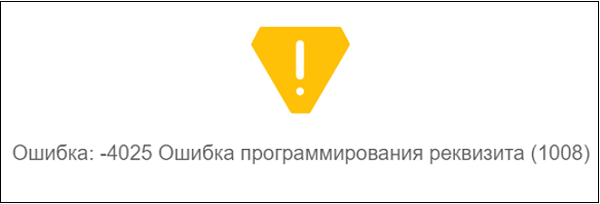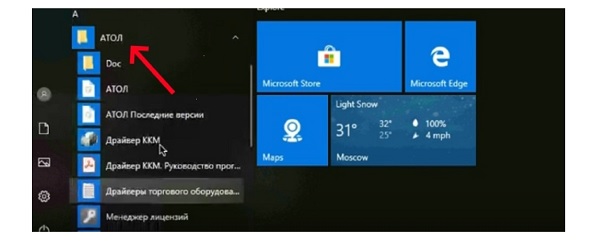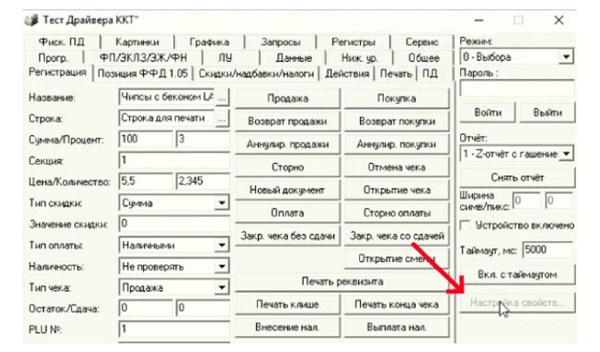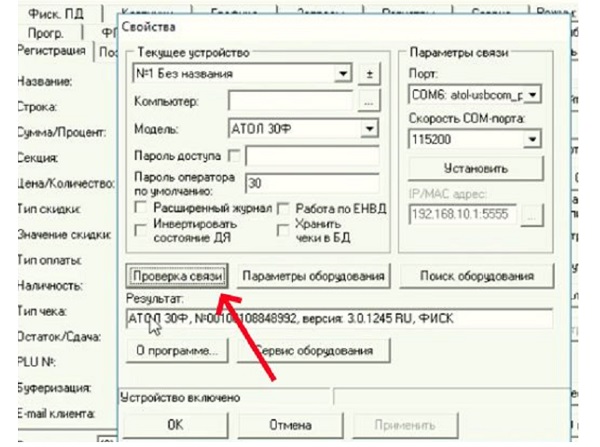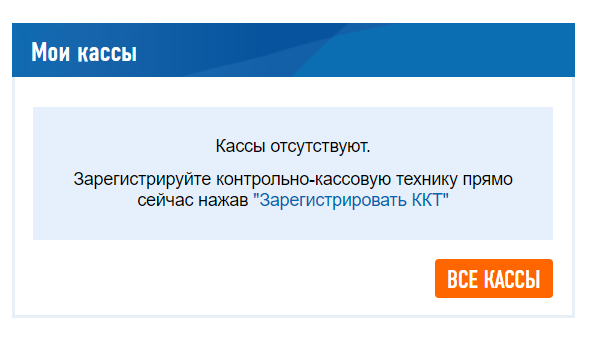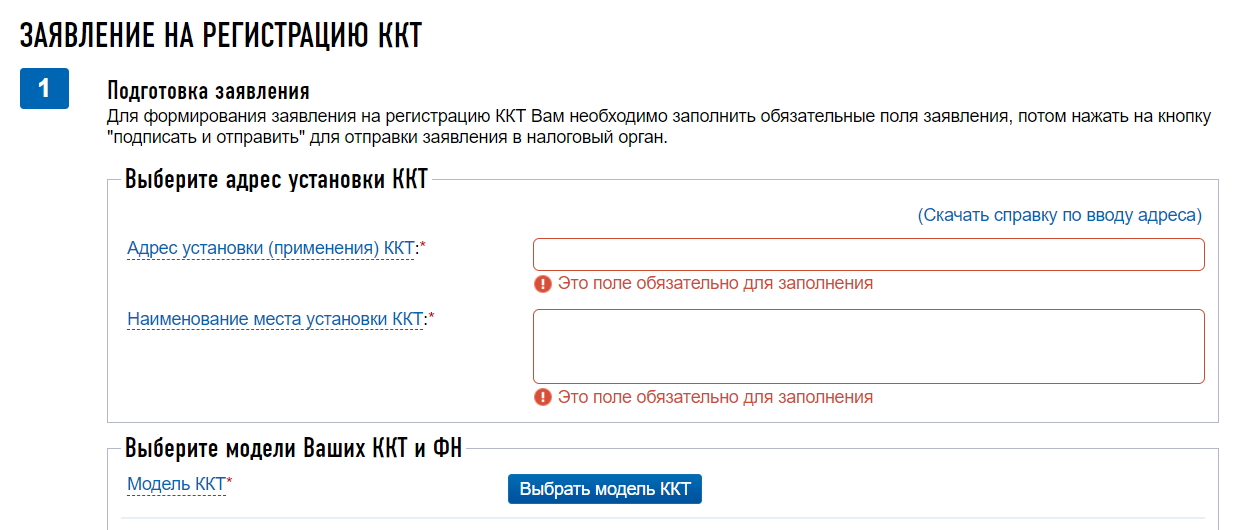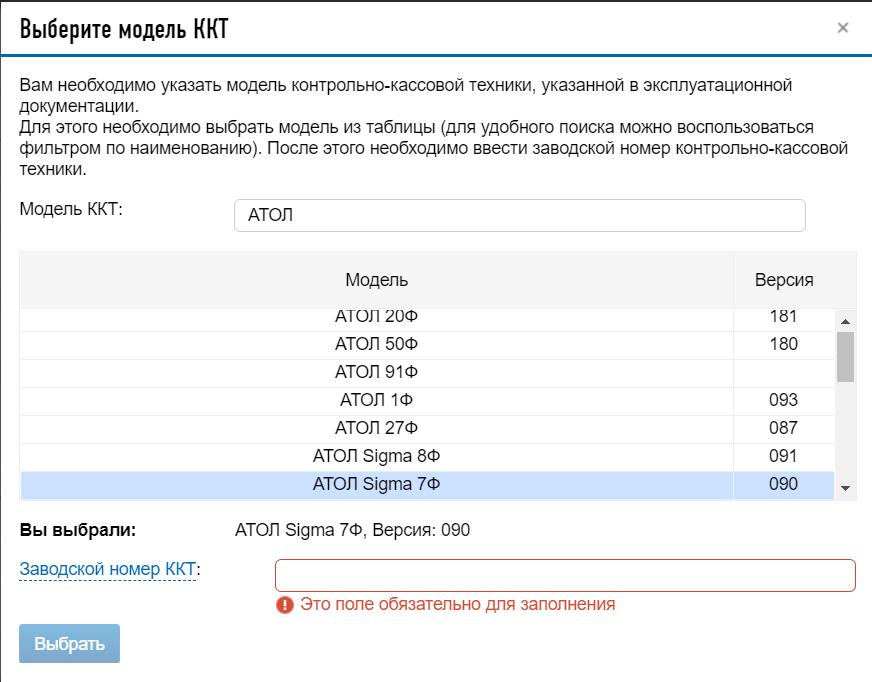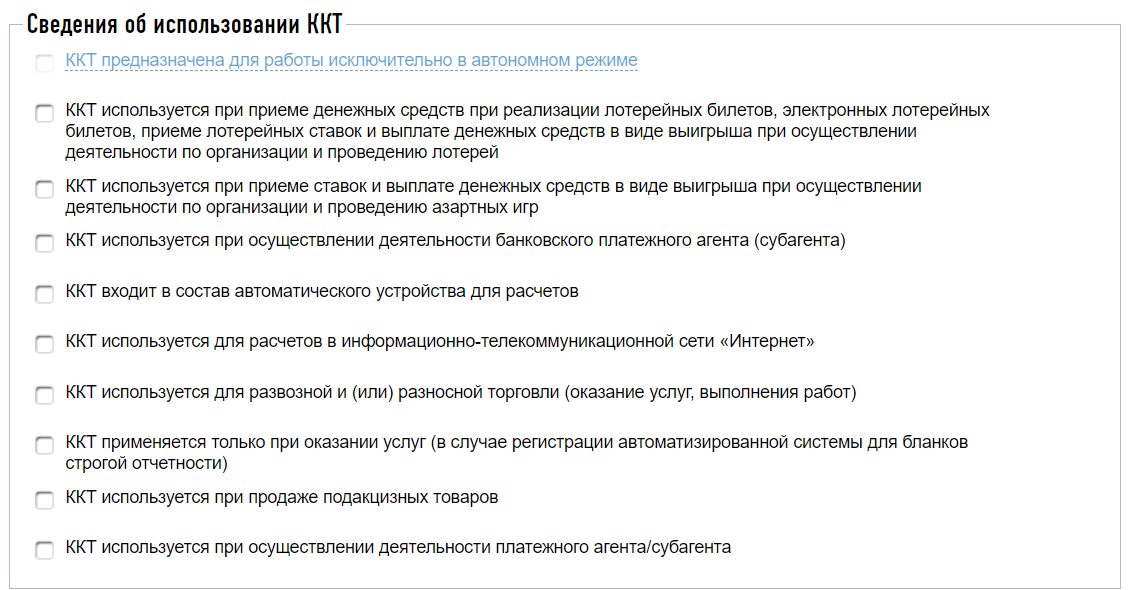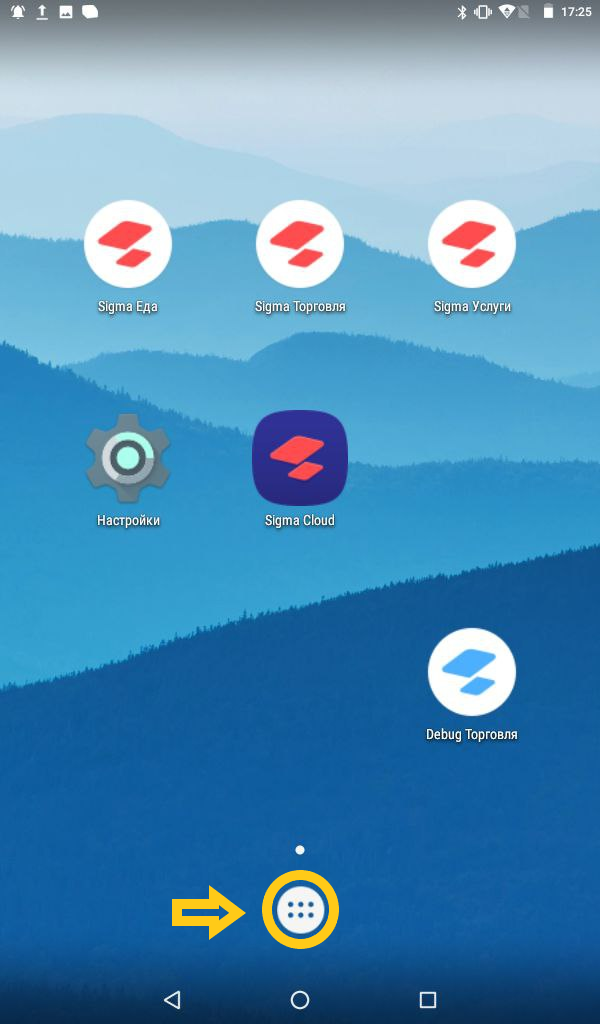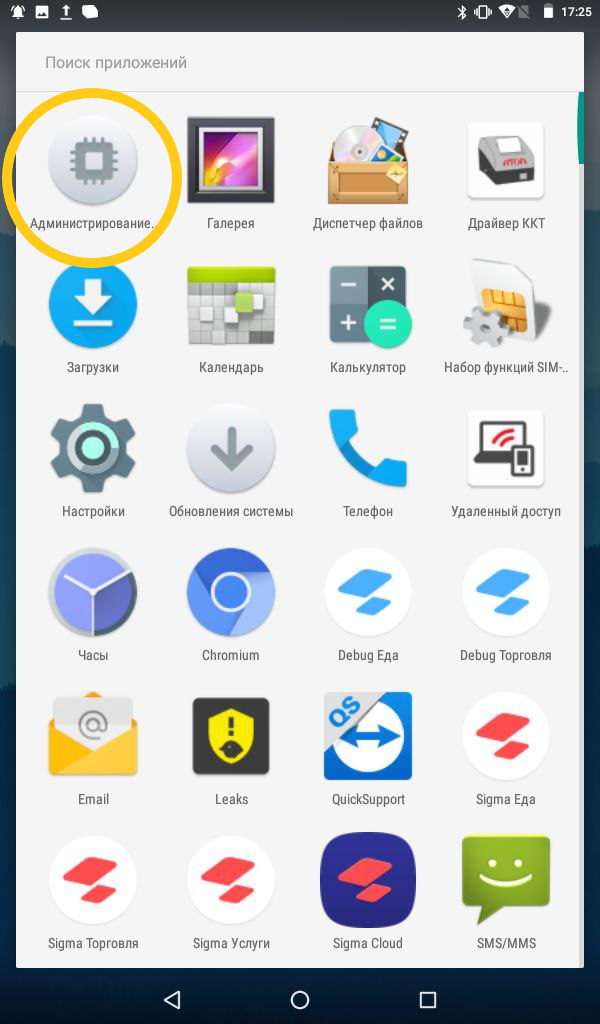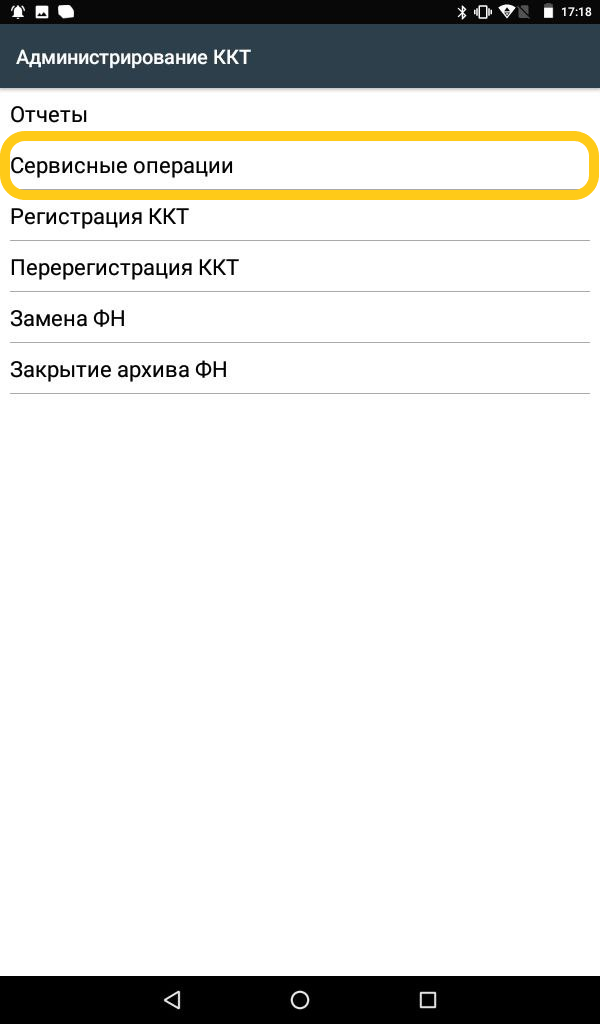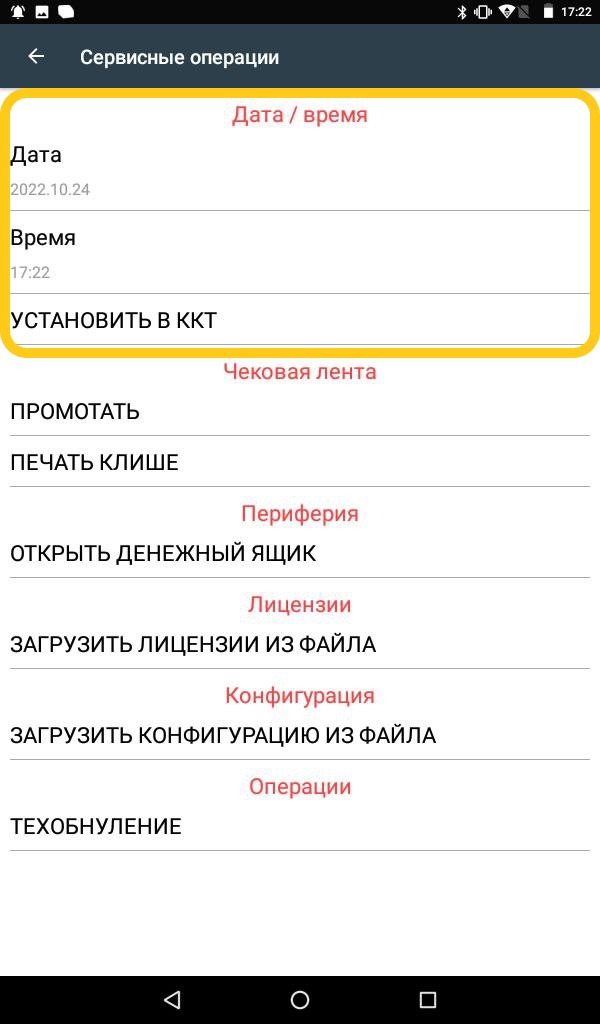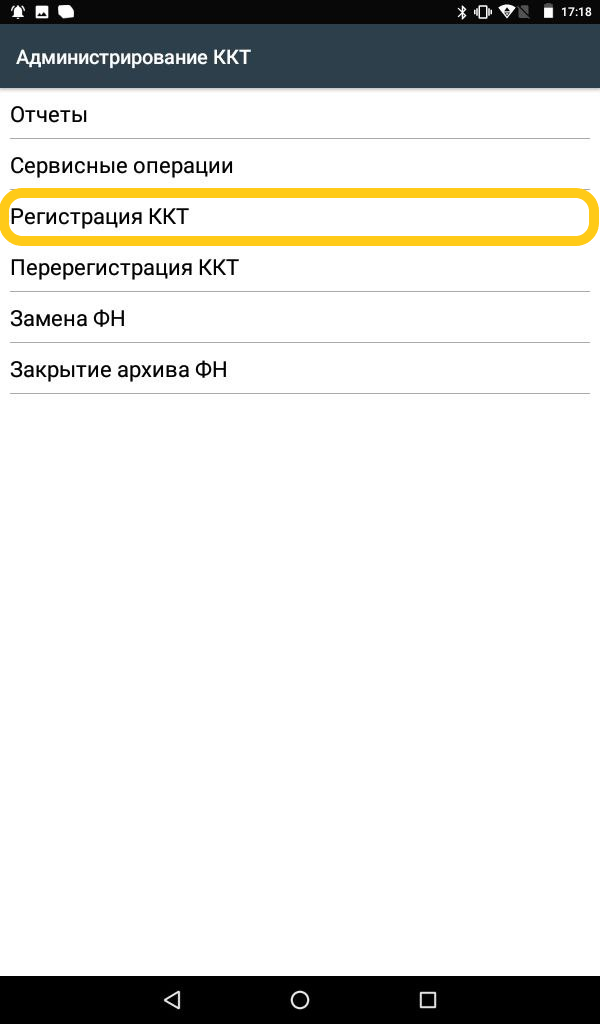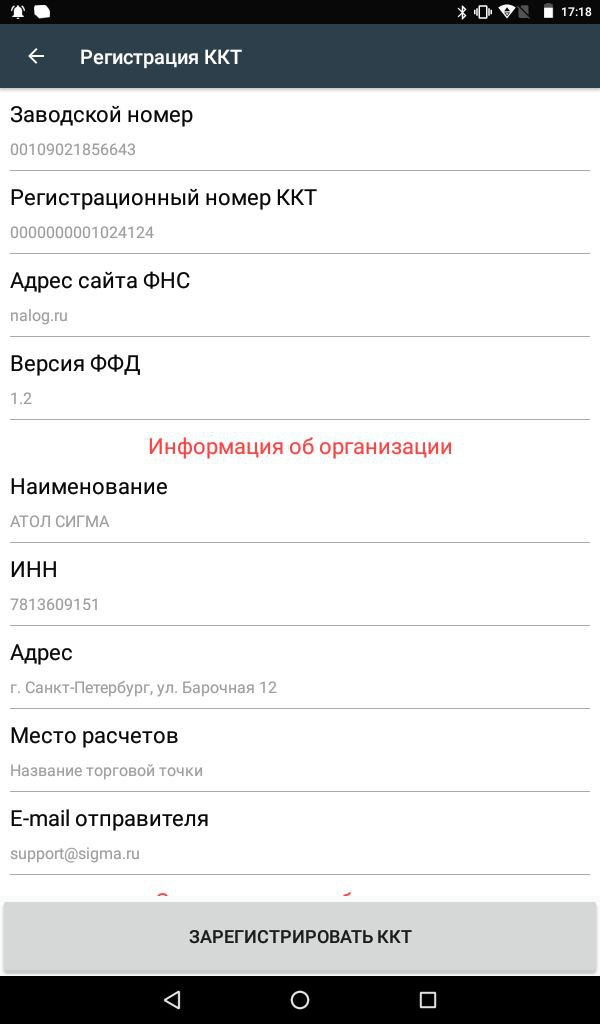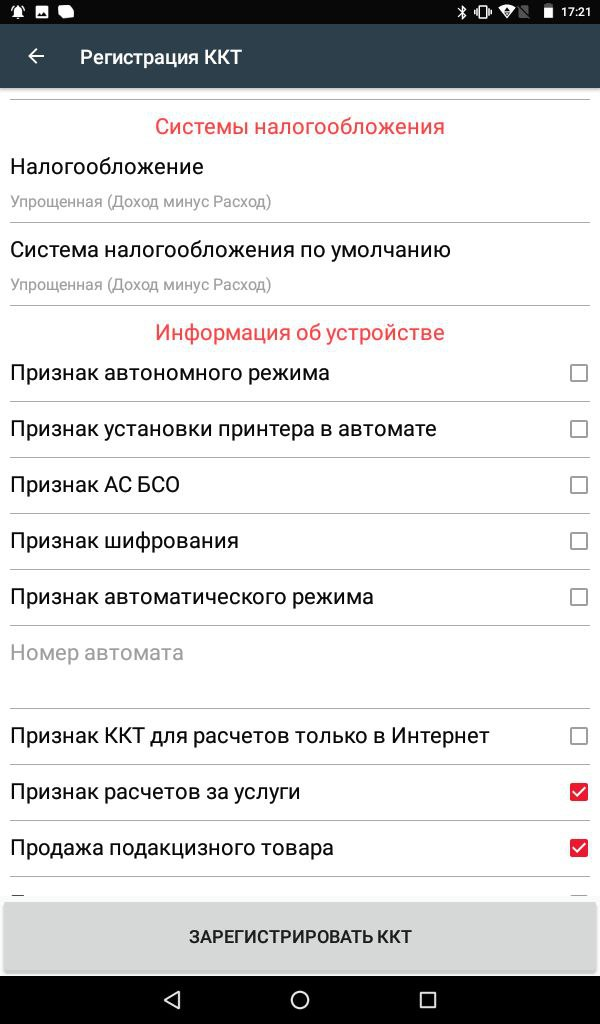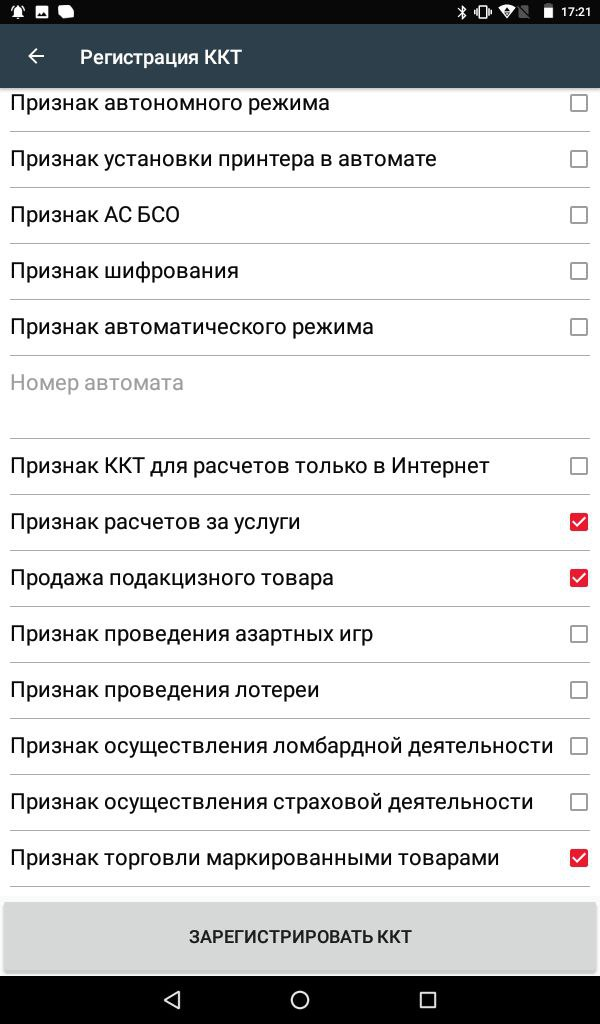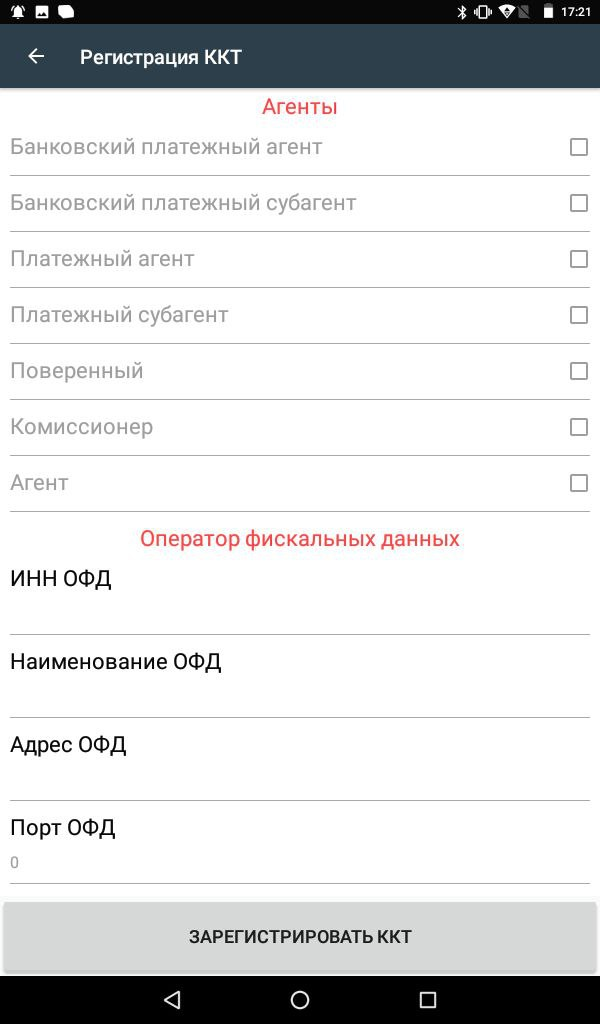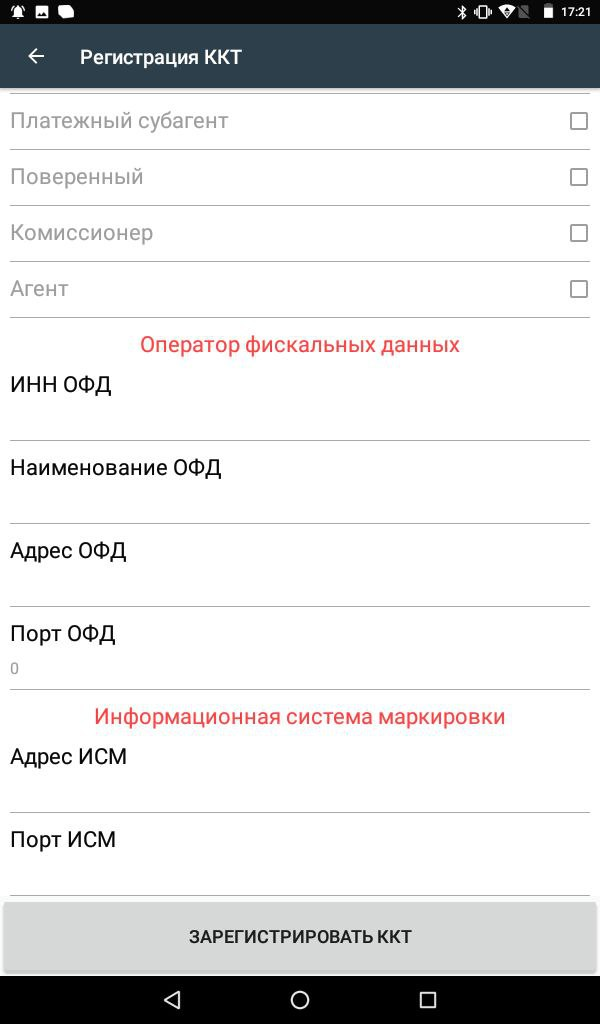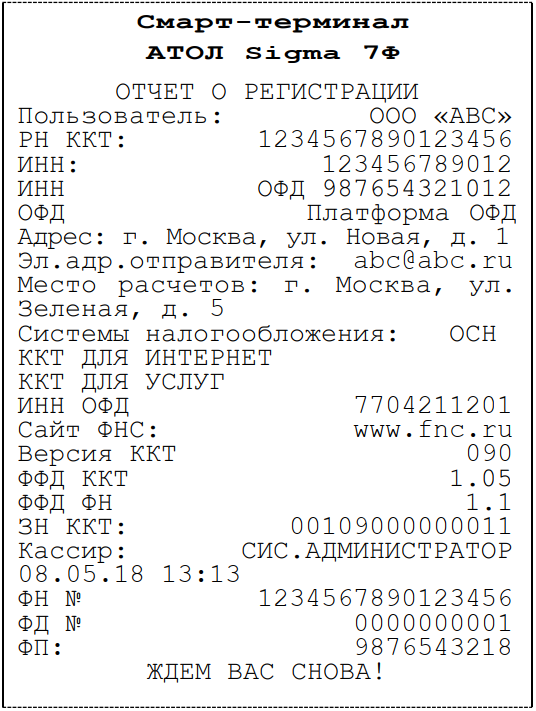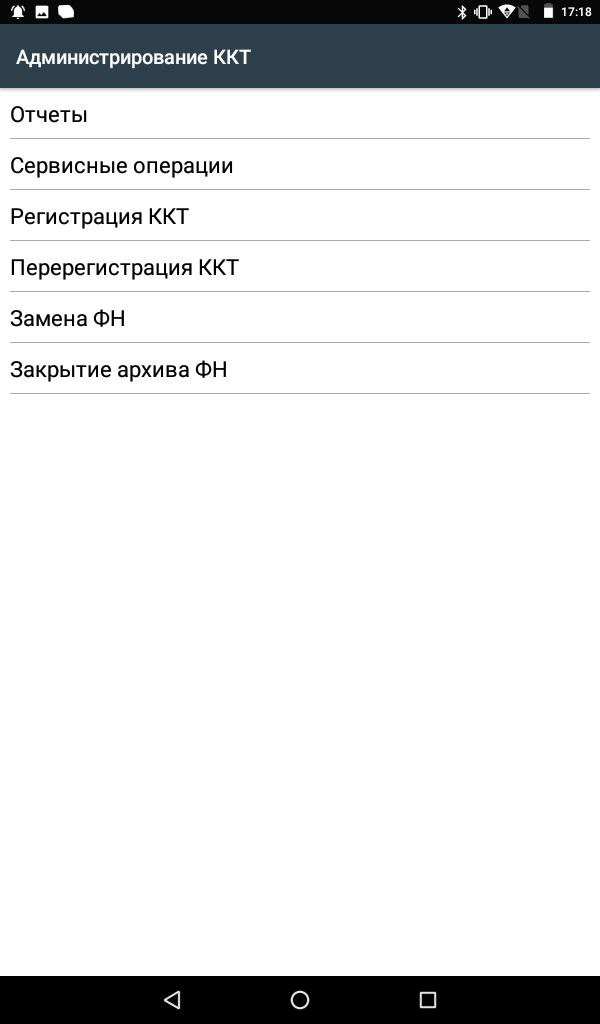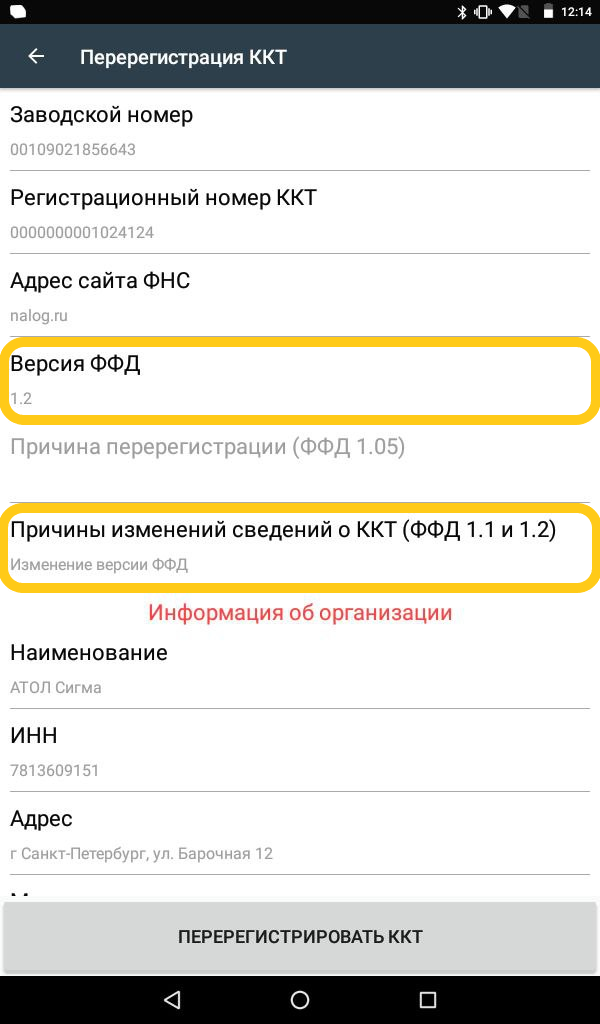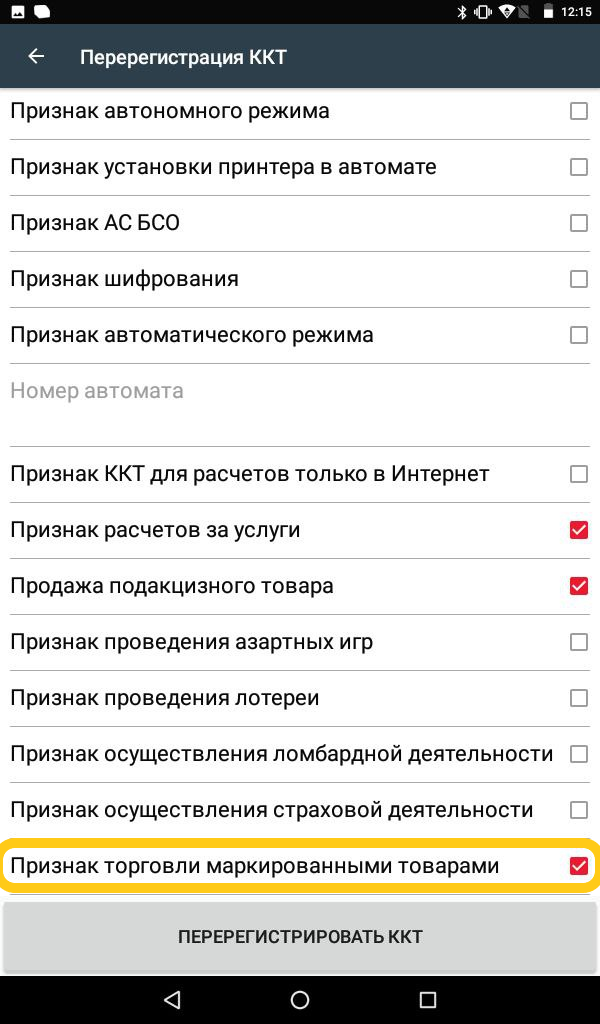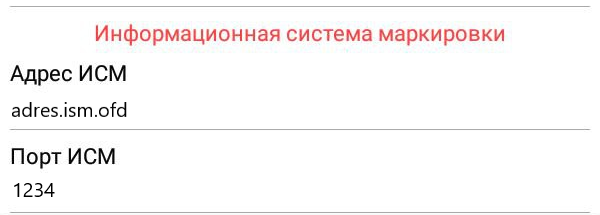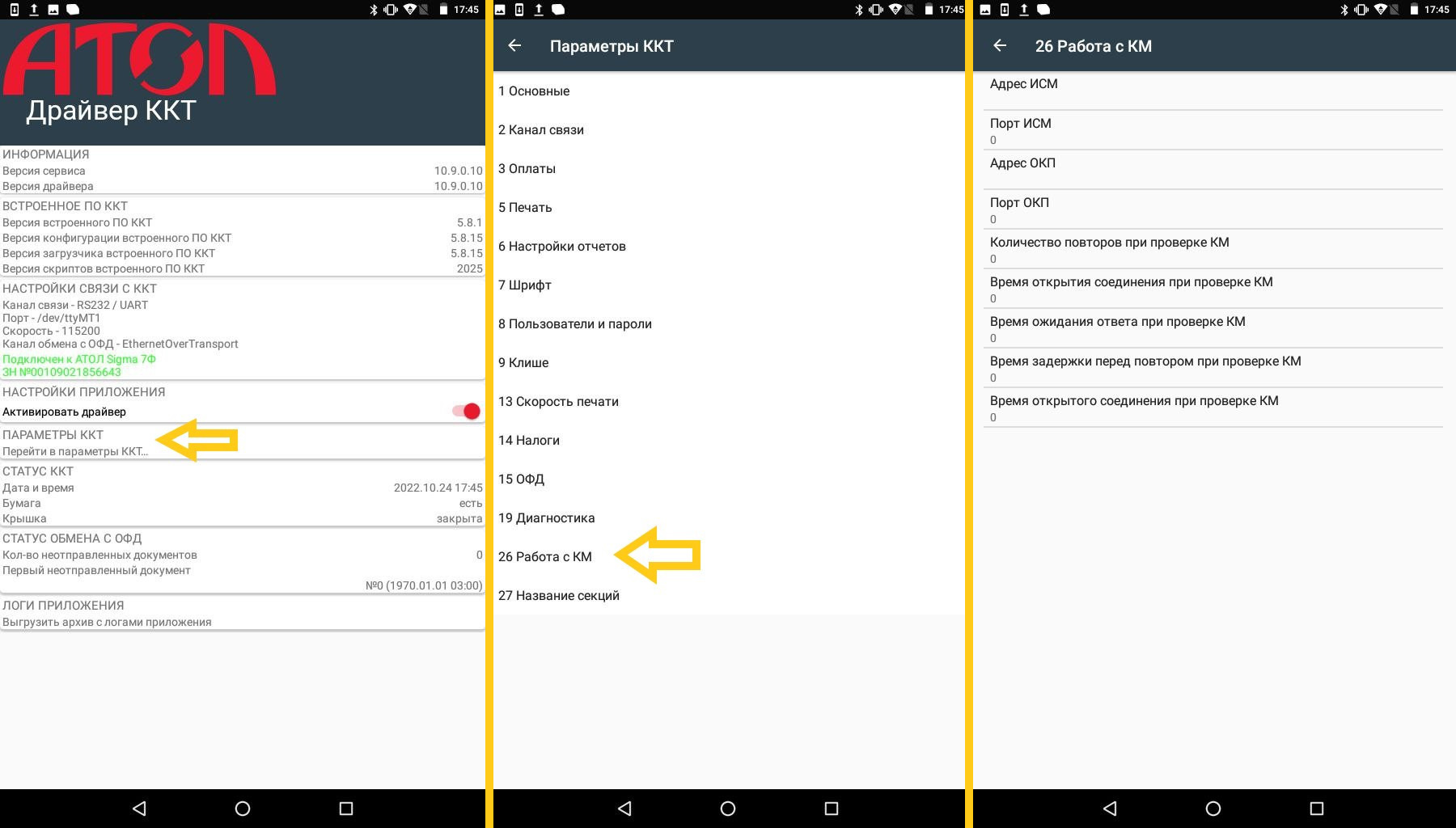Многие предприниматели используют в своей работе удобные и функциональные решения от компании «Атол», являющейся одной из лидеров рынка отечественных фискальных регистраторов. Такие устройства являются одними из лучших по соотношению цена-качество, и множество предпринимателей делает свой выбор в пользу указанных девайсов. Но при этом в работе таких устройств могут возникать различные «глюки». Одной из наиболее распространённых в программном обеспечении «Атол» является ошибка программирования реквизита, после которой идёт какой-либо код (наиболее часто это ошибки 1021, 1101, 1227, 1057, 1008, 1002, 1228, 1060). Ниже мы разберём, как исправить каждую из данных ошибок, и что нам для этого понадобится.
Содержание
- Продукты компании «Атол»
- Ошибка программирования реквизитов с кодом 1021, 1101, 1227, 1057, 1008, 1002, 1228, 1060
- Заключение
Продукты компании «Атол»
Компания «Атол» — одна из ведущих отечественных компаний на рынке фискальных регистраторов. Основанная в 2001 году четой Макаровых компания прошла продолжительный путь развития, и ныне является одним из лидеров рынка, предлагая клиентам множество смарт-терминалов, онлайн-касс, ньюджеров и других аналогичных девайсов. Компания обладает обширной сетью центров сервисной поддержки, имеет более 800 компаний-партнёров по всей России.
Среди наиболее популярных продуктов компании – смарт-терминал «АТОЛ SIGMA 7», онлайн-кассы «АТОЛ-1Ф», «АТОЛ-30Ф», ньюджер «АТОЛ 91Ф» и другие.
А вы знаете, что значит ошибка формирования запроса в КриптоПро Browser plug-in — https://rusadmin.biz/bloknot/oshibka-formirovaniya-zaprosa-v-kriptopro-browser-plug-in/.
Ошибка программирования реквизитов с кодом 1021, 1101, 1227, 1057, 1008, 1002, 1228, 1060
При работе с контрольно-кассовой техникой компании «АТОЛ» могут возникать различные ошибки, идентифицируемые по специальному числовому коду. Наиболее часто встречаются ошибки программирования реквизита с кодами 1021, 1101, 1227, 1057, 1008, 1002, 1228, 1060. Давайте разберём причины и способы решения каждой из них.
| Ошибка программирования реквизита 1002 | Для решения ошибки 1002 необходимо проверить правильность параметров регистрации контрольно-кассовой техники и настроек подключения кассы в системе 1С. Могут быть неверно введены почта и адрес НИ. Повторный ввод решает проблему. |
| Дисфункция 1008 | Атрибут 1008 соответствует телефону или е-мейлу клиента. Без передачи указанного атрибута с помощью API чек попросту не будет распечатан. Соответственно, ошибка 1008 возникает в случае, если в API выбрана опция «Печать чека» без отправки электронного аналога. Решение ошибки 1008 – прописать в API параметр «Печать и отправка», или «Отправка электронного». Также вы можете лично позвонить в службу поддержки по телефону 8-800-5552362, и решить проблему с помощью компетентного специалиста. |
| Ошибка программирования реквизита 1021 | При появлении ошибки 1021 рекомендуем перезагрузить (выключить и включить) вашу контрольно-кассовую технику. Если ничего не поменяется, обновите драйвер контрольно-кассовой техники и 1С. |
| Ошибка программирования реквизита 1057 | Ошибка 1057 возникает из-за того, что через API передаётся признак агента («agent»), но по кассе указанный признак отличается от передаваемого значения, или вовсе не задан. Для устранения ошибки 1057 понадобится проверить с помощью утилиты какой именно признак агента указан. При необходимости указать признак агента или заменить его. Звоните в службу поддержки по телефону 8-800-5552362. |
| 1101 | Ошибка 1101 часто возникает при установке нового фискального накопителя и часто связана с отсутствием заполнения ряда необходимых полей. Для решения проблемы проверьте, заполнены ли у вас поля:
Заполните отсутствующие параметры, и ошибка 1101 исчезнет. |
| 1227 | Ошибка 1227 обычно связана с некорректной прошивкой 5199. Перепрошейте ваш девайс. |
| Ошибка 1228 | Перегрузите ваше устройство. При повторении ошибки 1028 рекомендуем его перепрошить. Также может помочь обращение в службу поддержки 8-800-555-23-62. |
| Ошибка программирования реквизита 1060 | Советы по решению ошибки 1060 на данный момент отсутствуют. Рекомендуем обратиться в техподдержку компании «Атол» по указанным нами выше телефонам. |
Читайте также: ошибка «Не поддерживается в данном режиме устройства (-16)» — как устранить.
Заключение
В нашей статье мы разобрали, когда появляется ошибка программирования реквизита с номерами 1021, 1101, 1227, 1057, 1008, 1002, 1228, 1060 в Атол, и как её исправить. Используйте перечисленные нами советы для восстановления стабильной работы ККТ от Атол и проведения необходимых вам расчётно-кассовых операций.
Опубликовано 28 июля 2019 Обновлено 09 октября 2020
На чтение 8 мин Просмотров 1.5к. Опубликовано 14.03.2020
Содержание
- Продукты компании «Атол»
- Ошибка программирования реквизитов с кодом 1021, 1101, 1227, 1057, 1008, 1002, 1228, 1060
- Заключение
- Тэг не заполнен
- Ошибка программирования реквизита
- Ошибка ФН
- Ошибка при открытии смены
- Ошибки при печати чека
- При выполнении операции произошла ошибка 12h, Заводской номер уже введен
- АТОЛ 11ф Ошибка неверный номер регистра
- bitrix atol — онлайн код ошибки 10
Многие предприниматели используют в своей работе удобные и функциональные решения от компании «Атол», являющейся одной из лидеров рынка отечественных фискальных регистраторов. Такие устройства являются одними из лучших по соотношению цена-качество, и множество предпринимателей делает свой выбор в пользу указанных девайсов. Но при этом в работе таких устройств могут возникать различные «глюки». Одной из наиболее распространённых в программном обеспечении «Атол» является ошибка программирования реквизита, после которой идёт какой-либо код (наиболее часто это ошибки 1021, 1101, 1227, 1057, 1008, 1002, 1228, 1060 ). Ниже мы разберём, как исправить каждую из данных ошибок, и что нам для этого понадобится.
Продукты компании «Атол»
Компания «Атол» — одна из ведущих отечественных компаний на рынке фискальных регистраторов . Основанная в 2001 году четой Макаровых компания прошла продолжительный путь развития, и ныне является одним из лидеров рынка, предлагая клиентам множество смарт-терминалов, онлайн-касс, ньюджеров и других аналогичных девайсов. Компания обладает обширной сетью центров сервисной поддержки , имеет более 800 компаний-партнёров по всей России.

Среди наиболее популярных продуктов компании – смарт-терминал « АТОЛ SIGMA 7 », онлайн-кассы « АТОЛ-1Ф », « АТОЛ-30Ф », ньюджер « АТОЛ 91Ф » и другие.
Ошибка программирования реквизитов с кодом 1021, 1101, 1227, 1057, 1008, 1002, 1228, 1060
При работе с контрольно-кассовой техникой компании «АТОЛ» могут возникать различные ошибки, идентифицируемые по специальному числовому коду . Наиболее часто встречаются ошибки программирования реквизита с кодом 1021, 1101, 1227, 1057, 1008, 1002, 1228, 1060. Давайте разберём причины и способы решения каждой из них.
| Ошибка программирования реквизита 1002 | Для решения ошибки 1002 необходимо проверить правильность параметров регистрации контрольно-кассовой техники и настроек подключения кассы в системе 1С. Могут быть неверно введены почта и адрес НИ. Повторный ввод решает проблему. |
| Дисфункция 1008 | Атрибут 1008 соответствует телефону или е-мейлу клиента. Без передачи указанного атрибута с помощью API чек попросту не будет распечатан. Соответственно, ошибка 1008 возникает в случае, если в API выбрана опция «Печать чека» без отправки электронного аналога. Решение ошибки 1008 – прописать в API параметр «Печать и отправка», или «Отправка электронного». Также вы можете лично позвонить в службу поддержки по телефону 8-800-5552362, и решить проблему с помощью компетентного специалиста. |
| Ошибка программирования реквизита 1021 | При появлении ошибки 1021 рекомендуем перезагрузить (выключить и включить) вашу контрольно-кассовую технику. Если ничего не поменяется, обновите драйвер контрольно-кассовой техники и 1С. |
| Ошибка программирования реквизита 1057 | Ошибка 1057 возникает из-за того, что через API передаётся признак агента («agent»), но по кассе указанный признак отличается от передаваемого значения, или вовсе не задан. Для устранения ошибки 1057 понадобится проверить с помощью утилиты какой именно признак агента указан. При необходимости указать признак агента или заменить его. Звоните в службу поддержки по телефону 8-800-5552362. |
| 1101 | Ошибка 1101 часто возникает при установке нового фискального накопителя и часто связана с отсутствием заполнения ряда необходимых полей. Для решения проблемы проверьте, заполнены ли у вас поля:
|
Заполните отсутствующие параметры, и ошибка 1101 исчезнет.
1227
Ошибка 1227 обычно связана с некорректной прошивкой 5199. Перепрошейте ваш девайс.
Ошибка 1228
Перегрузите ваше устройство. При повторении ошибки 1028 рекомендуем его перепрошить. Также может помочь обращение в службу поддержки 8-800-555-23-62.
Ошибка программирования реквизита 1060
Советы по решению ошибки 1060 на данный момент отсутствуют. Рекомендуем обратиться в техподдержку компании «Атол» по указанным нами выше телефонам.
Заключение
В нашей статье мы разобрали, когда появляется ошибка программирования реквизита с номерами 1021, 1101, 1227, 1057, 1008, 1002, 1228, 1060 в Атол, и как её исправить. Используйте перечисленные нами советы для восстановления стабильной работы ККТ от Атол и проведения необходимых вам расчётно-кассовых операций.
Зайти в раздел Настройки → Обслуживание кассы → Дополнительные операции → Произвольная команда.
Важно! После ввода команды (каждой строки) её необходимо «Отправить», после получении ответа от ККМ её необходимо стереть!
1c Управление небольшой фирмой, 1С Управление торговлей 10.3, 1C Предприятие, 1С Бухгалтерия, Мобильная касса и ККТ АТОЛ 11Ф, 1с Розница ошибка фн 212, 1с и атол ошибка 231
Пишите в support@kasselect.ru или в +7(987)-268-84-37 WhatsApp
Тэг не заполнен
Тэг Система налогообложения не заполнен
Tэг Наименование организации не заполнен
Tэг Кассира не заполнен
1с Управление торговлей 11, 1с Розница 2.2 при печати чека.
Решение: 1С Управление торговлей. Заполнить учетную политику. В справочнике «Организация» или «Реквизиты организации», нужно указать систему налогооблажения (скорее всего есть кнопка «Перейти»). Указать «Специальную систему налогооблажения».
Не известная ошибка 238d|00eeh
Решение:
1. Нужно определить СНО в настройках ККТ. Распечатайте отчет о регистрации.
2. В 1С кликните Справочники / Предприятия / Организации. Нажимаете на нужную организацию к которой привязана касса онлайн. Перейти в раздел Учетная политика (налоговый учет). Если отчетный период закрыт, то создаете новый иначе Вам не даст изменить политику СНО. Создав новую учетную политику переходите во вкладку — «налогообложение», указываете галочки, как в настройках ККТ , Общая/Упрощенная (Доход/Доход минус расход), сохраняете и закрываете все.
Ошибка программирования реквизита
Недопустимое сочетание реквизитов — Нужно проверить передаваемые реквизиты на соответствие с параметрами регистрации. Узнать на каком реквизите выходит ошибка.
148 Ошибка программирования реквизита 1002 — Нужно проверить параметры регистрации ККТ и настройки подключения кассы в 1с.
1с Розница -4025 Ошибка программирования реквизита 1008 — Проверьте отчет о регистрации ККТ. Касса зарегистрирована с параметрами расчета в Интернете.
АТОЛ 30Ф: Ошибка программирования реквизита (1021) — Решение: выкл. и вкл. ККТ. Если проблема не устраняется, возможно нужно обновить драйвер ккт и 1с.
Ошибка программирования реквизита 1057 — Вы может продаете комиссионный товар? Нужно проверить параметры регистрации ККТ.
Ошибка программирования реквизита 1109 — Проверьте отчет о регистрации ККТ. Касса зарегистрирована с признаком расчетов за услуги.
АТОЛ 30Ф -4025 Ошибка программирования реквизита 1173 — Выберите тип коррекции: самостоятельно или по предписанию.
148 Ошибка программирования реквизита 1205 — Коды причин изменения сведений о ККТ
Ошибка программирования реквизита 1226 — Нужно проверить параметры регистрации ККТ. Перерегистрировать с признаком «Изменение настроек ККТ»
Ошибка ФН
1c Розница базовая 2.2 и АТОЛ 55ф при печати чека произошла ошибка 231 Некорректное значение параметров команды ФН
1с Розница ошибка фн 212 — Пояснение: чаще всего это ошибка выходит, когда ФН не фискализирована или архив ФН закрыт. Например: ФН не фискализирована, а кассир пытается снять Отчет о состоянии расчетов.
Закрытие фискального накопителя.
Случай в практике: У 1С Предприятие есть возможность закрыть архив ФН. И один клиент случайно воспользовался этой функцией. Закрытие архива – процедура, завершающая функционирование ФН. Он очень огорчился. Я бы все таки доверил все операции с ФН утилите Мастеру регистраций. У каждого ККТ она своя. И закрывайте архив только по необходимости.
Ошибка при открытии смены
При открытии смены произошла ошибка. Смена не открыта на фискальном устройстве. Дополнительное описание. — Нужно прочитать дополнительное описание и проверить состояние ККТ
Атол 91Ф не удается открыть смену из 1с — Нужно проверить состояние ККТ
Пишите в support@kasselect.ru или в +7(987)-268-84-37 WhatsApp
Ошибки при печати чека
Некорректный формат или параметр команды услуга ффд 1.1 не активирована
Сбились настройки НДС после замены ФН
(после обновления ПО) — Нужно настроить НДС в программе кассира или в учетной программе.
Не удалось инициализировать фискальный принтер shtrih m drvfr epf — Проверьте драйвера на данный ККТ
Ошибка вызова метода.Объект драйвера. Открыть чек.
(-4048) Ошибка реквизита: Печать фискального отчета прервана, необходим повтор команды печати отчета с ККТ АТОЛ — Решение:Вариант 1 — Повторить операцию. Вариант 2 — Сделать техобнуление. Вариант 3 — Обновить прошивку на 4555 и выше
Ошибка»-3933, Вход в режим заблокирован» — Попробуйте отменить чек.
Не печатать чек на ККТ при отправке электронного чека — 1С Комплексная автоматизация 2 (2.4.3.137). Отправка работает только при наличии галочки в настройках.
АТОЛ30Ф заменить сно на патент — Требуется перерегистрация ККТ без замены ФН и обновление драйвера ккт до 10 версии.
Мобильная касса и ККТ АТОЛ 11Ф с прошивкой 4555 Ошибка «Неверный формат или значение». — Решение: Обновить мобильное приложение. Нужно проверить, при печати какой строки выводит данную ошибку. Возможно потребуется настройка через Тест драйвер АТОЛ.
При выполнении операции произошла ошибка 12h, Заводской номер уже введен
Проверьте состояние ФН. Проверьте версию прошивки ККТ.
АТОЛ 11ф Ошибка неверный номер регистра
Решение: Необходимо обновить прошивку кассового аппарата и обновить драйвер, поставляемый с программами 1С на драйвер с сайта АТОЛ
bitrix atol — онлайн код ошибки 10
bitrix ошибка при печати чека #26707:не распознан токен запроса.
3 августа 2022
1042
Время чтения:
10 мин.
0
Как и у любого фискального регистратора, у АТОЛ 30Ф есть блок управления, фискальный накопитель, чекопечатающий механизм, индикаторы и модуль коммуникации. Инженеры Авторизованного сервисного центра в плановом порядке или экстренно при ремонте проверяют все эти элементы, чтобы найти неисправности и слабые места.
Если не говорить о видимых физических повреждениях, то ошибки обычно или высвечиваются на экране компьютера/моноблока, или печатаются на чеке.
Перечислим, какие проблемы могут возникнуть при работе кассы АТОЛ 30Ф, расскажем, как исправить ошибки и в каких случаях нужно сразу обращаться в мастерскую.

Нет питания, индикаторы не горят
Причина: оборвался кабель, сломалась вилка или неисправен блок питания
Замените кабель или блок питания. Если не работают именно индикаторы, скорее всего неисправен весь модуль индикации или кабель, который его соединяет. Это уже проверят и заменят инженеры.
На панели горит или мигает красный индикатор
Причина 1: нет чековой ленты
Поставьте новый рулон.
В блоге есть подробная инструкция про замену ленты на кассах АТОЛ.
Причина 2: неисправно печатное устройство или датчик наличия бумаги
Обратитесь в сервисный центр, там найдут проблему и заменят детали.
Нет связи с ПК
Если компьютер (или моноблок) не видит ККТ АТОЛ 30Ф, то скорее всего дело в кабеле. Попробуйте заменить провод, идущий от фискального регистратора к ПК.
Реже причина в несовпадении скорости обмена данных, это уже настроят инженеры.

Ошибки ФН
Большинство ошибок приходится именно на проблемы с фискальным накопителем.
В блоге мы подробно разобрали все возможные ошибки ФН на АТОЛ.
Здесь приведём две основные: 234 и 235.
Ошибка ФН 234 на АТОЛ 30Ф
Означает, что закончился ресурс криптографического процессора. Выход один — поменять ФН. Предварительно нужно закрыть смену и архив.
Причём делать все это лучше как можно быстрее, в течение 1-2 дней. При долгом простое ФНС принудительно снимет кассу с учета, и тогда просто так заменить ФН будет невозможно, придётся заново регистрировать ККТ в Налоговой.
Хотите самостоятельно поставить новый блок ФН на АТОЛ? Обязательно посмотрите нашу инструкцию.

Если на момент блокировки кассы смена была открыта, сразу обращайтесь в сервис, вам не обойтись без помощи инженера.
Ошибка ФН 235
Причина: исчерпан временной ресурс хранения. Это значит, что блок памяти был заблокирован, поскольку касса в течение 30 дней не отправляла фискальные данные оператору.
Вам достаточно будет наладить связь с ОФД.
Как быть с ошибкой 235, подробно разбирали в отдельной статье.
Смена не открывается
Либо вы не закрыли прошлую смену, либо заблокирован фискальный накопитель. В первом случае просто закройте кассовую смену. Во втором обращайтесь в АСЦ.
Порт занят
Если через разъём подключили другое устройство, могли сбиться настройки COM-порта. Убедитесь, что касса подключена к ПК / моноблоку. Заново настройте соединение по инструкции.
Если касса вышла из строя, рекомендуем обращаться в центр сервисного обслуживания. Специалисты помогут разобраться, что случилось, и восстановят работоспособность.

Проблемы, связанные с передачей данных ОФД
Согласно актуальным требованиям 54-ФЗ, онлайн-касса должна передавать фискальные данные через Оператора.
Причина 1: сбой настроек в самой ККТ или в личном кабинете ОФД
Проверьте и настройте параметры соединения. Убедитесь, что чеки стабильно уходят.
Причина 2: неполадки интернет-соединения
Проверьте целостность кабеля, настройки интернета (проводного или беспроводного), наличие денег на счету (в случае с 3G).
Причина 3: ФН уже заблокирован
Тогда блок предстоит заменить.
Ошибка модуля WiFi
Стандартная модификация кассы АТОЛ 30Ф подключается по USB. Модули WiFi и Bluetooth опциональны. Если у вас касса с вайфай, но возникает ошибка, проверьте параметры подключения. Через драйвер ДТО АТОЛ зайдите в настройки, включите режим WiFi, укажите название сети и пароль, а во вкладке ОФД назначьте связь по WiFi.
Это можно сделать самостоятельно, если подключить кассу к компьютеру с установленным драйвером и провести тест связи.

Проблемы с печатью
Проблема 1: чек выходит с перекосом
Заново заправьте бумагу, чтобы она стояла ровно.
Смотрите инструкцию с фото по замене чековой ленты на АТОЛ.

Проблема 2: сжатые строки, чековая лента движется неравномерно либо совсем остановилась
Сначала замените саму ленту, возможно, дело в ней. Если не помогает, нужна помощь инженера, который проверит устройство печати кассовых чеков или шаговый двигатель. Скорее всего придётся менять детали.
Проблема 3: касса печатает, но чек остаётся белым
В первую очередь проверьте, верно ли заправлена чековая лента. Термочувствительный слой НЕ должен быть направлен к валу. Смотрите схему заправки ЧЛ из инструкции производителя.

Если это не помогает, значит, сломалось печатающее устройство. Его заменят в мастерской.
Проблема 4: на чеке в одних и тех же строках не печатаются точки
Предстоит заменить неисправную термопечатающую головку. Этим занимаются инженеры АСЦ.
Проблема 5: автоотрезчик заклинило
Чтобы убрать клин ножей, попробуйте несколько раз открыть крышку кассового аппарата нажатием кнопки.
Нужно исправить ошибку на кассе АТОЛ 30Ф?
Доверьте эту работу инженерам нашего сервис-центра!
Оставьте заявку на консультацию.
Заказать звонок
Ваша заявка принята
Наши консультанты перезвонят Вам
в течение 20 минут
Проблемы с внешним видом чеков
Проблема 1: чеки бледные
Поставьте качественную бумагу или увеличьте яркость.
Проблема 2: печать слишком жирная, знаки не читаются
Уменьшите яркость. Если это не помогло, скорее всего проблема в блоке управления или неисправна термопечатающая головка (ТПГ). Инженер в сервисе почистит поверхность ТПГ, проверит контакт в разъёмах либо полностью заменит нужную запчасть.
Ошибки программирования реквизитов на АТОЛ 30Ф
Могут высветиться коды ошибок 1227, 1101, 1060 — все это нюансы с реквизитами. С такими проблемами разбираются инженеры Авторизованного сервисного центра, работающие с кассами АТОЛ.

Проблемы с приложением EoU
С этим быстро справятся программисты. Но можно попробовать решить задачу самостоятельно.
В службе Ethernet Over USB пропишите правильный фискальный регистратор, в свойствах приложения включите «Запуск от имени администратора», после чего перезагрузите компьютер. После включения через Панель управления зайдите в Диспетчер устройств, выберите «COM и LPT порты». Обновите драйверы, чтобы стояла самая свежая версия. Осталось перезагрузить компьютер.
Технические ошибки
При возникновении внутренних ошибок кассового аппарата, например, Err 0х82, ExtErr 0x26 и подобных, необходимо провести техобнуление. Инструкция есть у производителя, но лучше доверить процедуру специалистам.
О гарантии производителя
Напоминаем, что для сохранения заводской гарантии есть обязательное условие: вскрывать корпус и проводить манипуляции вправе только сотрудники Авторизованного сервисного центра конкретного бренда. Если технике больше года, часть работ владелец может провести сам, хотя есть много специфичных действий, которые тоже требуют знаний и опыта. В большинстве случае проще сдать оборудование в надежные руки мастеров.
Документация по АТОЛ 30Ф
-
(pdf, 3545671MB)
-
(pdf, 3131723MB)
-
(pdf, 579KB)
—
Статью подготовила редакция блога portkkm.ru.
Если есть вопросы по работе и ремонту онлайн-касс, оставляйте заявку на бесплатную консультацию или заключите с АСЦ ПОРТ договор на техническое обслуживание ККТ. Будем рады вам помочь.
Группа: Новички
Сообщений: 11
Регистрация: 6.7.2017
Пользователь №: 144 504
Здравствуйте.
ККМ АТОЛ 55Ф
Прошивка 10-7942
Драйвер 10.5.1.3
Интеграционная компонента взята здесь
Компонента 1С для БПО 2.5
с поддержкой тэгов 1227, 1228, 1229, 1230, 1231
http://forum.atol.ru/index.php?showtopic=34345
При пробитии, чеки некоторых контрагентов аннулированы, ошибка программирования реквизита 1228.
Например, не пробивается чек ИП Назаркова Т.А. ИНН 304343521100 (см. логи во вложении)
Такая ошибка выходит на некоторых контрагентах. Закономерности не нашел.
Без передачи CustomerINN в чек, все отлично работает.
Подскажите, пожалуйста, в чем может быть проблема.
Тех.поддержка
Группа: Администраторы
Сообщений: 55 062
Регистрация: 25.9.2008
Из: Москва
Пользователь №: 14 717
Источник
Ошибка чтения реквизита 1018 инн атол
С 3 августа 2017 восстановление лицензий производится ТОЛЬКО через СервисДеск
Просьба обращаться к партнерам компании для оформления заявок в СД
Тех.поддержка
Группа: Администраторы
Сообщений: 55 062
Регистрация: 25.9.2008
Из: Москва
Пользователь №: 14 717
1. Доработана возможность установки дистрибутива с параметром /SILENCE — включение режима, при котором выдача диалогов пользователю не производится и считается, что при
ошибках пользователь выбрал «Отмена», а на все запросы системы ответил согласием.
2. В дистрибутив включена утилита, предназначенная для организации канала обмена между ОФД и ККТ по Usb интерфейсу. Утилита регистрируется как служба под системной учётной записью и
без автозапуска. Управлять службой можно через новую вкладку «Служба EthernetOverUSB» ДТО интегратора.
3. Изменения в дистрибутиве:
а) Менеджер лицензий обновлён до версии 1.3.3.
б) Включена утилита «EthOverUsb».
в) Добавлена библиотека AclasSDK.dll для работы с весами АТОЛ LS5X (Ethernet).
— Утилита регистрации ККТ
13. Объединены шаги ввода данных ККТ и организации в «Ввод данных организации и ККТ».
14. В поле ввода регистрационного номера ККТ добавлена маска, разделяющая данные на четыре блока по четыре цифры через пробел, а также реализована проверка
вводимого значения на соответствие заводскому номеру и ИНН пользователя.
15. Изменена логика работы флага шифрования отправляемых в ОФД данных, теперь флаг можно включить при перерегистрации ККТ, а не только при первичной регистрации, и
нельзя отключить до закрытия архива фискального накопителя.
— Драйвер весов с печатью этикеток
16. Реализована поддержка весов АТОЛ LS5X (Ethernet) код модели 23.
17. В библиотеки подключаемого оборудования 1С добавлена поддержка свойства, определяющего тип товара весовой или штучный при выгрузке из 1С в весы.
1. В тесте драйвера в параметрах оборудования для моделей производства АТОЛ, работающих под новый порядок, не работала настройка налогообложения «СНО по умолчанию»
на вкладке «Налоги».
Способ решения: Настройка «СНО по умолчанию» работает корректно.
2. В параметрах оборудования при записи клише для ККТ АТОЛ 11Ф отображается ошибка с сообщением о неверной длине.
Способ решения: Запись клише работает без ошибок.
3. Если при указании параметров подключения к ККТ производства АТОЛ по TCP/IP или UDP/IP задать HostAddress до номера модели ККТ, то отобразится ошибка и подключения
не произойдёт.
Способ решения: Теперь для подключения ККТ очерёдность указания параметров неважна.
4. При работе с ККТ производства АТОЛ, работающих по новому порядку, если вызываются методы Registration(), Return(), Buy() или BuyReturn() при закрытом чеке, то открывается
чек продажи (прихода), а не соответствующий методу.
Способ решения: Теперь при вызове методов проверяется соответствие открытого чека. Если вызывается команда несоответствующая типу чека, то отображается ошибка, если
чек
не открыт, то открывается новый соответствующий первому вызванному методу.
5. В тесте драйвера на вкладке «Программирование» в поле «Значение» нет возможности ввести более двух символов, что не позволяет проверить работу некоторых атрибутов.
Способ решения: Теперь в поле «Значение» можно ввести необходимое для тестирования количество символов.
— Драйвер весов с печатью этикеток
6. При выгрузке товаров из 1С в весы возникает ошибка выгрузки, если хотя бы у одного товара дробная часть цены записана через неверный разделитель.
Способ решения: Теперь драйвер весов преобразует полученную цену в корректный формат.
— Утилита регистрации ККТ
7. Если выбрано несколько систем налогообложения и не выбрана система налогообложения по умолчанию, то при регистрации чека ККТ выдаёт ошибку.
Способ решения: Реализовано автоматическое заполнение поля «По умолчанию» в соответствии с выбранными системами налогообложения.
Источник
Состав реквизитов чека по ФФД 1.05-1.1
Реквизиты, содержащиеся в отчёте о регистрации и отчёте
об изменении параметров регистрации
(в ред. Приказа ФНС России от 09.04.2018 N MMB-7-20/207@)
(см. текст в предыдущей редакции)
| Наименование реквизита | Тег | Обяз. | Форм. | Повт. | Хран. | ФП | N прим. |
| наименование документа | 1000 | 1 | П | нет | — | — | — |
| код формы ФД | — | 1 | Э | нет | 5л | 1, 4 | — |
| номер версии ФФД | 1209 | 3 | Э | нет | 5л | 4 | — |
| наименование пользователя | 1048 | 1 | ПЭ | нет | 5л | 4 | — |
| ИНН пользователя | 1018 | 1 | ПЭ | нет | 5л | 1, 4 | — |
| системы налогообложения | 1062 | 7 | ПЭ | нет | 5л | 4 | 5 |
| дата, время | 1012 | 1 | ПЭ | нет | 5л | 1, 4 | — |
| регистрационный номер ККТ | 1037 | 1 | ПЭ | нет | 5л | 1, 4 | — |
| признак автономного режима | 1002 | 1 | ПЭ | нет | 5л | 4 | 1, 7, 10 |
(в ред. Приказа ФНС России от 22.10.2018 N MMB-7-20/605@)
(см. текст в предыдущей редакции)
| признак установки принтера в автомате | 1221 | 3 | ПЭ | нет | 5л | 4 | 1 |
| признак АС БСО | 1110 | 1 | ПЭ | нет | 5л | 4 | 1 |
| признак шифрования | 1056 | 1 | ПЭ | нет | 5л | 4 | 1, 7 |
| признак автоматического режима | 1001 | 1 | ПЭ | нет | 5л | 4 | 1, 6 |
| признак ККТ для расчетов только в Интернет | 1108 | 1 | ПЭ | нет | 5л | 4 | 1 |
| номер автомата | 1036 | 2 | ПЭ | нет | 5л | 4 | 3, 6 |
| продажа подакцизного товара | 1207 | 5 | ПЭ | нет | 5л | 4 | 1, 8 |
| признак расчетов за услуги | 1109 | 7 | ПЭ | нет | 5л | 4 | 1 |
| признак проведения азартных игр | 1193 | 5 | ПЭ | нет | 5л | 4 | 1 |
| признак проведения лотереи | 1126 | 5 | ПЭ | нет | 5л | 4 | 1 |
| признак агента | 1057 | 7 | ПЭ | нет | 5л | 4 | 1 |
| заводской номер ККТ | 1013 | 3 | ПЭ | нет | 5л | 4 | 11 |
| кассир | 1021 | 1 | ПЭ | нет | 5л | 4 | |
| ИНН кассира | 1203 | 7 | ПЭ | нет | 5л | 4 | — |
| адрес расчетов | 1009 | 2 | ПЭ | нет | 5л | 4 | 13 |
| место расчетов | 1187 | 4 | ПЭ | нет | 5л | 4 | 13 |
| адрес сайта ФНС | 1060 | 4 | ПЭ | нет | 5л | 4 | 12 |
| адрес электронной почты отправителя чека | 1117 | 4 | ПЭ | нет | 5л | 4 | 12, 14 |
| ИНН ОФД | 1017 | 2 | ПЭ | нет | 5л | 1, 4 | 4 |
| наименование ОФД | 1046 | 4 | ПЭ | нет | 5л | 4 | 4, 7 |
(в ред. Приказа ФНС России от 22.10.2018 N MMB-7-20/605@)
(см. текст в предыдущей редакции)
| версия ККТ | 1188 | 3 | ПЭ | нет | 5л | 4 | — |
| версия ФФД ККТ | 1189 | 3 | ПЭ | нет | 5л | 4 | 2 |
| версия ФФД ФН | 1190 | 5 | ПЭ | нет | 5л | 4 | 2 |
| ресурс ключей ФП | 1213 | 5 | ПЭ | нет | 5л | 4 | — |
| номер ФД | 1040 | 1 | ПЭ | нет | 5л | 1, 4 | 9 |
| номер ФН | 1041 | 1 | ПЭ | нет | 5л | 1, 4 | — |
| ФПД (1) | 1077 | 1 | ПЭ | нет | 5л | 4 | — |
| ФПС (4) | — | 1 | Э | нет | 5л | — | — |
Реквизит «номер ФД» (тег 1040) отчета о регистрации и отчета об изменении параметров регистрации в связи с заменой ФН должен иметь значение, равное «1».
В случае если до формирования отчета об изменении параметров регистрации был сформирован только отчет о регистрации или отчет об изменении параметров регистрации, то такой отчет об изменении параметров регистрации в целях настоящих форматов приравнивается к отчету о регистрации, если значение реквизита «номер ФД» (тег 1040), равное «1», было указано в отчете о регистрации или к отчету об изменении параметров регистрации в связи с заменой фискального накопителя, если значение реквизита «номер ФД» (тег 1040), равное «1», было указано в отчете об изменении параметров регистрации в связи с заменой фискального накопителя.
При регистрации и перерегистрации ККТ, до получения пользователем карточки регистрации контрольно-кассовой техники, формирование иных ФД, кроме отчета о регистрации или отчета об изменении параметров регистрации, не допускается.
В случае если отчет о регистрации или отчет об изменении параметров регистрации содержит реквизит «номер версии ФФД» (тег 1209), имеющий значение, равное «3», то отчет об изменении параметров регистрации, за исключением отчета об изменении параметров регистрации, сформированного в связи с заменой фискального накопителя, с реквизитом «признак автономного режима» (тег 1002), имеющим значение «1», не может быть сформирован, если до момента формирования этого отчета об изменении параметров регистрации ККТ применялась в режиме передачи данных и для всех ФД, сформированных ККТ в режиме передачи данных, не были получены подтверждения оператора, за исключением случая если предыдущими ФД, сформированными ККТ, были только отчет о регистрации или отчеты об изменении параметров регистрации. При этом:
в случае если ФД, сформированными ФН, были только отчет о регистрации или отчеты об изменении параметров регистрации и в последнем из этих документов реквизит «признак автономного режима» (тег 1002) имел значение «0», то все эти документы подлежат передаче ОФД;
в случае если ФД, сформированными ФН, были только отчет о регистрации или отчеты об изменении параметров регистрации и в последнем из этих документов реквизит «признак автономного режима» (тег 1002) имел значение «1»,
в случае если в момент перевода ККТ из режима передачи данных в автономный режим или перевода из автономного режима в режим передачи данных, было сформировано несколько отчетов об изменении параметров регистрации и в последнем из этих документов реквизит «признак автономного режима» (тег 1002) имел значение «1», то все эти документы могут не передаваться ОФД;
в случае если в момент перевода ККТ из режима передачи данных в автономный режим или перевода из автономного режима в режим передачи данных, было сформировано несколько отчетов об изменении параметров регистрации и в последнем из этих документов реквизит «признак автономного режима» (тег 1002) имел значение «0», то все эти документы подлежат передаче ОФД.
(примечания в ред. Приказа ФНС России от 09.04.2018 N ММВ-7-20/207@)
Источник
Нередко при эксплуатации контрольно-кассовой техники возникают неисправности. И это необязательно результат неправильной работы кассира — причины могут возникать по причине сбоя в работе ФН или ПО. Информирование пользователя о выявлении неполадки осуществляется в виде зашифрованных кодов. Каждому типу сбоя присваивается свой уникальный номер, поэтому перед началом работы важно изучить Инструкцию по эксплуатации, так как у каждого производителя своя система кодировки.
Некоторые, наиболее распространенные ошибки касс Атол, работающий на ККМ сотрудник может устранить самостоятельно, но существуют и такие, которые потребуют обращения в службу технической поддержки. В зависимости от того, какова степень серьезности ситуации, специалисты дадут консультацию по телефону или пришлют сотрудника для устранения проблемы. В статье рассмотрены сбои и неисправности ККТ, с которыми можно столкнуться во время работы, а также возможные способы их удаления.
Удалено подключимся и устраним ошибку. Большинство проблем решаем за 15 минут!
Оставьте заявку и получите консультацию в течение 5 минут.
Часто встречающиеся ошибки ФН Атол: 211, 217, 218, 231, 234, 235
Среди неполадок, связанных с работой накопителя, нужно выделить следующие:
- Код 211 означает, что накопитель не поддерживает связь с кассовым аппаратом. Сбой может произойти из-за неисправности шлейфа подключения или вследствие его отсоединения от ККМ. В первом случае потребуется заменить неисправный элемент, во втором — убедиться в наличии подключения. Для этого следует открыть отсек, в котором расположен накопитель, и осмотреть физическое соединение.
- Код 217 информирует о том, что дата и время в ФН не соответствуют этим же параметрам ККТ. Чтобы устранить проблему, достаточно убедиться в достоверности установленных данных и скорректировать их (при необходимости).
- Бывают ситуации, когда пользователь ищет документ, отсутствующий в памяти накопителя. Тогда устройство выдает сообщение об отсутствии в памяти ФН запрашиваемых данных (код 218). При его появлении надо проверить достоверность искомых данных. Лучше ориентироваться на сведения, содержащиеся в фискальном документе.
- Код 231 «Некорректное значение параметров команды ФН» появляется из-за передачи информации по операциям с определенной СНО на устройство, не поддерживающее такую систему налогообложения. Тогда устройство подлежит замене. Для модели 90Ф код неполадки будет «Е000-217».
- Если онлайн-касса выдает код 234, то это означает, что криптопроцессор фискального накопителя исчерпал свой ресурс. Даже если устройство не проработало полный срок эксплуатации, оно подлежит замене на новый ФН. Важно помнить, что перед процессом переустановки надо закрыть архив. Если при этом возникает проблема, то нужно синхронизировать дату и время ККМ и последнего фискального документа в накопителе.
- Ошибка ККТ Атол ФН235 свидетельствует о том, что данные о проведенных торговых операциях не передаются ОФД. Сбой проявляет себя при закрытии смены — кассир просто не сможет выполнить эту операцию. Важно помнить, что в соответствии со ст. 4.1 Федерального закона № 54 «О применении ККТ…», срок передачи информации не должен превышать 30 дней. При несвоевременной отправке владелец техники может быть привлечен к административной ответственности с наложением штрафов: на ИП в размере 1,5–3 тыс. рублей; на юридические лица — в размере от 5 до 10 тыс. рублей. Чтобы избежать штрафных санкций, бизнесмену следует отслеживать наличие связи с ОФД. Кроме того, рекомендуется ежедневно формировать X-отчет (его можно печатать какое угодно количество раз, вне зависимости от того, открыта смена или нет). Данный отчет интересен предпринимателю тем, что в нем содержатся сведения о количестве неотправленных чеков (строка «Состояние обмена с ОФД»).
Таким образом, устранение ошибок, связанных с работой ФН Атол: 211, 217, 218, 231, 234, 235, возможно без обращения в ЦТО. Однако перед решением проблемы целесообразно внимательно изучить Инструкцию по эксплуатации определенной модели аппарата.
Ошибка 212: неверное состояние ФН кассы Атол
Неисправность может быть вызвана несколькими причинами. Наиболее распространенные приведены в таблице.
| Причина возникновения | Устранение неполадки |
| Онлайн-касса не зарегистрирована, в связи с чем не может функционировать правильно | Зарегистрировать ККМ |
| Кассир пытается выполнить операцию по закрытию рабочей смены, которая до этого не открывалась | Перезагрузить аппарат и открыть смену |
| Отсутствует связь с ФН | Убедиться в наличии физического соединения между платой, шлейфом или ФН |
| Неисправность самого ФН | Если выход устройства из строя не произошел по причине неправильной эксплуатации, целесообразно обратиться в АСЦ для замены по гарантии |
Реже ошибка 212 «Неверное состояние ФН» контрольно-кассовой техники Атол бывает результатом повреждения шлейфа соединения. Тогда потребуется замена элемента. Чтобы в дальнейшем избежать появления неисправности, предпринимателю надо придерживаться следующих правил:
- приобретать ФН у проверенных поставщиков или официальных представителей производителя;
- использовать актуальные версии драйверов и прошивки контрольно-кассовой техники;
- при эксплуатации онлайн-кассы в точности соблюдать регламенты, установленные производителем (Инструкция по эксплуатации, Руководство по техническому обслуживанию и т. д.).
ККТ Атол не передает данные ОФД: ошибки «сеть 1», «сеть 2» и «сеть 6»
Нередко встречаются неполадки, связанные с передачей информации оператору фискальных данных. Наиболее распространенные ошибки, содержащиеся в Менеджере регистров и связанные с отправкой сведений ОФД от контрольно-кассовой техники Атол: «сеть 1», сеть 2» и «сеть 6».
Первая возникает при отсутствии физического канала связи — здесь нужно убедиться в правильности настроек службы для обмена информацией. «Сеть 6», наоборот, означает, что связь разорвана по инициативе ОФД. Бизнесмену потребуется на сайте налоговой инспекции проверить регистрацию ККТ. Если аппарат присутствует в базе, то целесообразно проверить статус оплаты услуг ОФД.
Неполадка «сеть 2» появляется при отсутствии соединения с сервером оператора или в результате некорректных сетевых настроек. Если договор с ОФД оплачен, то возможны сбои при передаче данных посредством Internet. Когда связь работает корректно, нужно проверить сетевые настройки соединения с сервером оператора. Для этого ККМ подключается к ноутбуку или ПК с использованием соответствующего драйвера. После этого потребуется зайти в «Настройка свойств» и посмотреть установленное значение порта DNS — по умолчанию «53». Для DNS возможны следующие варианты: «0.0.0.0», «8.8.4.4», «8.8.8.8». Если требуемый порт отсутствует, то его нужно добавить через службу «Управление драйверами» и перезагрузить кассу. Кроме того, перезапустить следует и службу EoU, после чего, с помощью Менеджера регистров, проверить состояние отправки фискальных документов. Если неполадка устранена, то передача пройдет в автоматическом режиме. В случае отсутствия связи с сервером оператора после проведения вышеизложенных манипуляций целесообразно привлечь системного администратора или обратиться в АСЦ.
Мы готовы помочь!
Задайте свой вопрос специалисту в конце статьи. Отвечаем быстро и по существу. К комментариям
Почему возникает ошибка е000 255 на кассах Атол
Появление неисправности может быть обусловлено тем, что ККТ не фискализирована в налоговой службе. Сделать это можно, подав документы при личном посещении, или загрузить их через личный кабинет на сайте ФНС. Постановка онлайн-кассы на учет обязательна, без нее не сможет работать ни один бизнесмен. Услуга предоставляется бесплатно (если только предприниматель не решил заручиться помощью к посредников — представителей ОФД или ЦТО).
Кроме того, ошибка e000 255 на ККТ Атол появляется по причине отсутствия фискального накопителя. Нужно помнить, что онлайн-касса без ФН работать не будет, поскольку не сможет выполнять свою основную функцию — отправку данных о проведенных кассовых операциях ОФД для последующей передачи в ФНС (за исключением устройств, используемых предпринимателями на ЕНВД и патенте). Также надо помнить, что продажи мимо кассы — причина привлечения к административной ответственности. При этом минимальный размер штрафа для предпринимателя — 10 тыс. руб., максимальный — до 50 % выручки.
Ошибка 122 ККТ Атол при активизации памяти ПД
Правительство РФ продлило сроки отмены ЕНВД до 2021 года, поэтому для бизнесменов остается актуальным вопрос о переводе онлайн-касс в режим ЕНВД. Многие, пытаясь активизировать память принтера документов на аппаратах Атол, получают ошибку 122. Она возникает при несоблюдении следующих требований:
- Прошивка на фискальном регистраторе необходима не выше v. 3689. Сведения о ней указываются в чеке, выдаваемом при покупке ФР. Если он отсутствует, то можно его распечатать самостоятельно. Для этого нужно выключить онлайн-кассу, зажать клавишу лентопротяжки и включить устройство. После второго звукового сигнала ККТ распечатает чек, где в строке «ID серии» в скобках будет указана версия прошивки.
- Драйвер торгового оборудования должен быть установлен не ниже версии 8.14.2.2.
Также необходимо знать, что режим ЕНВД невозможно подключить на кассах моделей: 15Ф, 60Ф, 91Ф, 92Ф, 150Ф. Аппарат 90Ф можно перевести на рассматриваемый режим СНО при наличии прошивки ниже v. 6525. В перечисленных устройствах потребуется установка ФН, в противном случае пользователю будет распечатываться документ с надписью «Чек недействителен».
При подключении оборудования Атол произошла ошибка 999 — способы устранения
Проблема может быть связана с неполадками в кассовом оборудовании или при сбое работы ПО. Неисправность отличается своей непредсказуемостью — она может появляться в ККТ несколько раз за рабочую смену. Причин несколько, поэтому предпринимателю нужно будет последовательно проверить все варианты.
Ошибка 999 может появиться в том случае, когда кассовый аппарат Атол не подключен к «1С». В первую очередь надо протестировать платформу «товароучетки». Для этого в настройках РМК последовательно перейти «Торговое оборудование» → «Функции» → «Тест устройства». Если тест не пройден — запустить проверку повторно. Дело в том, что при сбое в самой программе, модуль может самостоятельно найти неверный код и автоматически исправить его. Затем следует снова запустить кассу.
Если при подключении оборудования Атол снова произошла ошибка 999, и касса выдает сообщение «Порт недоступен», нужно проверить актуальность версии установленного драйвера. При необходимости, обновить утилиту или установить новую. В последнем случае, после инсталляции нужно проверить корректность настроек драйвера на ПК. Для этого нужно выполнить ряд действий.
В меню «Пуск» найти папку «Атол» и из выпадающего списка выбрать «Драйвер ККМ».
При нажатии откроется окно тестировщика ПО, в котором выбрать «Настройка свойств».
В появившемся окне запустить «Проверка связи». Ниже, в строке «Результат», появятся сведения о проверке.
Если все в порядке, в первом окне (в правой верхней части) выбрать «Режим» и в выпадающем списке отметить «Отчет с гашением». Затем поочередно кликнуть на кнопке «Войти» и «Снять отчет» (расположены ниже).
Важно, что в окне «Устройство включено» должна быть установлена галочка. В противном случае кнопка снятия отчета будет неактивна.
Еще одна распространенная причина — автоматическое изменение приоритетов COM-портов. Сбой настроек может быть вызван подсоединением стороннего оборудования (например, подключение продавцами телефонов для подзарядки через USB) или после перезагрузки кассового аппарата. Для устранения нужно в настройках выбрать необходимый канал и протокол обмена.
Если все перечисленные способы не принесли положительного результата, лучше обратиться в техподдержку или к системному администратору.
Подключите техподдержку 24/7. Быстрая реакция, 95% проблем решаются после первого обращения.
Оставьте заявку и получите консультацию в течение 5 минут.
Исправление ошибок программирования реквизитов 1008, 1021 и 1228
Несмотря на то, что кассовые аппараты производителя пользуются заслуженной популярностью на рынке по соотношению цены и качества, программное обеспечение все-таки имеет некоторые недостатки. Один из таких — ошибка программирования реквизитов 1021, 1008 и 1228. Рассмотрим суть проблем и возможные способы их исправления.
- Атрибут 1008 должен соответствовать e-mail или телефонному номеру покупателя. В противном случае, с помощью API чек не будет распечатан. Причина: в настройках «Печать чека» выбрана опция «Без отправки электронного аналога». Для ее устранения надо прописать значение «Отправка электронного» или «Печать и отправка».
- 1021 — возникает при некорректной работе ПО и может выдавать различные сообщения. Например, появляется информация о невозможности распечатать чек, так как нет бумаги. При этом возникают два варианта развития событий: в устройстве действительно закончилась чековая лента, или онлайн-касса считает, что ее нет из-за неправильной работы датчика. Чтобы исправить ситуацию, можно предварительно перезапустить ККТ. Если она снова появляется — переустановить драйверы ПО. Примечательно то, что в отличие от других сбоев, информация о проблеме периодически появляется на 1–2 секунды, после чего исчезает.
- 1228 означает, что в данных неправильно указан ИНН продавца или покупателя. Перезагрузка устройства позволит устранить проблему. При ее повторении целесообразнее перепрошить ККТ.
ККТ Атол выдает ошибку 3933 «Вход в режим заблокирован»: причины и способы исправления
Это сбой, характерный для ФР производителя. Он происходит, когда устройство находится в режиме регистрации, но при этом:
- произошли сбои в питании ККМ;
- допущена попытка распечатать фискальный документ в момент внесения денег при оформлении покупки;
- некорректное закрытие предыдущей смены, в результате чего образовались расхождения в данных отчета и «товароучетки».
Еще одна причина — проблемы с блоком ФН в целом:
- произошли скачки напряжения в сети;
- вышел из строя блок питания;
- выявлены расхождения в суммах АС технологического управления и кассового аппарата;
- накопитель неисправен.
Самостоятельно устранить ошибку 3933 «Вход в режим заблокирован» на онлайн-кассах Атол можно, завершив работу с front-office приложением, после чего снять Z-отчет. Выполнив операцию, открыть смену и провести продажу в режиме регистрации. Если Z-отчет снять не получилось, то это указывает на проблемы в работе ФН. Проверить это можно, переподключив накопитель (предварительно обесточив устройство), и провести технологическое обнуление ККТ. Для выполнения последней операции требуются специальные знания, поэтому целесообразнее обратиться к специалистам.
Если накопитель исправен, а проблема появляется снова — нужно проверить исправность блока питания ККМ, а при частых скачках напряжения приобрести блок для бесперебойной работы.
При пробитии чека касса Атол показывает ошибку 3895 «Неверная длина»
Неполадка встречается после переустановки ОС на ПК или на вновь устанавливаемых рабочих местах. Она означает, что не задан пароль доступа. Для устранения ошибки 3895 «Неверная длина» на устройствах Атол достаточно зайти в раздел «Настройка свойств» и поставить галочку рядом с «Использовать пароль доступа».
Другие типовые неисправности
Существуют и другие сбои, характерные для ККТ производителя и различающиеся по сложности ликвидации. Например, если устранение на кассовых устройствах Атол ошибки Е 130 029 «Отсутствие питания» или 34 «Закончилась лента» не займет много времени, то появление сбоев с кодами 16 «Не поддерживается в данном режиме» или 14 «Порт занят» потребует больше усилий. При первой неисправности достаточно убедиться, что кассовый аппарат подключен к сети (или заряжена аккумуляторная батарея). Заменить чековую ленту также под силу любому работнику, даже неспециалисту.
Если на контрольно-кассовой технике неверно выставлен режим устройства, в результате чего не закрывается смена, причин может быть несколько:
- случайный сбой — может стать результатом технических неполадок;
- не синхронизированы дата и время;
- пользователь выбрал некорректный режим устройства, например, при печати Z-отчета, вместо «Отчет с гашением» выбран какой-либо другой режим.
Иногда достаточно перезагрузить онлайн-кассу. Если это не помогает, то проверить соответствие даты и времени на ККМ и ФН. Также целесообразно уточнить выбранные режимы и протестировать устройство.
При возникновении проблемы с занятым COM-портом целесообразно проверить настройки приложения EoU. В большинстве случаев именно некорректные параметры вызывают сбой.
Что касается ошибки отрезчика на аппаратах Атол (код 3943), то исправить ее самостоятельно сможет не каждый пользователь. Чаще всего приходится обращаться в специализированные компании.
Техническая поддержка 24/7. Выделенный менеджер, быстрое решение. Консультации по ГИС.
Оставьте заявку и получите консультацию в течение 5 минут.
Оцените, насколько полезна была информация в статье?
Наш каталог продукции
У нас Вы найдете широкий ассортимент товаров в сегментах
кассового, торгового, весового, банковского и офисного оборудования.
Посмотреть весь каталог
Многие предприниматели используют в своей работе удобные и функциональные решения от компании «Атол», являющейся одной из лидеров рынка отечественных фискальных регистраторов. Такие устройства являются одними из лучших по соотношению цена-качество, и множество предпринимателей делает свой выбор в пользу указанных девайсов. Но при этом в работе таких устройств могут возникать различные «глюки». Одной из наиболее распространённых в программном обеспечении «Атол» является ошибка программирования реквизита, после которой идёт какой-либо код (наиболее часто это ошибки 1021, 1101, 1227, 1057, 1008, 1002, 1228, 1060). Ниже мы разберём, как исправить каждую из данных ошибок, и что нам для этого понадобится.
Содержание
- Продукты компании «Атол»
- Ошибка программирования реквизитов с кодом 1021, 1101, 1227, 1057, 1008, 1002, 1228, 1060
- Заключение
Продукты компании «Атол»
Компания «Атол» — одна из ведущих отечественных компаний на рынке фискальных регистраторов. Основанная в 2001 году четой Макаровых компания прошла продолжительный путь развития, и ныне является одним из лидеров рынка, предлагая клиентам множество смарт-терминалов, онлайн-касс, ньюджеров и других аналогичных девайсов. Компания обладает обширной сетью центров сервисной поддержки, имеет более 800 компаний-партнёров по всей России.
Среди наиболее популярных продуктов компании – смарт-терминал «АТОЛ SIGMA 7», онлайн-кассы «АТОЛ-1Ф», «АТОЛ-30Ф», ньюджер «АТОЛ 91Ф» и другие.
А вы знаете, что значит ошибка формирования запроса в КриптоПро Browser plug-in — https://rusadmin.biz/bloknot/oshibka-formirovaniya-zaprosa-v-kriptopro-browser-plug-in/.
Ошибка программирования реквизитов с кодом 1021, 1101, 1227, 1057, 1008, 1002, 1228, 1060
При работе с контрольно-кассовой техникой компании «АТОЛ» могут возникать различные ошибки, идентифицируемые по специальному числовому коду. Наиболее часто встречаются ошибки программирования реквизита с кодами 1021, 1101, 1227, 1057, 1008, 1002, 1228, 1060. Давайте разберём причины и способы решения каждой из них.
| Ошибка программирования реквизита 1002 | Для решения ошибки 1002 необходимо проверить правильность параметров регистрации контрольно-кассовой техники и настроек подключения кассы в системе 1С. Могут быть неверно введены почта и адрес НИ. Повторный ввод решает проблему. |
| Дисфункция 1008 | Атрибут 1008 соответствует телефону или е-мейлу клиента. Без передачи указанного атрибута с помощью API чек попросту не будет распечатан. Соответственно, ошибка 1008 возникает в случае, если в API выбрана опция «Печать чека» без отправки электронного аналога. Решение ошибки 1008 – прописать в API параметр «Печать и отправка», или «Отправка электронного». Также вы можете лично позвонить в службу поддержки по телефону 8-800-5552362, и решить проблему с помощью компетентного специалиста. |
| Ошибка программирования реквизита 1021 | При появлении ошибки 1021 рекомендуем перезагрузить (выключить и включить) вашу контрольно-кассовую технику. Если ничего не поменяется, обновите драйвер контрольно-кассовой техники и 1С. |
| Ошибка программирования реквизита 1057 | Ошибка 1057 возникает из-за того, что через API передаётся признак агента («agent»), но по кассе указанный признак отличается от передаваемого значения, или вовсе не задан. Для устранения ошибки 1057 понадобится проверить с помощью утилиты какой именно признак агента указан. При необходимости указать признак агента или заменить его. Звоните в службу поддержки по телефону 8-800-5552362. |
| 1101 | Ошибка 1101 часто возникает при установке нового фискального накопителя и часто связана с отсутствием заполнения ряда необходимых полей. Для решения проблемы проверьте, заполнены ли у вас поля:
Заполните отсутствующие параметры, и ошибка 1101 исчезнет. |
| 1227 | Ошибка 1227 обычно связана с некорректной прошивкой 5199. Перепрошейте ваш девайс. |
| Ошибка 1228 | Перегрузите ваше устройство. При повторении ошибки 1028 рекомендуем его перепрошить. Также может помочь обращение в службу поддержки 8-800-555-23-62. |
| Ошибка программирования реквизита 1060 | Советы по решению ошибки 1060 на данный момент отсутствуют. Рекомендуем обратиться в техподдержку компании «Атол» по указанным нами выше телефонам. |
Читайте также: ошибка «Не поддерживается в данном режиме устройства (-16)» — как устранить.
Заключение
В нашей статье мы разобрали, когда появляется ошибка программирования реквизита с номерами 1021, 1101, 1227, 1057, 1008, 1002, 1228, 1060 в Атол, и как её исправить. Используйте перечисленные нами советы для восстановления стабильной работы ККТ от Атол и проведения необходимых вам расчётно-кассовых операций.
Опубликовано 28 июля 2019 Обновлено 09 октября 2020
3 августа 2022
3708
Время чтения:
10 мин.
0
Как и у любого фискального регистратора, у АТОЛ 30Ф есть блок управления, фискальный накопитель, чекопечатающий механизм, индикаторы и модуль коммуникации. Инженеры Авторизованного сервисного центра в плановом порядке или экстренно при ремонте проверяют все эти элементы, чтобы найти неисправности и слабые места.
Если не говорить о видимых физических повреждениях, то ошибки обычно или высвечиваются на экране компьютера/моноблока, или печатаются на чеке.
Перечислим, какие проблемы могут возникнуть при работе кассы АТОЛ 30Ф, расскажем, как исправить ошибки и в каких случаях нужно сразу обращаться в мастерскую.

Нет питания, индикаторы не горят
Причина: оборвался кабель, сломалась вилка или неисправен блок питания
Замените кабель или блок питания. Если не работают именно индикаторы, скорее всего неисправен весь модуль индикации или кабель, который его соединяет. Это уже проверят и заменят инженеры.
На панели горит или мигает красный индикатор
Причина 1: нет чековой ленты
Поставьте новый рулон.
В блоге есть подробная инструкция про замену ленты на кассах АТОЛ.
Причина 2: неисправно печатное устройство или датчик наличия бумаги
Обратитесь в сервисный центр, там найдут проблему и заменят детали.
Нет связи с ПК
Если компьютер (или моноблок) не видит ККТ АТОЛ 30Ф, то скорее всего дело в кабеле. Попробуйте заменить провод, идущий от фискального регистратора к ПК.
Реже причина в несовпадении скорости обмена данных, это уже настроят инженеры.

Ошибки ФН
Большинство ошибок приходится именно на проблемы с фискальным накопителем.
В блоге мы подробно разобрали все возможные ошибки ФН на АТОЛ.
Здесь приведём две основные: 234 и 235.
Ошибка ФН 234 на АТОЛ 30Ф
Означает, что закончился ресурс криптографического процессора. Выход один — поменять ФН. Предварительно нужно закрыть смену и архив.
Причём делать все это лучше как можно быстрее, в течение 1-2 дней. При долгом простое ФНС принудительно снимет кассу с учета, и тогда просто так заменить ФН будет невозможно, придётся заново регистрировать ККТ в Налоговой.
Хотите самостоятельно поставить новый блок ФН на АТОЛ? Обязательно посмотрите нашу инструкцию.

Если на момент блокировки кассы смена была открыта, сразу обращайтесь в сервис, вам не обойтись без помощи инженера.
Ошибка ФН 235
Причина: исчерпан временной ресурс хранения. Это значит, что блок памяти был заблокирован, поскольку касса в течение 30 дней не отправляла фискальные данные оператору.
Вам достаточно будет наладить связь с ОФД.
Как быть с ошибкой 235, подробно разбирали в отдельной статье.
Смена не открывается
Либо вы не закрыли прошлую смену, либо заблокирован фискальный накопитель. В первом случае просто закройте кассовую смену. Во втором обращайтесь в АСЦ.
Порт занят
Если через разъём подключили другое устройство, могли сбиться настройки COM-порта. Убедитесь, что касса подключена к ПК / моноблоку. Заново настройте соединение по инструкции.
Если касса вышла из строя, рекомендуем обращаться в центр сервисного обслуживания. Специалисты помогут разобраться, что случилось, и восстановят работоспособность.

Проблемы, связанные с передачей данных ОФД
Согласно актуальным требованиям 54-ФЗ, онлайн-касса должна передавать фискальные данные через Оператора.
Причина 1: сбой настроек в самой ККТ или в личном кабинете ОФД
Проверьте и настройте параметры соединения. Убедитесь, что чеки стабильно уходят.
Причина 2: неполадки интернет-соединения
Проверьте целостность кабеля, настройки интернета (проводного или беспроводного), наличие денег на счету (в случае с 3G).
Причина 3: ФН уже заблокирован
Тогда блок предстоит заменить.
Ошибка модуля WiFi
Стандартная модификация кассы АТОЛ 30Ф подключается по USB. Модули WiFi и Bluetooth опциональны. Если у вас касса с вайфай, но возникает ошибка, проверьте параметры подключения. Через драйвер ДТО АТОЛ зайдите в настройки, включите режим WiFi, укажите название сети и пароль, а во вкладке ОФД назначьте связь по WiFi.
Это можно сделать самостоятельно, если подключить кассу к компьютеру с установленным драйвером и провести тест связи.

Проблемы с печатью
Проблема 1: чек выходит с перекосом
Заново заправьте бумагу, чтобы она стояла ровно.
Смотрите инструкцию с фото по замене чековой ленты на АТОЛ.

Проблема 2: сжатые строки, чековая лента движется неравномерно либо совсем остановилась
Сначала замените саму ленту, возможно, дело в ней. Если не помогает, нужна помощь инженера, который проверит устройство печати кассовых чеков или шаговый двигатель. Скорее всего придётся менять детали.
Проблема 3: касса печатает, но чек остаётся белым
В первую очередь проверьте, верно ли заправлена чековая лента. Термочувствительный слой НЕ должен быть направлен к валу. Смотрите схему заправки ЧЛ из инструкции производителя.

Если это не помогает, значит, сломалось печатающее устройство. Его заменят в мастерской.
Проблема 4: на чеке в одних и тех же строках не печатаются точки
Предстоит заменить неисправную термопечатающую головку. Этим занимаются инженеры АСЦ.
Проблема 5: автоотрезчик заклинило
Чтобы убрать клин ножей, попробуйте несколько раз открыть крышку кассового аппарата нажатием кнопки.
Нужно исправить ошибку на кассе АТОЛ 30Ф?
Доверьте эту работу инженерам нашего сервис-центра!
Оставьте заявку на консультацию.
Заказать звонок
Ваша заявка принята
Наши консультанты перезвонят Вам
в течение 20 минут
Проблемы с внешним видом чеков
Проблема 1: чеки бледные
Поставьте качественную бумагу или увеличьте яркость.
Проблема 2: печать слишком жирная, знаки не читаются
Уменьшите яркость. Если это не помогло, скорее всего проблема в блоке управления или неисправна термопечатающая головка (ТПГ). Инженер в сервисе почистит поверхность ТПГ, проверит контакт в разъёмах либо полностью заменит нужную запчасть.
Ошибки программирования реквизитов на АТОЛ 30Ф
Могут высветиться коды ошибок 1227, 1101, 1060 — все это нюансы с реквизитами. С такими проблемами разбираются инженеры Авторизованного сервисного центра, работающие с кассами АТОЛ.

Проблемы с приложением EoU
С этим быстро справятся программисты. Но можно попробовать решить задачу самостоятельно.
В службе Ethernet Over USB пропишите правильный фискальный регистратор, в свойствах приложения включите «Запуск от имени администратора», после чего перезагрузите компьютер. После включения через Панель управления зайдите в Диспетчер устройств, выберите «COM и LPT порты». Обновите драйверы, чтобы стояла самая свежая версия. Осталось перезагрузить компьютер.
Технические ошибки
При возникновении внутренних ошибок кассового аппарата, например, Err 0х82, ExtErr 0x26 и подобных, необходимо провести техобнуление. Инструкция есть у производителя, но лучше доверить процедуру специалистам.
О гарантии производителя
Напоминаем, что для сохранения заводской гарантии есть обязательное условие: вскрывать корпус и проводить манипуляции вправе только сотрудники Авторизованного сервисного центра конкретного бренда. Если технике больше года, часть работ владелец может провести сам, хотя есть много специфичных действий, которые тоже требуют знаний и опыта. В большинстве случае проще сдать оборудование в надежные руки мастеров.
Документация по АТОЛ 30Ф
-
(pdf, 3545671MB)
-
(pdf, 3131723MB)
-
(pdf, 579KB)
—
Статью подготовила редакция блога portkkm.ru.
Если есть вопросы по работе и ремонту онлайн-касс, оставляйте заявку на бесплатную консультацию или заключите с АСЦ ПОРТ договор на техническое обслуживание ККТ. Будем рады вам помочь.
Темы статьи:
Используйте оглавление, чтобы перейти к нужной теме. В конце каждого блока есть возможность вернуться в начало.
-
Подготовка смарт-терминала к работе
-
Общие рекомендации по самостоятельной постановке ККТ на учет в ФНС
-
Регистрация смарт-терминала SIGMA в ФНС
-
Ввод даты и времени
-
Регистрация ККТ
-
Перерегистрация на ФФД 1.2
Подготовка смарт-терминала к работе
Для партнёров компании АТОЛ есть соответствующая статья в разделе «Партнёрам АТОЛ SIGMA» с подробной инструкцией!
Используемые сокращения:
-
ККТ — Контрольно-кассовая техника
-
ФН — Фискальный накопитель
-
ФНС — Федеральная налоговая служба
-
ЧЛ — Чековая лента
Подготовка смарт-терминала к работе включает в себя следующие действия:
1. Убедиться, что установлен фискальный накопитель. Если ФН не установлен, то установить ФН.
2. Установить чековую ленту в отсек для ЧЛ.
3. Подключить к смарт-терминалу блок питания. На планшете появится индикация
состояния заряда батареи.
4. Включить смарт-терминал – нажать и удерживать кнопку включения пока на дисплее
управляющего устройства не появится изображение. Дождаться включения ККТ.
5. Настроить доступ к сети Интернет.
6. Проверить наличие обновлений SIGMA OS по инструкции (для всех терминалов аналогично).
ККТ, входящая в состав Смарт-терминала должна быть зарегистрирована в ФНС. Данная процедура требует дополнительных технических знаний, рекомендуем, чтобы её выполнял представитель компании, у которой вы приобрели смарт-терминал. При совершении ошибок на данном этапе компания АТОЛ SIGMA ответственности не несёт.
Рекомендации, как это сделать, можно узнать из этих статей:
-
Общие рекомендации по самостоятельной постановке ККТ на учет в ФНС через сайт www.nalog.gov.ru.
-
Регистрация смарт-терминала SIGMA в ФНС.
Можно начинать работу. Как кассиру начать работу и пробить первый чек.
Вернуться к оглавлению
Общие рекомендации по самостоятельной постановке ККТ на учет в ФНС через сайт www.nalog.ru.
Рекомендуемый порядок действий для постановки ККТ на учет в ФНС.
ВАЖНО! В статье описан порядок действий в случае, если владелец ККТ или компания, которая продает ККТ, ставят ККТ на учёт в ФНС самостоятельно через сайт https://www.nalog.gov.ru.
При постановке ККТ на учёт в ФНС лично в региональном отделении ФНС — порядок действий подскажут сотрудники ФНС, КЭП в данном случае не нужна (договор с ОФД — нужен).
-
Заключить договор с Оператором фискальных данных (далее – ОФД), аккредитованный налоговыми органами, для обмена данными и последующей передачи информации о данном экземпляре ККТ в налоговые органы (ФНС). ОФД выполняет обработку фискальных данных с применением технических средств, которая включает получение, проверку достоверности, сбор, запись, систематизацию, накопление, хранение в некорректируемом виде, извлечение, использование, передачу в адрес налоговых органов в виде фискальных документов, предоставление налоговым органам таких данных и доступа к ним.
ВАЖНО! В комплект поставки АТОЛ SIGMA уже входит договор с ОФД бесплатно на один год. -
Получить квалифицированную электронную подпись (КЭП), например, в каком-либо удостоверяющем центре.
-
Зарегистрироваться лично в отделении ФНС или в кабинете контрольно-кассовой техники (далее – кабинет ККТ) на официальном сайте налоговых органов (ФНС) в сети «Интернет», указав при регистрации все необходимые реквизиты (организации или индивидуального предпринимателя).
-
В личном кабинете налогоплательщика подать заявление в налоговые органы (ФНС) на регистрацию ККТ. При этом заявление, подаваемое через кабинет ККТ в виде электронного документа, должно быть подписано КЭП.
Получить от налоговых органов (ФНС) данные, необходимые для проведения регистрации (фискализации) данного экземпляра ККТ. -
Внести в регистрируемый экземпляр ККТ реквизиты регистрации ККТ и выполнить регистрацию (фискализацию) ККТ, используя Утилиту регистрации ККТ. В случае успешного выполнения процедуры ККТ напечатает отчет о регистрации.
-
В личном кабинете ККТ внести данные из отчёта о регистрации ККТ, получить карточку регистрации ККТ.
-
Внести данные о ККТ в личный кабинет на сайте ОФД, с которым заключен договор.
Как получить КЭП (рекомендации)
Уполномоченному представителю юр.лица необходимо обратиться в удостоверяющий центр.
Это организация, одобренная минкомсвязи, которая имеет право выдавать электронные подписи. С ними можно связаться через сайт или посетить офис.
В ответ на обращение будет выслан список – какую информацию необходимо предоставить для получения подписи: анкета заявления, перечень документов и их образцы. Также будет выставлен счет на оплату. Если обращение будет сделано через сайт, то ответят через 1–3 часа.
Необходимо оплатить счет и собрать и отправить копии документов. На этом этапе заявителю не нужны оригиналы.
После того, как будет оплачен счет и отправлены копии документов, удостоверяющий центр все проверяет. Рассмотрение занимает 1–3 дня, но за доп. плату можно ускорить этот процесс до 1 часа. Если с документами все в порядке, заявителя пригласят забрать свою подпись.
Заявитель приносит в удостоверяющий центр оригиналы документов или заверенные копии.
После этого заявителю выдают флешку (рутокен), на которую установлен ключ, сертификат и программа для создания подписи
(не обязательно).
Вернуться к оглавлению
Регистрация смарт-терминала SIGMA в ФНС
Ошибки на данном этапе могут быть критическими и привести к порче ККМ и ФН. По вопросу постановки ККТ на учет в ФНС компания АТОЛ SIGMA не даёт консультаций, рекомендаций или советов, не исправляет ошибки и не несёт за них ответственность, а также не компенсирует затраты, возникшие из-за ошибок владельца ККТ на данном этапе.
Рекомендуем не делать этот процесс самостоятельно, лучше обратиться в компанию, которая продала вам кассу, к любому партнёру компании АТОЛ SIGMA или в вашу региональную налоговую инспекцию. Адреса региональных подразделений ФНС можно найти на сайте https://www.nalog.gov.ru. При обращении в ФНС лично не забудьте взять с собой кассу, ФН и все ваши уставные документы.
Регистрация ККТ осуществляется через личный кабинет налогоплательщика на сайте налоговой службы https://www.nalog.gov.ru. Для этого вам понадобится действующая электронная подпись (КЭП), выпущенная на имя ИП или генерального директора ООО, а также контракт и данные ОФД.
Далее приведён пример для личного кабинета налогоплательщика – Индивидуального предпринимателя. Информация на картинках носит ознакомительный характер.
-
На главной странице личного кабинета откройте вкладку Мои кассы.
-
На этой странице содержится вся информация о всех ККТ, которые зарегистрированы на данное юр.лицо с данной КЭП. Чтобы зарегистрировать новую ККТ, нажмите кнопку Зарегистрировать ККТ.
-
В первую очередь нужно заполнить адрес непосредственной установки. Нажмите кнопку Выбрать адрес. Заполните открывшуюся форму. Индекс подставится автоматически. В поле Наименование места установки ККТ опишите место более подробно. Затем введите информацию о модели своей ККТ. Нажмите кнопку Выбрать модель ККТ и выберите модель из списка.
-
После выбора модели появится поле ввода заводского номера ККТ. Этот номер можно посмотреть в паспорте ККТ, а также на шильдике, который находится на корпусе ККТ. Введите номер в поле и нажмите кнопку Выбрать.
При вводе серийного номера и номера фискального регистратора в кабинете налогоплательщика происходит автоматическая проверка на включение в Государственный реестр ККТ. Если номер введен неправильно (или если устройство не включено в реестр), будет показано сообщение об ошибке.
-
Затем выберите модель фискального накопителя и введите его заводской номер, который указан в его паспорте. Здесь также работает автоматическая проверка.
-
Следующий этап — сведения об использовании ККТ. Если ваша деятельность не совпадает с перечисленными в полях видами деятельности, оставьте поля пустыми. Если совпадает — поставьте нужные флажки. Если касса предназначена для работы в автономном режиме — поставьте самый первый флаг.
-
Следующий этап — выбор оператора фискальных данных. Выберите ОФД из выпадающего списка. ИНН ОФД заполнится автоматически.
-
Нажмите кнопку Подписать и отправить. Появится предупреждение о том, что будет использована цифровая подпись.
Чтобы узнать информацию о состоянии заявления на регистрацию, откройте раздел Информация о прохождении документов, направленных в налоговый орган. Здесь отображаются все документы, которые отправлялись с данной КЭП. Проверьте статус документа Заявление о регистрации. -
Когда заявление будет обработано, на главной странице кабинета налогоплательщика снова войдите в раздел Мои Кассы.
Здесь появилась запись о том, что ККТ присвоен регистрационный номер. Чтобы просмотреть параметры ККТ, кликните на присвоенный номер.
Чтобы просмотреть и скачать уведомление о присвоении регистрационного номера, перейдите на вкладку История заявлений и скачайте PDF-документ.
Далее описан процесс постановки на учёт смарт-терминала АТОЛ SIGMA 7 через администрирование ККТ.
Регистрация терминалов SIGMA 8 и 10 проводится по аналогичной схеме.
Если на АТОЛ SIGMA 10 после установки ДККТ 10 не появилась «Администрирование ККТ», нужно обновить АТОЛ ОС: Обновление АТОЛ OS
Перед проведением регистрации ККТ в ФНС нужно в корпус установить новый экземпляр фискального накопителя. Описание установки ФН в отсек корпуса представлено в инструкциях по обслуживанию к каждому терминалу.
Далее выполнить следующую последовательность действий:
Вернуться к оглавлению
Ввод даты и времени:
1. Нажать на кнопку вызова главного меню.
2. Затем на планшете перейти к списку приложений и выбрать Администрирование ККТ/Сервисную утилиту.
3. В меню выбрать пункт Сервисные операции.
4. В открывшемся списке выбрать пункт Дата, затем задать текущую дату и нажать кнопку Применить.
5. Для того чтобы настройка вступила в силу, необходимо нажать УСТАНОВИТЬ В ККТ
Вернуться к оглавлению
Регистрация ККТ:
1. В рабочем окне выбрать пункт Регистрация ККТ.
2. Откроется окно Регистрация ККТ, в котором нужно ввести параметры регистрации. Для ввода или редактирования параметра нужно нажать на название параметра, в открывшемся окне ввести информацию, или установить/снять флаг напротив названия параметра. Признаки и заполнение полей производится индивидуально под каждого клиента, запрашивается у клиента, либо в ФНС. Информация на картинках является примером.
Для подтверждения ввода нужно нажать ОК, для отмены – Отмена.
Важно. Корректный адрес сайта ФНС — https://www.nalog.ru
Важно. Если касса регистрируется в автономном режиме, то поля «Адрес сайта ФНС» и «E-mail» заполнять не нужно.
* Если вы торгуете маркированной продукцией выберите пункт Признак торговли маркированными товарами.
Информацию по адресам ОФД и ИСМ, уточняйте у своего оператора фискальных данных.
3. После ввода всех параметров регистрации нужно нажать на кнопку ЗАРЕГИСТРИРОВАТЬ ККТ.
4. ККТ выведет на печать Отчет о регистрации ККТ, образец документа приведен ниже.
5. В случае если какой-либо из параметров введен неверно, то будет сообщение об ошибке. После исправления нужно снова нажать на кнопку
6. Далее необходимо завершить регистрацию в личном кабинете ФНС (внести данные из отчёта о регистрации ККТ) и получить карточку регистрации ККТ.
7. Внести данные о ККТ в личный кабинет на сайте ОФД, с которым заключен договор.
После постановки смарт-терминала на учёт необходимо зарегистрироваться в приложении SIGMA.
Возможные ошибки:
Ошибка программирования реквизита 1060,1017,1002
Если ККТ регистрируется через администрирование ККТ для работы в автономном режиме, оставляем поле «Адрес сайта ФНС» и «E-mail» пустыми. Поле ИНН ОФД пустым или «000000000000».
Вернуться к оглавлению
Перерегистрация на ФФД 1.2
Если вы продаете маркированные товары и срок действия его ФН заканчивается после 06.08.2021, то необходимо обновить кассовое ПО и перерегистрировать кассу под ФФД 1.2.
Для клиентов с действующей подпиской на тарифы Старт, Развитие, Бизнес обновление кассового ПО бесплатно.
При перерегистрации под ФФД 1.2 пункты раздела Агенты будут недоступны для выбора, так как их заполнение не требуется.
1. Обновляем АТОЛ ОС до версии 2.1. Инструкция: Обновление ОС
2. Если происходит замена ФН на новый, то необходимо закрыть архив старого и поменять ФН на новый. Инструкция: Замена ФН
3. Далее заходим в «Администрирование ККТ» в меню или настройках Android.
4. Переходим в раздел «»Замена ФН«» и выбираем версию ФФД 1.2. Если перерегистрация проводится без замены ФН, то выбираем пункт «Перерегистрация ККТ«.
5. Указываем причину «Замена фискального накопителя«. Если перерегистрация проводится без замены ФН, то меняем версию ФФД и выбираем пункт «Изменение версии ФФД«.
6. Для клиентов, которые торгуют маркированной продукцией, выставляем флаг «Признак торговли маркированными товарами«.
7. Далее необходимо указать данные ИСМ. Они есть на сайте оператора ОФД, с которым заключен договор и работает касса.
8. Нажимаем «Перерегистрация ККТ«. После успешного проведения перерегистрации касса распечатает отчёт.
9. Заполняем ОКП. Для этого заходим в Драйвер ККТ в меню или настройках Android.
10. Переходим в Драйвер ККТ → Параметры ККТ→ 26 Работа с КМ и видим информацию об ОКП. Данные об ОКП берутся сайта производителя ФН-М.
Вернуться к оглавлению
Многие предприниматели используют в своей работе удобные и функциональные решения от компании «Атол», являющейся одной из лидеров рынка отечественных фискальных регистраторов. Такие устройства являются одними из лучших по соотношению цена-качество, и множество предпринимателей делает свой выбор в пользу указанных девайсов. Но при этом в работе таких устройств могут возникать различные «глюки». Одной из наиболее распространённых в программном обеспечении «Атол» является ошибка программирования реквизита, после которой идёт какой-либо код (наиболее часто это ошибки 1021, 1101, 1227, 1057, 1008, 1002, 1228, 1060). Ниже мы разберём, как исправить каждую из данных ошибок, и что нам для этого понадобится.
Содержание
- Продукты компании «Атол»
- Ошибка программирования реквизитов с кодом 1021, 1101, 1227, 1057, 1008, 1002, 1228, 1060
- Заключение
Продукты компании «Атол»
Компания «Атол» — одна из ведущих отечественных компаний на рынке фискальных регистраторов. Основанная в 2001 году четой Макаровых компания прошла продолжительный путь развития, и ныне является одним из лидеров рынка, предлагая клиентам множество смарт-терминалов, онлайн-касс, ньюджеров и других аналогичных девайсов. Компания обладает обширной сетью центров сервисной поддержки, имеет более 800 компаний-партнёров по всей России.
Среди наиболее популярных продуктов компании – смарт-терминал «АТОЛ SIGMA 7», онлайн-кассы «АТОЛ-1Ф», «АТОЛ-30Ф», ньюджер «АТОЛ 91Ф» и другие.
А вы знаете, что значит ошибка формирования запроса в КриптоПро Browser plug-in — https://rusadmin.biz/bloknot/oshibka-formirovaniya-zaprosa-v-kriptopro-browser-plug-in/.
Ошибка программирования реквизитов с кодом 1021, 1101, 1227, 1057, 1008, 1002, 1228, 1060
При работе с контрольно-кассовой техникой компании «АТОЛ» могут возникать различные ошибки, идентифицируемые по специальному числовому коду. Наиболее часто встречаются ошибки программирования реквизита с кодами 1021, 1101, 1227, 1057, 1008, 1002, 1228, 1060. Давайте разберём причины и способы решения каждой из них.
| Ошибка программирования реквизита 1002 | Для решения ошибки 1002 необходимо проверить правильность параметров регистрации контрольно-кассовой техники и настроек подключения кассы в системе 1С. Могут быть неверно введены почта и адрес НИ. Повторный ввод решает проблему. |
| Дисфункция 1008 | Атрибут 1008 соответствует телефону или е-мейлу клиента. Без передачи указанного атрибута с помощью API чек попросту не будет распечатан. Соответственно, ошибка 1008 возникает в случае, если в API выбрана опция «Печать чека» без отправки электронного аналога. Решение ошибки 1008 – прописать в API параметр «Печать и отправка», или «Отправка электронного». Также вы можете лично позвонить в службу поддержки по телефону 8-800-5552362, и решить проблему с помощью компетентного специалиста. |
| Ошибка программирования реквизита 1021 | При появлении ошибки 1021 рекомендуем перезагрузить (выключить и включить) вашу контрольно-кассовую технику. Если ничего не поменяется, обновите драйвер контрольно-кассовой техники и 1С. |
| Ошибка программирования реквизита 1057 | Ошибка 1057 возникает из-за того, что через API передаётся признак агента («agent»), но по кассе указанный признак отличается от передаваемого значения, или вовсе не задан. Для устранения ошибки 1057 понадобится проверить с помощью утилиты какой именно признак агента указан. При необходимости указать признак агента или заменить его. Звоните в службу поддержки по телефону 8-800-5552362. |
| 1101 | Ошибка 1101 часто возникает при установке нового фискального накопителя и часто связана с отсутствием заполнения ряда необходимых полей. Для решения проблемы проверьте, заполнены ли у вас поля:
Заполните отсутствующие параметры, и ошибка 1101 исчезнет. |
| 1227 | Ошибка 1227 обычно связана с некорректной прошивкой 5199. Перепрошейте ваш девайс. |
| Ошибка 1228 | Перегрузите ваше устройство. При повторении ошибки 1028 рекомендуем его перепрошить. Также может помочь обращение в службу поддержки 8-800-555-23-62. |
| Ошибка программирования реквизита 1060 | Советы по решению ошибки 1060 на данный момент отсутствуют. Рекомендуем обратиться в техподдержку компании «Атол» по указанным нами выше телефонам. |
Читайте также: ошибка «Не поддерживается в данном режиме устройства (-16)» — как устранить.
Заключение
В нашей статье мы разобрали, когда появляется ошибка программирования реквизита с номерами 1021, 1101, 1227, 1057, 1008, 1002, 1228, 1060 в Атол, и как её исправить. Используйте перечисленные нами советы для восстановления стабильной работы ККТ от Атол и проведения необходимых вам расчётно-кассовых операций.
Опубликовано 28 июля 2019 Обновлено 09 октября 2020
Темы статьи:
Используйте оглавление, чтобы перейти к нужной теме. В конце каждого блока есть возможность вернуться в начало.
-
Подготовка смарт-терминала к работе
-
Общие рекомендации по самостоятельной постановке ККТ на учет в ФНС
-
Регистрация смарт-терминала SIGMA в ФНС
-
Ввод даты и времени
-
Регистрация ККТ
-
Перерегистрация на ФФД 1.2
Подготовка смарт-терминала к работе
Для партнёров компании АТОЛ есть соответствующая статья в разделе «Партнёрам АТОЛ SIGMA» с подробной инструкцией!
Используемые сокращения:
-
ККТ — Контрольно-кассовая техника
-
ФН — Фискальный накопитель
-
ФНС — Федеральная налоговая служба
-
ЧЛ — Чековая лента
Подготовка смарт-терминала к работе включает в себя следующие действия:
1. Убедиться, что установлен фискальный накопитель. Если ФН не установлен, то установить ФН.
2. Установить чековую ленту в отсек для ЧЛ.
3. Подключить к смарт-терминалу блок питания. На планшете появится индикация
состояния заряда батареи.
4. Включить смарт-терминал – нажать и удерживать кнопку включения пока на дисплее
управляющего устройства не появится изображение. Дождаться включения ККТ.
5. Настроить доступ к сети Интернет.
6. Проверить наличие обновлений SIGMA OS по инструкции (для всех терминалов аналогично).
ККТ, входящая в состав Смарт-терминала должна быть зарегистрирована в ФНС. Данная процедура требует дополнительных технических знаний, рекомендуем, чтобы её выполнял представитель компании, у которой вы приобрели смарт-терминал. При совершении ошибок на данном этапе компания АТОЛ SIGMA ответственности не несёт.
Рекомендации, как это сделать, можно узнать из этих статей:
-
Общие рекомендации по самостоятельной постановке ККТ на учет в ФНС через сайт www.nalog.ru.
-
Регистрация смарт-терминала SIGMA в ФНС.
Можно начинать работу. Как кассиру начать работу и пробить первый чек.
Вернуться к оглавлению
Общие рекомендации по самостоятельной постановке ККТ на учет в ФНС через сайт www.nalog.ru.
Рекомендуемый порядок действий для постановки ККТ на учет в ФНС.
ВАЖНО! В статье описан порядок действий в случае, если владелец ККТ или компания, которая продает ККТ, ставят ККТ на учёт в ФНС самостоятельно через сайт https://www.nalog.ru.
При постановке ККТ на учёт в ФНС лично в региональном отделении ФНС — порядок действий подскажут сотрудники ФНС, КЭП в данном случае не нужна (договор с ОФД — нужен).
-
Заключить договор с Оператором фискальных данных (далее – ОФД), аккредитованный налоговыми органами, для обмена данными и последующей передачи информации о данном экземпляре ККТ в налоговые органы (ФНС). ОФД выполняет обработку фискальных данных с применением технических средств, которая включает получение, проверку достоверности, сбор, запись, систематизацию, накопление, хранение в некорректируемом виде, извлечение, использование, передачу в адрес налоговых органов в виде фискальных документов, предоставление налоговым органам таких данных и доступа к ним.
ВАЖНО! В комплект поставки АТОЛ SIGMA уже входит договор с ОФД бесплатно на один год. -
Получить квалифицированную электронную подпись (КЭП), например, в каком-либо удостоверяющем центре.
-
Зарегистрироваться лично в отделении ФНС или в кабинете контрольно-кассовой техники (далее – кабинет ККТ) на официальном сайте налоговых органов (ФНС) в сети «Интернет», указав при регистрации все необходимые реквизиты (организации или индивидуального предпринимателя).
-
В личном кабинете налогоплательщика подать заявление в налоговые органы (ФНС) на регистрацию ККТ. При этом заявление, подаваемое через кабинет ККТ в виде электронного документа, должно быть подписано КЭП.
Получить от налоговых органов (ФНС) данные, необходимые для проведения регистрации (фискализации) данного экземпляра ККТ. -
Внести в регистрируемый экземпляр ККТ реквизиты регистрации ККТ и выполнить регистрацию (фискализацию) ККТ, используя Утилиту регистрации ККТ. В случае успешного выполнения процедуры ККТ напечатает отчет о регистрации.
-
В личном кабинете ККТ внести данные из отчёта о регистрации ККТ, получить карточку регистрации ККТ.
-
Внести данные о ККТ в личный кабинет на сайте ОФД, с которым заключен договор.
Как получить КЭП (рекомендации)
Уполномоченному представителю юр.лица необходимо обратиться в удостоверяющий центр.
Это организация, одобренная минкомсвязи, которая имеет право выдавать электронные подписи. С ними можно связаться через сайт или посетить офис.
В ответ на обращение будет выслан список – какую информацию необходимо предоставить для получения подписи: анкета заявления, перечень документов и их образцы. Также будет выставлен счет на оплату. Если обращение будет сделано через сайт, то ответят через 1–3 часа.
Необходимо оплатить счет и собрать и отправить копии документов. На этом этапе заявителю не нужны оригиналы.
После того, как будет оплачен счет и отправлены копии документов, удостоверяющий центр все проверяет. Рассмотрение занимает 1–3 дня, но за доп. плату можно ускорить этот процесс до 1 часа. Если с документами все в порядке, заявителя пригласят забрать свою подпись.
Заявитель приносит в удостоверяющий центр оригиналы документов или заверенные копии.
После этого заявителю выдают флешку (рутокен), на которую установлен ключ, сертификат и программа для создания подписи
(не обязательно).
Вернуться к оглавлению
Регистрация смарт-терминала SIGMA в ФНС
Ошибки на данном этапе могут быть критическими и привести к порче ККМ и ФН. По вопросу постановки ККТ на учет в ФНС компания АТОЛ SIGMA не даёт консультаций, рекомендаций или советов, не исправляет ошибки и не несёт за них ответственность, а также не компенсирует затраты, возникшие из-за ошибок владельца ККТ на данном этапе.
Рекомендуем не делать этот процесс самостоятельно, лучше обратиться в компанию, которая продала вам кассу, к любому партнёру компании АТОЛ SIGMA или в вашу региональную налоговую инспекцию. Адреса региональных подразделений ФНС можно найти на сайте https://www.nalog.ru. При обращении в ФНС лично не забудьте взять с собой кассу, ФН и все ваши уставные документы.
Регистрация ККТ осуществляется через личный кабинет налогоплательщика на сайте налоговой службы https://www.nalog.ru. Для этого вам понадобится действующая электронная подпись (КЭП), выпущенная на имя ИП или генерального директора ООО, а также контракт и данные ОФД.
Далее приведён пример для личного кабинета налогоплательщика – Индивидуального предпринимателя. Информация на картинках носит ознакомительный характер.
-
На главной странице личного кабинета откройте вкладку Мои кассы.
-
На этой странице содержится вся информация о всех ККТ, которые зарегистрированы на данное юр.лицо с данной КЭП. Чтобы зарегистрировать новую ККТ, нажмите кнопку Зарегистрировать ККТ.
-
В первую очередь нужно заполнить адрес непосредственной установки. Нажмите кнопку Выбрать адрес. Заполните открывшуюся форму. Индекс подставится автоматически. В поле Наименование места установки ККТ опишите место более подробно. Затем введите информацию о модели своей ККТ. Нажмите кнопку Выбрать модель ККТ и выберите модель из списка.
-
После выбора модели появится поле ввода заводского номера ККТ. Этот номер можно посмотреть в паспорте ККТ, а также на шильдике, который находится на корпусе ККТ. Введите номер в поле и нажмите кнопку Выбрать.
При вводе серийного номера и номера фискального регистратора в кабинете налогоплательщика происходит автоматическая проверка на включение в Государственный реестр ККТ. Если номер введен неправильно (или если устройство не включено в реестр), будет показано сообщение об ошибке.
-
Затем выберите модель фискального накопителя и введите его заводской номер, который указан в его паспорте. Здесь также работает автоматическая проверка.
-
Следующий этап — сведения об использовании ККТ. Если ваша деятельность не совпадает с перечисленными в полях видами деятельности, оставьте поля пустыми. Если совпадает — поставьте нужные флажки. Если касса предназначена для работы в автономном режиме — поставьте самый первый флаг.
-
Следующий этап — выбор оператора фискальных данных. Выберите ОФД из выпадающего списка. ИНН ОФД заполнится автоматически.
-
Нажмите кнопку Подписать и отправить. Появится предупреждение о том, что будет использована цифровая подпись.
Чтобы узнать информацию о состоянии заявления на регистрацию, откройте раздел Информация о прохождении документов, направленных в налоговый орган. Здесь отображаются все документы, которые отправлялись с данной КЭП. Проверьте статус документа Заявление о регистрации. -
Когда заявление будет обработано, на главной странице кабинета налогоплательщика снова войдите в раздел Мои Кассы.
Здесь появилась запись о том, что ККТ присвоен регистрационный номер. Чтобы просмотреть параметры ККТ, кликните на присвоенный номер.
Чтобы просмотреть и скачать уведомление о присвоении регистрационного номера, перейдите на вкладку История заявлений и скачайте PDF-документ.
Далее описан процесс постановки на учёт смарт-терминала АТОЛ SIGMA 7 через администрирование ККТ.
Регистрация терминалов SIGMA 8 и 10 проводится по аналогичной схеме.
Если на АТОЛ SIGMA 10 после установки ДККТ 10 не появилась «Администрирование ККТ», нужно обновить АТОЛ ОС: Обновление АТОЛ OS
Перед проведением регистрации ККТ в ФНС нужно в корпус установить новый экземпляр фискального накопителя. Описание установки ФН в отсек корпуса представлено в инструкциях по обслуживанию к каждому терминалу.
Далее выполнить следующую последовательность действий:
Вернуться к оглавлению
Ввод даты и времени:
1. Нажать на кнопку вызова главного меню.
2. Затем на планшете перейти к списку приложений и выбрать Администрирование ККТ/Сервисную утилиту.
3. В меню выбрать пункт Сервисные операции.
4. В открывшемся списке выбрать пункт Дата, затем задать текущую дату и нажать кнопку Применить.
5. Для того чтобы настройка вступила в силу, необходимо нажать УСТАНОВИТЬ В ККТ
Вернуться к оглавлению
Регистрация ККТ:
1. В рабочем окне выбрать пункт Регистрация ККТ.
2. Откроется окно Регистрация ККТ, в котором нужно ввести параметры регистрации. Для ввода или редактирования параметра нужно нажать на название параметра, в открывшемся окне ввести информацию, или установить/снять флаг напротив названия параметра. Признаки и заполнение полей производится индивидуально под каждого клиента, запрашивается у клиента, либо в ФНС. Информация на картинках является примером.
Для подтверждения ввода нужно нажать ОК, для отмены – Отмена.
Важно. Корректный адрес сайта ФНС — https://www.nalog.ru
Важно. Если касса регистрируется в автономном режиме, то поля «Адрес сайта ФНС» и «E-mail» заполнять не нужно.
* Если вы торгуете маркированной продукцией выберите пункт Признак торговли маркированными товарами.
Информацию по адресам ОФД и ИСМ, уточняйте у своего оператора фискальных данных.
3. После ввода всех параметров регистрации нужно нажать на кнопку ЗАРЕГИСТРИРОВАТЬ ККТ.
4. ККТ выведет на печать Отчет о регистрации ККТ, образец документа приведен ниже.
5. В случае если какой-либо из параметров введен неверно, то будет сообщение об ошибке. После исправления нужно снова нажать на кнопку
6. Далее необходимо завершить регистрацию в личном кабинете ФНС (внести данные из отчёта о регистрации ККТ) и получить карточку регистрации ККТ.
7. Внести данные о ККТ в личный кабинет на сайте ОФД, с которым заключен договор.
После постановки смарт-терминала на учёт необходимо зарегистрироваться в приложении SIGMA.
Возможные ошибки:
Ошибка программирования реквизита 1060,1017,1002
Если ККТ регистрируется через администрирование ККТ для работы в автономном режиме, оставляем поле «Адрес сайта ФНС» и «E-mail» пустыми. Поле ИНН ОФД пустым или «000000000000».
Вернуться к оглавлению
Перерегистрация на ФФД 1.2
Если вы продаете маркированные товары и срок действия его ФН заканчивается после 06.08.2021, то необходимо обновить кассовое ПО и перерегистрировать кассу под ФФД 1.2.
Для клиентов с действующей подпиской на тарифы Старт, Развитие, Бизнес обновление кассового ПО бесплатно.
1. Обновляем АТОЛ ОС до версии 2.1. Инструкция: Обновление ОС
2. Если происходит замена ФН на новый, то необходимо закрыть архив старого и поменять ФН на новый. Инструкция: Замена ФН
3. Далее заходим в «Администрирование ККТ» в меню или настройках Android.
4. Переходим в раздел «»Замена ФН«» и выбираем версию ФФД 1.2. Если перерегистрация проводится без замены ФН, то выбираем пункт «Перерегистрация ККТ«.
5. Указываем причину «Замена фискального накопителя«. Если перерегистрация проводится без замены ФН, то меняем версию ФФД и выбираем пункт «Изменение версии ФФД«.
6. Для клиентов, которые торгуют маркированной продукцией, выставляем флаг «Признак торговли маркированными товарами«.
7. Далее необходимо указать данные ИСМ. Они есть на сайте оператора ОФД, с которым заключен договор и работает касса.
8. Нажимаем «Перерегистрация ККТ«. После успешного проведения перерегистрации касса распечатает отчёт.
9. Заполняем ОКП. Для этого заходим в Драйвер ККТ в меню или настройках Android.
10. Переходим в Драйвер ККТ → Параметры ККТ→ 26 Работа с КМ и видим информацию об ОКП. Данные об ОКП берутся сайта производителя ФН-М.
Вернуться к оглавлению
На чтение 8 мин Просмотров 1.5к. Опубликовано 14.03.2020
Содержание
- Продукты компании «Атол»
- Ошибка программирования реквизитов с кодом 1021, 1101, 1227, 1057, 1008, 1002, 1228, 1060
- Заключение
- Тэг не заполнен
- Ошибка программирования реквизита
- Ошибка ФН
- Ошибка при открытии смены
- Ошибки при печати чека
- При выполнении операции произошла ошибка 12h, Заводской номер уже введен
- АТОЛ 11ф Ошибка неверный номер регистра
- bitrix atol — онлайн код ошибки 10
Многие предприниматели используют в своей работе удобные и функциональные решения от компании «Атол», являющейся одной из лидеров рынка отечественных фискальных регистраторов. Такие устройства являются одними из лучших по соотношению цена-качество, и множество предпринимателей делает свой выбор в пользу указанных девайсов. Но при этом в работе таких устройств могут возникать различные «глюки». Одной из наиболее распространённых в программном обеспечении «Атол» является ошибка программирования реквизита, после которой идёт какой-либо код (наиболее часто это ошибки 1021, 1101, 1227, 1057, 1008, 1002, 1228, 1060 ). Ниже мы разберём, как исправить каждую из данных ошибок, и что нам для этого понадобится.
Продукты компании «Атол»
Компания «Атол» — одна из ведущих отечественных компаний на рынке фискальных регистраторов . Основанная в 2001 году четой Макаровых компания прошла продолжительный путь развития, и ныне является одним из лидеров рынка, предлагая клиентам множество смарт-терминалов, онлайн-касс, ньюджеров и других аналогичных девайсов. Компания обладает обширной сетью центров сервисной поддержки , имеет более 800 компаний-партнёров по всей России.

Среди наиболее популярных продуктов компании – смарт-терминал « АТОЛ SIGMA 7 », онлайн-кассы « АТОЛ-1Ф », « АТОЛ-30Ф », ньюджер « АТОЛ 91Ф » и другие.
Ошибка программирования реквизитов с кодом 1021, 1101, 1227, 1057, 1008, 1002, 1228, 1060
При работе с контрольно-кассовой техникой компании «АТОЛ» могут возникать различные ошибки, идентифицируемые по специальному числовому коду . Наиболее часто встречаются ошибки программирования реквизита с кодом 1021, 1101, 1227, 1057, 1008, 1002, 1228, 1060. Давайте разберём причины и способы решения каждой из них.
| Ошибка программирования реквизита 1002 | Для решения ошибки 1002 необходимо проверить правильность параметров регистрации контрольно-кассовой техники и настроек подключения кассы в системе 1С. Могут быть неверно введены почта и адрес НИ. Повторный ввод решает проблему. |
| Дисфункция 1008 | Атрибут 1008 соответствует телефону или е-мейлу клиента. Без передачи указанного атрибута с помощью API чек попросту не будет распечатан. Соответственно, ошибка 1008 возникает в случае, если в API выбрана опция «Печать чека» без отправки электронного аналога. Решение ошибки 1008 – прописать в API параметр «Печать и отправка», или «Отправка электронного». Также вы можете лично позвонить в службу поддержки по телефону 8-800-5552362, и решить проблему с помощью компетентного специалиста. |
| Ошибка программирования реквизита 1021 | При появлении ошибки 1021 рекомендуем перезагрузить (выключить и включить) вашу контрольно-кассовую технику. Если ничего не поменяется, обновите драйвер контрольно-кассовой техники и 1С. |
| Ошибка программирования реквизита 1057 | Ошибка 1057 возникает из-за того, что через API передаётся признак агента («agent»), но по кассе указанный признак отличается от передаваемого значения, или вовсе не задан. Для устранения ошибки 1057 понадобится проверить с помощью утилиты какой именно признак агента указан. При необходимости указать признак агента или заменить его. Звоните в службу поддержки по телефону 8-800-5552362. |
| 1101 | Ошибка 1101 часто возникает при установке нового фискального накопителя и часто связана с отсутствием заполнения ряда необходимых полей. Для решения проблемы проверьте, заполнены ли у вас поля:
|
Заполните отсутствующие параметры, и ошибка 1101 исчезнет.
1227
Ошибка 1227 обычно связана с некорректной прошивкой 5199. Перепрошейте ваш девайс.
Ошибка 1228
Перегрузите ваше устройство. При повторении ошибки 1028 рекомендуем его перепрошить. Также может помочь обращение в службу поддержки 8-800-555-23-62.
Ошибка программирования реквизита 1060
Советы по решению ошибки 1060 на данный момент отсутствуют. Рекомендуем обратиться в техподдержку компании «Атол» по указанным нами выше телефонам.
Заключение
В нашей статье мы разобрали, когда появляется ошибка программирования реквизита с номерами 1021, 1101, 1227, 1057, 1008, 1002, 1228, 1060 в Атол, и как её исправить. Используйте перечисленные нами советы для восстановления стабильной работы ККТ от Атол и проведения необходимых вам расчётно-кассовых операций.
Зайти в раздел Настройки → Обслуживание кассы → Дополнительные операции → Произвольная команда.
Важно! После ввода команды (каждой строки) её необходимо «Отправить», после получении ответа от ККМ её необходимо стереть!
1c Управление небольшой фирмой, 1С Управление торговлей 10.3, 1C Предприятие, 1С Бухгалтерия, Мобильная касса и ККТ АТОЛ 11Ф, 1с Розница ошибка фн 212, 1с и атол ошибка 231
Пишите в support@kasselect.ru или в +7(987)-268-84-37 WhatsApp
Тэг не заполнен
Тэг Система налогообложения не заполнен
Tэг Наименование организации не заполнен
Tэг Кассира не заполнен
1с Управление торговлей 11, 1с Розница 2.2 при печати чека.
Решение: 1С Управление торговлей. Заполнить учетную политику. В справочнике «Организация» или «Реквизиты организации», нужно указать систему налогооблажения (скорее всего есть кнопка «Перейти»). Указать «Специальную систему налогооблажения».
Не известная ошибка 238d|00eeh
Решение:
1. Нужно определить СНО в настройках ККТ. Распечатайте отчет о регистрации.
2. В 1С кликните Справочники / Предприятия / Организации. Нажимаете на нужную организацию к которой привязана касса онлайн. Перейти в раздел Учетная политика (налоговый учет). Если отчетный период закрыт, то создаете новый иначе Вам не даст изменить политику СНО. Создав новую учетную политику переходите во вкладку — «налогообложение», указываете галочки, как в настройках ККТ , Общая/Упрощенная (Доход/Доход минус расход), сохраняете и закрываете все.
Ошибка программирования реквизита
Недопустимое сочетание реквизитов — Нужно проверить передаваемые реквизиты на соответствие с параметрами регистрации. Узнать на каком реквизите выходит ошибка.
148 Ошибка программирования реквизита 1002 — Нужно проверить параметры регистрации ККТ и настройки подключения кассы в 1с.
1с Розница -4025 Ошибка программирования реквизита 1008 — Проверьте отчет о регистрации ККТ. Касса зарегистрирована с параметрами расчета в Интернете.
АТОЛ 30Ф: Ошибка программирования реквизита (1021) — Решение: выкл. и вкл. ККТ. Если проблема не устраняется, возможно нужно обновить драйвер ккт и 1с.
Ошибка программирования реквизита 1057 — Вы может продаете комиссионный товар? Нужно проверить параметры регистрации ККТ.
Ошибка программирования реквизита 1109 — Проверьте отчет о регистрации ККТ. Касса зарегистрирована с признаком расчетов за услуги.
АТОЛ 30Ф -4025 Ошибка программирования реквизита 1173 — Выберите тип коррекции: самостоятельно или по предписанию.
148 Ошибка программирования реквизита 1205 — Коды причин изменения сведений о ККТ
Ошибка программирования реквизита 1226 — Нужно проверить параметры регистрации ККТ. Перерегистрировать с признаком «Изменение настроек ККТ»
Ошибка ФН
1c Розница базовая 2.2 и АТОЛ 55ф при печати чека произошла ошибка 231 Некорректное значение параметров команды ФН
1с Розница ошибка фн 212 — Пояснение: чаще всего это ошибка выходит, когда ФН не фискализирована или архив ФН закрыт. Например: ФН не фискализирована, а кассир пытается снять Отчет о состоянии расчетов.
Закрытие фискального накопителя.
Случай в практике: У 1С Предприятие есть возможность закрыть архив ФН. И один клиент случайно воспользовался этой функцией. Закрытие архива – процедура, завершающая функционирование ФН. Он очень огорчился. Я бы все таки доверил все операции с ФН утилите Мастеру регистраций. У каждого ККТ она своя. И закрывайте архив только по необходимости.
Ошибка при открытии смены
При открытии смены произошла ошибка. Смена не открыта на фискальном устройстве. Дополнительное описание. — Нужно прочитать дополнительное описание и проверить состояние ККТ
Атол 91Ф не удается открыть смену из 1с — Нужно проверить состояние ККТ
Пишите в support@kasselect.ru или в +7(987)-268-84-37 WhatsApp
Ошибки при печати чека
Некорректный формат или параметр команды услуга ффд 1.1 не активирована
Сбились настройки НДС после замены ФН
(после обновления ПО) — Нужно настроить НДС в программе кассира или в учетной программе.
Не удалось инициализировать фискальный принтер shtrih m drvfr epf — Проверьте драйвера на данный ККТ
Ошибка вызова метода.Объект драйвера. Открыть чек.
(-4048) Ошибка реквизита: Печать фискального отчета прервана, необходим повтор команды печати отчета с ККТ АТОЛ — Решение:Вариант 1 — Повторить операцию. Вариант 2 — Сделать техобнуление. Вариант 3 — Обновить прошивку на 4555 и выше
Ошибка»-3933, Вход в режим заблокирован» — Попробуйте отменить чек.
Не печатать чек на ККТ при отправке электронного чека — 1С Комплексная автоматизация 2 (2.4.3.137). Отправка работает только при наличии галочки в настройках.
АТОЛ30Ф заменить сно на патент — Требуется перерегистрация ККТ без замены ФН и обновление драйвера ккт до 10 версии.
Мобильная касса и ККТ АТОЛ 11Ф с прошивкой 4555 Ошибка «Неверный формат или значение». — Решение: Обновить мобильное приложение. Нужно проверить, при печати какой строки выводит данную ошибку. Возможно потребуется настройка через Тест драйвер АТОЛ.
При выполнении операции произошла ошибка 12h, Заводской номер уже введен
Проверьте состояние ФН. Проверьте версию прошивки ККТ.
АТОЛ 11ф Ошибка неверный номер регистра
Решение: Необходимо обновить прошивку кассового аппарата и обновить драйвер, поставляемый с программами 1С на драйвер с сайта АТОЛ
bitrix atol — онлайн код ошибки 10
bitrix ошибка при печати чека #26707:не распознан токен запроса.
3 августа 2022
1320
Время чтения:
10 мин.
0
Как и у любого фискального регистратора, у АТОЛ 30Ф есть блок управления, фискальный накопитель, чекопечатающий механизм, индикаторы и модуль коммуникации. Инженеры Авторизованного сервисного центра в плановом порядке или экстренно при ремонте проверяют все эти элементы, чтобы найти неисправности и слабые места.
Если не говорить о видимых физических повреждениях, то ошибки обычно или высвечиваются на экране компьютера/моноблока, или печатаются на чеке.
Перечислим, какие проблемы могут возникнуть при работе кассы АТОЛ 30Ф, расскажем, как исправить ошибки и в каких случаях нужно сразу обращаться в мастерскую.

Нет питания, индикаторы не горят
Причина: оборвался кабель, сломалась вилка или неисправен блок питания
Замените кабель или блок питания. Если не работают именно индикаторы, скорее всего неисправен весь модуль индикации или кабель, который его соединяет. Это уже проверят и заменят инженеры.
На панели горит или мигает красный индикатор
Причина 1: нет чековой ленты
Поставьте новый рулон.
В блоге есть подробная инструкция про замену ленты на кассах АТОЛ.
Причина 2: неисправно печатное устройство или датчик наличия бумаги
Обратитесь в сервисный центр, там найдут проблему и заменят детали.
Нет связи с ПК
Если компьютер (или моноблок) не видит ККТ АТОЛ 30Ф, то скорее всего дело в кабеле. Попробуйте заменить провод, идущий от фискального регистратора к ПК.
Реже причина в несовпадении скорости обмена данных, это уже настроят инженеры.

Ошибки ФН
Большинство ошибок приходится именно на проблемы с фискальным накопителем.
В блоге мы подробно разобрали все возможные ошибки ФН на АТОЛ.
Здесь приведём две основные: 234 и 235.
Ошибка ФН 234 на АТОЛ 30Ф
Означает, что закончился ресурс криптографического процессора. Выход один — поменять ФН. Предварительно нужно закрыть смену и архив.
Причём делать все это лучше как можно быстрее, в течение 1-2 дней. При долгом простое ФНС принудительно снимет кассу с учета, и тогда просто так заменить ФН будет невозможно, придётся заново регистрировать ККТ в Налоговой.
Хотите самостоятельно поставить новый блок ФН на АТОЛ? Обязательно посмотрите нашу инструкцию.

Если на момент блокировки кассы смена была открыта, сразу обращайтесь в сервис, вам не обойтись без помощи инженера.
Ошибка ФН 235
Причина: исчерпан временной ресурс хранения. Это значит, что блок памяти был заблокирован, поскольку касса в течение 30 дней не отправляла фискальные данные оператору.
Вам достаточно будет наладить связь с ОФД.
Как быть с ошибкой 235, подробно разбирали в отдельной статье.
Смена не открывается
Либо вы не закрыли прошлую смену, либо заблокирован фискальный накопитель. В первом случае просто закройте кассовую смену. Во втором обращайтесь в АСЦ.
Порт занят
Если через разъём подключили другое устройство, могли сбиться настройки COM-порта. Убедитесь, что касса подключена к ПК / моноблоку. Заново настройте соединение по инструкции.
Если касса вышла из строя, рекомендуем обращаться в центр сервисного обслуживания. Специалисты помогут разобраться, что случилось, и восстановят работоспособность.

Проблемы, связанные с передачей данных ОФД
Согласно актуальным требованиям 54-ФЗ, онлайн-касса должна передавать фискальные данные через Оператора.
Причина 1: сбой настроек в самой ККТ или в личном кабинете ОФД
Проверьте и настройте параметры соединения. Убедитесь, что чеки стабильно уходят.
Причина 2: неполадки интернет-соединения
Проверьте целостность кабеля, настройки интернета (проводного или беспроводного), наличие денег на счету (в случае с 3G).
Причина 3: ФН уже заблокирован
Тогда блок предстоит заменить.
Ошибка модуля WiFi
Стандартная модификация кассы АТОЛ 30Ф подключается по USB. Модули WiFi и Bluetooth опциональны. Если у вас касса с вайфай, но возникает ошибка, проверьте параметры подключения. Через драйвер ДТО АТОЛ зайдите в настройки, включите режим WiFi, укажите название сети и пароль, а во вкладке ОФД назначьте связь по WiFi.
Это можно сделать самостоятельно, если подключить кассу к компьютеру с установленным драйвером и провести тест связи.

Проблемы с печатью
Проблема 1: чек выходит с перекосом
Заново заправьте бумагу, чтобы она стояла ровно.
Смотрите инструкцию с фото по замене чековой ленты на АТОЛ.

Проблема 2: сжатые строки, чековая лента движется неравномерно либо совсем остановилась
Сначала замените саму ленту, возможно, дело в ней. Если не помогает, нужна помощь инженера, который проверит устройство печати кассовых чеков или шаговый двигатель. Скорее всего придётся менять детали.
Проблема 3: касса печатает, но чек остаётся белым
В первую очередь проверьте, верно ли заправлена чековая лента. Термочувствительный слой НЕ должен быть направлен к валу. Смотрите схему заправки ЧЛ из инструкции производителя.

Если это не помогает, значит, сломалось печатающее устройство. Его заменят в мастерской.
Проблема 4: на чеке в одних и тех же строках не печатаются точки
Предстоит заменить неисправную термопечатающую головку. Этим занимаются инженеры АСЦ.
Проблема 5: автоотрезчик заклинило
Чтобы убрать клин ножей, попробуйте несколько раз открыть крышку кассового аппарата нажатием кнопки.
Нужно исправить ошибку на кассе АТОЛ 30Ф?
Доверьте эту работу инженерам нашего сервис-центра!
Оставьте заявку на консультацию.
Заказать звонок
Ваша заявка принята
Наши консультанты перезвонят Вам
в течение 20 минут
Проблемы с внешним видом чеков
Проблема 1: чеки бледные
Поставьте качественную бумагу или увеличьте яркость.
Проблема 2: печать слишком жирная, знаки не читаются
Уменьшите яркость. Если это не помогло, скорее всего проблема в блоке управления или неисправна термопечатающая головка (ТПГ). Инженер в сервисе почистит поверхность ТПГ, проверит контакт в разъёмах либо полностью заменит нужную запчасть.
Ошибки программирования реквизитов на АТОЛ 30Ф
Могут высветиться коды ошибок 1227, 1101, 1060 — все это нюансы с реквизитами. С такими проблемами разбираются инженеры Авторизованного сервисного центра, работающие с кассами АТОЛ.

Проблемы с приложением EoU
С этим быстро справятся программисты. Но можно попробовать решить задачу самостоятельно.
В службе Ethernet Over USB пропишите правильный фискальный регистратор, в свойствах приложения включите «Запуск от имени администратора», после чего перезагрузите компьютер. После включения через Панель управления зайдите в Диспетчер устройств, выберите «COM и LPT порты». Обновите драйверы, чтобы стояла самая свежая версия. Осталось перезагрузить компьютер.
Технические ошибки
При возникновении внутренних ошибок кассового аппарата, например, Err 0х82, ExtErr 0x26 и подобных, необходимо провести техобнуление. Инструкция есть у производителя, но лучше доверить процедуру специалистам.
О гарантии производителя
Напоминаем, что для сохранения заводской гарантии есть обязательное условие: вскрывать корпус и проводить манипуляции вправе только сотрудники Авторизованного сервисного центра конкретного бренда. Если технике больше года, часть работ владелец может провести сам, хотя есть много специфичных действий, которые тоже требуют знаний и опыта. В большинстве случае проще сдать оборудование в надежные руки мастеров.
Документация по АТОЛ 30Ф
-
(pdf, 3545671MB)
-
(pdf, 3131723MB)
-
(pdf, 579KB)
—
Статью подготовила редакция блога portkkm.ru.
Если есть вопросы по работе и ремонту онлайн-касс, оставляйте заявку на бесплатную консультацию или заключите с АСЦ ПОРТ договор на техническое обслуживание ККТ. Будем рады вам помочь.
Многие предприниматели используют в своей работе удобные и функциональные решения от компании «Атол», являющейся одной из лидеров рынка отечественных фискальных регистраторов. Такие устройства являются одними из лучших по соотношению цена-качество, и множество предпринимателей делает свой выбор в пользу указанных девайсов. Но при этом в работе таких устройств могут возникать различные «глюки». Одной из наиболее распространённых в программном обеспечении «Атол» является ошибка программирования реквизита, после которой идёт какой-либо код (наиболее часто это ошибки 1021, 1101, 1227, 1057, 1008, 1002, 1228, 1060). Ниже мы разберём, как исправить каждую из данных ошибок, и что нам для этого понадобится.
Содержание
- Продукты компании «Атол»
- Ошибка программирования реквизитов с кодом 1021, 1101, 1227, 1057, 1008, 1002, 1228, 1060
- Заключение
Продукты компании «Атол»
Компания «Атол» — одна из ведущих отечественных компаний на рынке фискальных регистраторов. Основанная в 2001 году четой Макаровых компания прошла продолжительный путь развития, и ныне является одним из лидеров рынка, предлагая клиентам множество смарт-терминалов, онлайн-касс, ньюджеров и других аналогичных девайсов. Компания обладает обширной сетью центров сервисной поддержки, имеет более 800 компаний-партнёров по всей России.
Среди наиболее популярных продуктов компании – смарт-терминал «АТОЛ SIGMA 7», онлайн-кассы «АТОЛ-1Ф», «АТОЛ-30Ф», ньюджер «АТОЛ 91Ф» и другие.
А вы знаете, что значит ошибка формирования запроса в КриптоПро Browser plug-in — https://rusadmin.biz/bloknot/oshibka-formirovaniya-zaprosa-v-kriptopro-browser-plug-in/.
Ошибка программирования реквизитов с кодом 1021, 1101, 1227, 1057, 1008, 1002, 1228, 1060
При работе с контрольно-кассовой техникой компании «АТОЛ» могут возникать различные ошибки, идентифицируемые по специальному числовому коду. Наиболее часто встречаются ошибки программирования реквизита с кодами 1021, 1101, 1227, 1057, 1008, 1002, 1228, 1060. Давайте разберём причины и способы решения каждой из них.
| Ошибка программирования реквизита 1002 | Для решения ошибки 1002 необходимо проверить правильность параметров регистрации контрольно-кассовой техники и настроек подключения кассы в системе 1С. Могут быть неверно введены почта и адрес НИ. Повторный ввод решает проблему. |
| Дисфункция 1008 | Атрибут 1008 соответствует телефону или е-мейлу клиента. Без передачи указанного атрибута с помощью API чек попросту не будет распечатан. Соответственно, ошибка 1008 возникает в случае, если в API выбрана опция «Печать чека» без отправки электронного аналога. Решение ошибки 1008 – прописать в API параметр «Печать и отправка», или «Отправка электронного». Также вы можете лично позвонить в службу поддержки по телефону 8-800-5552362, и решить проблему с помощью компетентного специалиста. |
| Ошибка программирования реквизита 1021 | При появлении ошибки 1021 рекомендуем перезагрузить (выключить и включить) вашу контрольно-кассовую технику. Если ничего не поменяется, обновите драйвер контрольно-кассовой техники и 1С. |
| Ошибка программирования реквизита 1057 | Ошибка 1057 возникает из-за того, что через API передаётся признак агента («agent»), но по кассе указанный признак отличается от передаваемого значения, или вовсе не задан. Для устранения ошибки 1057 понадобится проверить с помощью утилиты какой именно признак агента указан. При необходимости указать признак агента или заменить его. Звоните в службу поддержки по телефону 8-800-5552362. |
| 1101 | Ошибка 1101 часто возникает при установке нового фискального накопителя и часто связана с отсутствием заполнения ряда необходимых полей. Для решения проблемы проверьте, заполнены ли у вас поля:
Заполните отсутствующие параметры, и ошибка 1101 исчезнет. |
| 1227 | Ошибка 1227 обычно связана с некорректной прошивкой 5199. Перепрошейте ваш девайс. |
| Ошибка 1228 | Перегрузите ваше устройство. При повторении ошибки 1028 рекомендуем его перепрошить. Также может помочь обращение в службу поддержки 8-800-555-23-62. |
| Ошибка программирования реквизита 1060 | Советы по решению ошибки 1060 на данный момент отсутствуют. Рекомендуем обратиться в техподдержку компании «Атол» по указанным нами выше телефонам. |
Читайте также: ошибка «Не поддерживается в данном режиме устройства (-16)» — как устранить.
Заключение
В нашей статье мы разобрали, когда появляется ошибка программирования реквизита с номерами 1021, 1101, 1227, 1057, 1008, 1002, 1228, 1060 в Атол, и как её исправить. Используйте перечисленные нами советы для восстановления стабильной работы ККТ от Атол и проведения необходимых вам расчётно-кассовых операций.
Опубликовано 28 июля 2019 Обновлено 09 октября 2020
3 августа 2022
1233
Время чтения:
10 мин.
0
Как и у любого фискального регистратора, у АТОЛ 30Ф есть блок управления, фискальный накопитель, чекопечатающий механизм, индикаторы и модуль коммуникации. Инженеры Авторизованного сервисного центра в плановом порядке или экстренно при ремонте проверяют все эти элементы, чтобы найти неисправности и слабые места.
Если не говорить о видимых физических повреждениях, то ошибки обычно или высвечиваются на экране компьютера/моноблока, или печатаются на чеке.
Перечислим, какие проблемы могут возникнуть при работе кассы АТОЛ 30Ф, расскажем, как исправить ошибки и в каких случаях нужно сразу обращаться в мастерскую.

Нет питания, индикаторы не горят
Причина: оборвался кабель, сломалась вилка или неисправен блок питания
Замените кабель или блок питания. Если не работают именно индикаторы, скорее всего неисправен весь модуль индикации или кабель, который его соединяет. Это уже проверят и заменят инженеры.
На панели горит или мигает красный индикатор
Причина 1: нет чековой ленты
Поставьте новый рулон.
В блоге есть подробная инструкция про замену ленты на кассах АТОЛ.
Причина 2: неисправно печатное устройство или датчик наличия бумаги
Обратитесь в сервисный центр, там найдут проблему и заменят детали.
Нет связи с ПК
Если компьютер (или моноблок) не видит ККТ АТОЛ 30Ф, то скорее всего дело в кабеле. Попробуйте заменить провод, идущий от фискального регистратора к ПК.
Реже причина в несовпадении скорости обмена данных, это уже настроят инженеры.

Ошибки ФН
Большинство ошибок приходится именно на проблемы с фискальным накопителем.
В блоге мы подробно разобрали все возможные ошибки ФН на АТОЛ.
Здесь приведём две основные: 234 и 235.
Ошибка ФН 234 на АТОЛ 30Ф
Означает, что закончился ресурс криптографического процессора. Выход один — поменять ФН. Предварительно нужно закрыть смену и архив.
Причём делать все это лучше как можно быстрее, в течение 1-2 дней. При долгом простое ФНС принудительно снимет кассу с учета, и тогда просто так заменить ФН будет невозможно, придётся заново регистрировать ККТ в Налоговой.
Хотите самостоятельно поставить новый блок ФН на АТОЛ? Обязательно посмотрите нашу инструкцию.

Если на момент блокировки кассы смена была открыта, сразу обращайтесь в сервис, вам не обойтись без помощи инженера.
Ошибка ФН 235
Причина: исчерпан временной ресурс хранения. Это значит, что блок памяти был заблокирован, поскольку касса в течение 30 дней не отправляла фискальные данные оператору.
Вам достаточно будет наладить связь с ОФД.
Как быть с ошибкой 235, подробно разбирали в отдельной статье.
Смена не открывается
Либо вы не закрыли прошлую смену, либо заблокирован фискальный накопитель. В первом случае просто закройте кассовую смену. Во втором обращайтесь в АСЦ.
Порт занят
Если через разъём подключили другое устройство, могли сбиться настройки COM-порта. Убедитесь, что касса подключена к ПК / моноблоку. Заново настройте соединение по инструкции.
Если касса вышла из строя, рекомендуем обращаться в центр сервисного обслуживания. Специалисты помогут разобраться, что случилось, и восстановят работоспособность.

Проблемы, связанные с передачей данных ОФД
Согласно актуальным требованиям 54-ФЗ, онлайн-касса должна передавать фискальные данные через Оператора.
Причина 1: сбой настроек в самой ККТ или в личном кабинете ОФД
Проверьте и настройте параметры соединения. Убедитесь, что чеки стабильно уходят.
Причина 2: неполадки интернет-соединения
Проверьте целостность кабеля, настройки интернета (проводного или беспроводного), наличие денег на счету (в случае с 3G).
Причина 3: ФН уже заблокирован
Тогда блок предстоит заменить.
Ошибка модуля WiFi
Стандартная модификация кассы АТОЛ 30Ф подключается по USB. Модули WiFi и Bluetooth опциональны. Если у вас касса с вайфай, но возникает ошибка, проверьте параметры подключения. Через драйвер ДТО АТОЛ зайдите в настройки, включите режим WiFi, укажите название сети и пароль, а во вкладке ОФД назначьте связь по WiFi.
Это можно сделать самостоятельно, если подключить кассу к компьютеру с установленным драйвером и провести тест связи.

Проблемы с печатью
Проблема 1: чек выходит с перекосом
Заново заправьте бумагу, чтобы она стояла ровно.
Смотрите инструкцию с фото по замене чековой ленты на АТОЛ.

Проблема 2: сжатые строки, чековая лента движется неравномерно либо совсем остановилась
Сначала замените саму ленту, возможно, дело в ней. Если не помогает, нужна помощь инженера, который проверит устройство печати кассовых чеков или шаговый двигатель. Скорее всего придётся менять детали.
Проблема 3: касса печатает, но чек остаётся белым
В первую очередь проверьте, верно ли заправлена чековая лента. Термочувствительный слой НЕ должен быть направлен к валу. Смотрите схему заправки ЧЛ из инструкции производителя.

Если это не помогает, значит, сломалось печатающее устройство. Его заменят в мастерской.
Проблема 4: на чеке в одних и тех же строках не печатаются точки
Предстоит заменить неисправную термопечатающую головку. Этим занимаются инженеры АСЦ.
Проблема 5: автоотрезчик заклинило
Чтобы убрать клин ножей, попробуйте несколько раз открыть крышку кассового аппарата нажатием кнопки.
Нужно исправить ошибку на кассе АТОЛ 30Ф?
Доверьте эту работу инженерам нашего сервис-центра!
Оставьте заявку на консультацию.
Заказать звонок
Ваша заявка принята
Наши консультанты перезвонят Вам
в течение 20 минут
Проблемы с внешним видом чеков
Проблема 1: чеки бледные
Поставьте качественную бумагу или увеличьте яркость.
Проблема 2: печать слишком жирная, знаки не читаются
Уменьшите яркость. Если это не помогло, скорее всего проблема в блоке управления или неисправна термопечатающая головка (ТПГ). Инженер в сервисе почистит поверхность ТПГ, проверит контакт в разъёмах либо полностью заменит нужную запчасть.
Ошибки программирования реквизитов на АТОЛ 30Ф
Могут высветиться коды ошибок 1227, 1101, 1060 — все это нюансы с реквизитами. С такими проблемами разбираются инженеры Авторизованного сервисного центра, работающие с кассами АТОЛ.

Проблемы с приложением EoU
С этим быстро справятся программисты. Но можно попробовать решить задачу самостоятельно.
В службе Ethernet Over USB пропишите правильный фискальный регистратор, в свойствах приложения включите «Запуск от имени администратора», после чего перезагрузите компьютер. После включения через Панель управления зайдите в Диспетчер устройств, выберите «COM и LPT порты». Обновите драйверы, чтобы стояла самая свежая версия. Осталось перезагрузить компьютер.
Технические ошибки
При возникновении внутренних ошибок кассового аппарата, например, Err 0х82, ExtErr 0x26 и подобных, необходимо провести техобнуление. Инструкция есть у производителя, но лучше доверить процедуру специалистам.
О гарантии производителя
Напоминаем, что для сохранения заводской гарантии есть обязательное условие: вскрывать корпус и проводить манипуляции вправе только сотрудники Авторизованного сервисного центра конкретного бренда. Если технике больше года, часть работ владелец может провести сам, хотя есть много специфичных действий, которые тоже требуют знаний и опыта. В большинстве случае проще сдать оборудование в надежные руки мастеров.
Документация по АТОЛ 30Ф
-
(pdf, 3545671MB)
-
(pdf, 3131723MB)
-
(pdf, 579KB)
—
Статью подготовила редакция блога portkkm.ru.
Если есть вопросы по работе и ремонту онлайн-касс, оставляйте заявку на бесплатную консультацию или заключите с АСЦ ПОРТ договор на техническое обслуживание ККТ. Будем рады вам помочь.
Темы статьи:
Используйте оглавление, чтобы перейти к нужной теме. В конце каждого блока есть возможность вернуться в начало.
-
Подготовка смарт-терминала к работе
-
Общие рекомендации по самостоятельной постановке ККТ на учет в ФНС
-
Регистрация смарт-терминала SIGMA в ФНС
-
Ввод даты и времени
-
Регистрация ККТ
-
Перерегистрация на ФФД 1.2
Подготовка смарт-терминала к работе
Для партнёров компании АТОЛ есть соответствующая статья в разделе «Партнёрам АТОЛ SIGMA» с подробной инструкцией!
Используемые сокращения:
-
ККТ — Контрольно-кассовая техника
-
ФН — Фискальный накопитель
-
ФНС — Федеральная налоговая служба
-
ЧЛ — Чековая лента
Подготовка смарт-терминала к работе включает в себя следующие действия:
1. Убедиться, что установлен фискальный накопитель. Если ФН не установлен, то установить ФН.
2. Установить чековую ленту в отсек для ЧЛ.
3. Подключить к смарт-терминалу блок питания. На планшете появится индикация
состояния заряда батареи.
4. Включить смарт-терминал – нажать и удерживать кнопку включения пока на дисплее
управляющего устройства не появится изображение. Дождаться включения ККТ.
5. Настроить доступ к сети Интернет.
6. Проверить наличие обновлений SIGMA OS по инструкции (для всех терминалов аналогично).
ККТ, входящая в состав Смарт-терминала должна быть зарегистрирована в ФНС. Данная процедура требует дополнительных технических знаний, рекомендуем, чтобы её выполнял представитель компании, у которой вы приобрели смарт-терминал. При совершении ошибок на данном этапе компания АТОЛ SIGMA ответственности не несёт.
Рекомендации, как это сделать, можно узнать из этих статей:
-
Общие рекомендации по самостоятельной постановке ККТ на учет в ФНС через сайт www.nalog.ru.
-
Регистрация смарт-терминала SIGMA в ФНС.
Можно начинать работу. Как кассиру начать работу и пробить первый чек.
Вернуться к оглавлению
Общие рекомендации по самостоятельной постановке ККТ на учет в ФНС через сайт www.nalog.ru.
Рекомендуемый порядок действий для постановки ККТ на учет в ФНС.
ВАЖНО! В статье описан порядок действий в случае, если владелец ККТ или компания, которая продает ККТ, ставят ККТ на учёт в ФНС самостоятельно через сайт https://www.nalog.ru.
При постановке ККТ на учёт в ФНС лично в региональном отделении ФНС — порядок действий подскажут сотрудники ФНС, КЭП в данном случае не нужна (договор с ОФД — нужен).
-
Заключить договор с Оператором фискальных данных (далее – ОФД), аккредитованный налоговыми органами, для обмена данными и последующей передачи информации о данном экземпляре ККТ в налоговые органы (ФНС). ОФД выполняет обработку фискальных данных с применением технических средств, которая включает получение, проверку достоверности, сбор, запись, систематизацию, накопление, хранение в некорректируемом виде, извлечение, использование, передачу в адрес налоговых органов в виде фискальных документов, предоставление налоговым органам таких данных и доступа к ним.
ВАЖНО! В комплект поставки АТОЛ SIGMA уже входит договор с ОФД бесплатно на один год. -
Получить квалифицированную электронную подпись (КЭП), например, в каком-либо удостоверяющем центре.
-
Зарегистрироваться лично в отделении ФНС или в кабинете контрольно-кассовой техники (далее – кабинет ККТ) на официальном сайте налоговых органов (ФНС) в сети «Интернет», указав при регистрации все необходимые реквизиты (организации или индивидуального предпринимателя).
-
В личном кабинете налогоплательщика подать заявление в налоговые органы (ФНС) на регистрацию ККТ. При этом заявление, подаваемое через кабинет ККТ в виде электронного документа, должно быть подписано КЭП.
Получить от налоговых органов (ФНС) данные, необходимые для проведения регистрации (фискализации) данного экземпляра ККТ. -
Внести в регистрируемый экземпляр ККТ реквизиты регистрации ККТ и выполнить регистрацию (фискализацию) ККТ, используя Утилиту регистрации ККТ. В случае успешного выполнения процедуры ККТ напечатает отчет о регистрации.
-
В личном кабинете ККТ внести данные из отчёта о регистрации ККТ, получить карточку регистрации ККТ.
-
Внести данные о ККТ в личный кабинет на сайте ОФД, с которым заключен договор.
Как получить КЭП (рекомендации)
Уполномоченному представителю юр.лица необходимо обратиться в удостоверяющий центр.
Это организация, одобренная минкомсвязи, которая имеет право выдавать электронные подписи. С ними можно связаться через сайт или посетить офис.
В ответ на обращение будет выслан список – какую информацию необходимо предоставить для получения подписи: анкета заявления, перечень документов и их образцы. Также будет выставлен счет на оплату. Если обращение будет сделано через сайт, то ответят через 1–3 часа.
Необходимо оплатить счет и собрать и отправить копии документов. На этом этапе заявителю не нужны оригиналы.
После того, как будет оплачен счет и отправлены копии документов, удостоверяющий центр все проверяет. Рассмотрение занимает 1–3 дня, но за доп. плату можно ускорить этот процесс до 1 часа. Если с документами все в порядке, заявителя пригласят забрать свою подпись.
Заявитель приносит в удостоверяющий центр оригиналы документов или заверенные копии.
После этого заявителю выдают флешку (рутокен), на которую установлен ключ, сертификат и программа для создания подписи
(не обязательно).
Вернуться к оглавлению
Регистрация смарт-терминала SIGMA в ФНС
Ошибки на данном этапе могут быть критическими и привести к порче ККМ и ФН. По вопросу постановки ККТ на учет в ФНС компания АТОЛ SIGMA не даёт консультаций, рекомендаций или советов, не исправляет ошибки и не несёт за них ответственность, а также не компенсирует затраты, возникшие из-за ошибок владельца ККТ на данном этапе.
Рекомендуем не делать этот процесс самостоятельно, лучше обратиться в компанию, которая продала вам кассу, к любому партнёру компании АТОЛ SIGMA или в вашу региональную налоговую инспекцию. Адреса региональных подразделений ФНС можно найти на сайте https://www.nalog.ru. При обращении в ФНС лично не забудьте взять с собой кассу, ФН и все ваши уставные документы.
Регистрация ККТ осуществляется через личный кабинет налогоплательщика на сайте налоговой службы https://www.nalog.ru. Для этого вам понадобится действующая электронная подпись (КЭП), выпущенная на имя ИП или генерального директора ООО, а также контракт и данные ОФД.
Далее приведён пример для личного кабинета налогоплательщика – Индивидуального предпринимателя. Информация на картинках носит ознакомительный характер.
-
На главной странице личного кабинета откройте вкладку Мои кассы.
-
На этой странице содержится вся информация о всех ККТ, которые зарегистрированы на данное юр.лицо с данной КЭП. Чтобы зарегистрировать новую ККТ, нажмите кнопку Зарегистрировать ККТ.
-
В первую очередь нужно заполнить адрес непосредственной установки. Нажмите кнопку Выбрать адрес. Заполните открывшуюся форму. Индекс подставится автоматически. В поле Наименование места установки ККТ опишите место более подробно. Затем введите информацию о модели своей ККТ. Нажмите кнопку Выбрать модель ККТ и выберите модель из списка.
-
После выбора модели появится поле ввода заводского номера ККТ. Этот номер можно посмотреть в паспорте ККТ, а также на шильдике, который находится на корпусе ККТ. Введите номер в поле и нажмите кнопку Выбрать.
При вводе серийного номера и номера фискального регистратора в кабинете налогоплательщика происходит автоматическая проверка на включение в Государственный реестр ККТ. Если номер введен неправильно (или если устройство не включено в реестр), будет показано сообщение об ошибке.
-
Затем выберите модель фискального накопителя и введите его заводской номер, который указан в его паспорте. Здесь также работает автоматическая проверка.
-
Следующий этап — сведения об использовании ККТ. Если ваша деятельность не совпадает с перечисленными в полях видами деятельности, оставьте поля пустыми. Если совпадает — поставьте нужные флажки. Если касса предназначена для работы в автономном режиме — поставьте самый первый флаг.
-
Следующий этап — выбор оператора фискальных данных. Выберите ОФД из выпадающего списка. ИНН ОФД заполнится автоматически.
-
Нажмите кнопку Подписать и отправить. Появится предупреждение о том, что будет использована цифровая подпись.
Чтобы узнать информацию о состоянии заявления на регистрацию, откройте раздел Информация о прохождении документов, направленных в налоговый орган. Здесь отображаются все документы, которые отправлялись с данной КЭП. Проверьте статус документа Заявление о регистрации. -
Когда заявление будет обработано, на главной странице кабинета налогоплательщика снова войдите в раздел Мои Кассы.
Здесь появилась запись о том, что ККТ присвоен регистрационный номер. Чтобы просмотреть параметры ККТ, кликните на присвоенный номер.
Чтобы просмотреть и скачать уведомление о присвоении регистрационного номера, перейдите на вкладку История заявлений и скачайте PDF-документ.
Далее описан процесс постановки на учёт смарт-терминала АТОЛ SIGMA 7 через администрирование ККТ.
Регистрация терминалов SIGMA 8 и 10 проводится по аналогичной схеме.
Если на АТОЛ SIGMA 10 после установки ДККТ 10 не появилась «Администрирование ККТ», нужно обновить АТОЛ ОС: Обновление АТОЛ OS
Перед проведением регистрации ККТ в ФНС нужно в корпус установить новый экземпляр фискального накопителя. Описание установки ФН в отсек корпуса представлено в инструкциях по обслуживанию к каждому терминалу.
Далее выполнить следующую последовательность действий:
Вернуться к оглавлению
Ввод даты и времени:
1. Нажать на кнопку вызова главного меню.
2. Затем на планшете перейти к списку приложений и выбрать Администрирование ККТ/Сервисную утилиту.
3. В меню выбрать пункт Сервисные операции.
4. В открывшемся списке выбрать пункт Дата, затем задать текущую дату и нажать кнопку Применить.
5. Для того чтобы настройка вступила в силу, необходимо нажать УСТАНОВИТЬ В ККТ
Вернуться к оглавлению
Регистрация ККТ:
1. В рабочем окне выбрать пункт Регистрация ККТ.
2. Откроется окно Регистрация ККТ, в котором нужно ввести параметры регистрации. Для ввода или редактирования параметра нужно нажать на название параметра, в открывшемся окне ввести информацию, или установить/снять флаг напротив названия параметра. Признаки и заполнение полей производится индивидуально под каждого клиента, запрашивается у клиента, либо в ФНС. Информация на картинках является примером.
Для подтверждения ввода нужно нажать ОК, для отмены – Отмена.
Важно. Корректный адрес сайта ФНС — https://www.nalog.ru
Важно. Если касса регистрируется в автономном режиме, то поля «Адрес сайта ФНС» и «E-mail» заполнять не нужно.
* Если вы торгуете маркированной продукцией выберите пункт Признак торговли маркированными товарами.
Информацию по адресам ОФД и ИСМ, уточняйте у своего оператора фискальных данных.
3. После ввода всех параметров регистрации нужно нажать на кнопку ЗАРЕГИСТРИРОВАТЬ ККТ.
4. ККТ выведет на печать Отчет о регистрации ККТ, образец документа приведен ниже.
5. В случае если какой-либо из параметров введен неверно, то будет сообщение об ошибке. После исправления нужно снова нажать на кнопку
6. Далее необходимо завершить регистрацию в личном кабинете ФНС (внести данные из отчёта о регистрации ККТ) и получить карточку регистрации ККТ.
7. Внести данные о ККТ в личный кабинет на сайте ОФД, с которым заключен договор.
После постановки смарт-терминала на учёт необходимо зарегистрироваться в приложении SIGMA.
Возможные ошибки:
Ошибка программирования реквизита 1060,1017,1002
Если ККТ регистрируется через администрирование ККТ для работы в автономном режиме, оставляем поле «Адрес сайта ФНС» и «E-mail» пустыми. Поле ИНН ОФД пустым или «000000000000».
Вернуться к оглавлению
Перерегистрация на ФФД 1.2
Если вы продаете маркированные товары и срок действия его ФН заканчивается после 06.08.2021, то необходимо обновить кассовое ПО и перерегистрировать кассу под ФФД 1.2.
Для клиентов с действующей подпиской на тарифы Старт, Развитие, Бизнес обновление кассового ПО бесплатно.
1. Обновляем АТОЛ ОС до версии 2.1. Инструкция: Обновление ОС
2. Если происходит замена ФН на новый, то необходимо закрыть архив старого и поменять ФН на новый. Инструкция: Замена ФН
3. Далее заходим в «Администрирование ККТ» в меню или настройках Android.
4. Переходим в раздел «»Замена ФН«» и выбираем версию ФФД 1.2. Если перерегистрация проводится без замены ФН, то выбираем пункт «Перерегистрация ККТ«.
5. Указываем причину «Замена фискального накопителя«. Если перерегистрация проводится без замены ФН, то меняем версию ФФД и выбираем пункт «Изменение версии ФФД«.
6. Для клиентов, которые торгуют маркированной продукцией, выставляем флаг «Признак торговли маркированными товарами«.
7. Далее необходимо указать данные ИСМ. Они есть на сайте оператора ОФД, с которым заключен договор и работает касса.
8. Нажимаем «Перерегистрация ККТ«. После успешного проведения перерегистрации касса распечатает отчёт.
9. Заполняем ОКП. Для этого заходим в Драйвер ККТ в меню или настройках Android.
10. Переходим в Драйвер ККТ → Параметры ККТ→ 26 Работа с КМ и видим информацию об ОКП. Данные об ОКП берутся сайта производителя ФН-М.
Вернуться к оглавлению
1c Управление небольшой фирмой, 1С Управление торговлей 10.3, 1C Предприятие, 1С Бухгалтерия, Мобильная касса и ККТ АТОЛ 11Ф, 1с Розница ошибка фн 212, 1с и атол ошибка 231
Не работает сканер, весы, ККТ и эквайринг, оставляйте заявку в комментариях, либо
— Пишите в
WhatsApp +7(987)-268-84-37
1C Розница 2.3. Принтер этикеток АТОЛ BP21 не печатает, что делать?
1с Розница 2.2 печать кассира в чеке.
Пишите в support@kasselect.ru, +7(987)-268-84-37 WhatsApp
1. Ошибка программирования реквизита
Недопустимое сочетание реквизитов — Нужно проверить передаваемые реквизиты на соответствие с параметрами регистрации. Узнать на каком реквизите выходит ошибка.
148 Ошибка программирования реквизита 1002 — Нужно проверить параметры регистрации ККТ и настройки подключения кассы в 1с.
148 Ошибка программирования реквизита 1162 — Нужно обновить 1с, чтобы программа передавала этот реквизит.
1с Розница -4025 Ошибка программирования реквизита 1008 — Проверьте отчет о регистрации ККТ. Касса зарегистрирована с параметрами расчета в Интернете.
АТОЛ 30Ф: Ошибка программирования реквизита (1021) — Решение: выкл. и вкл. ККТ. Если проблема не устраняется, возможно нужно обновить драйвер ккт и 1с.
1с комиссионная торговля ошибка ккт недопустимое сочетание реквизитов
Ошибка программирования реквизита 1057 — Вы может продаете комиссионный товар? Нужно проверить параметры регистрации ККТ.
Ошибка программирования реквизита 1109 — Проверьте отчет о регистрации ККТ. Касса зарегистрирована с признаком расчетов за услуги.
АТОЛ 30Ф -4025 Ошибка программирования реквизита 1173 — Выберите тип коррекции: самостоятельно или по предписанию.
148 Ошибка программирования реквизита 1205 — Коды причин изменения сведений о ККТ
Ошибка программирования реквизита 1207 — признак торговли подакцизными товарами. Проверьте параметры регистрации.
Ошибка программирования реквизита 1226 — Нужно проверить параметры регистрации ККТ. Перерегистрировать с признаком «Изменение настроек ККТ»
Ошибка программирования реквизита 1227 — не заполнен признак покупателя (название организации, ФИО покупателя).
Ошибка программирования реквизита 1228 — Проверьте ИНН покупателя, исправьте некорректные данные.
2. Ошибка ФН
При выполнении операции произошла ошибка: Ресурс хранения ФД исчерпан. — нужно проверить связь с ОФД и отправить чеки.
Ошибка обмена с ФН на уровне интерфейса I2C — выкл. ККТ и переподключите ФН, если не помогает, то обратитесь в сервис.
1c Розница базовая 2.2 и АТОЛ 55ф при печати чека произошла ошибка 231 Некорректное значение параметров команды ФН
1с Розница ошибка фн 212 — Пояснение: чаще всего это ошибка выходит, когда ФН не фискализирована или архив ФН закрыт. Например: ФН не фискализирована, а кассир пытается снять Отчет о состоянии расчетов.
Закрытие фискального накопителя.
Случай в практике: У 1С Предприятие есть возможность закрыть архив ФН. И один клиент случайно воспользовался этой функцией. Закрытие архива – процедура, завершающая функционирование ФН. Он очень огорчился. Я бы все таки доверил все операции с ФН утилите Мастеру регистраций. У каждого ККТ она своя. И закрывайте архив только по необходимости.
Не работает сканер, весы, ККТ и эквайринг, оставляйте заявку в комментариях, либо
— Пишите в
WhatsApp +7(987)-268-84-37
1C Розница 2.3. Принтер этикеток АТОЛ BP21 не печатает, что делать?
1с Розница 2.2 печать кассира в чеке.
Пишите в support@kasselect.ru, +7(987)-268-84-37 WhatsApp
1. Ошибка программирования реквизита
Недопустимое сочетание реквизитов — Нужно проверить передаваемые реквизиты на соответствие с параметрами регистрации. Узнать на каком реквизите выходит ошибка.
148 Ошибка программирования реквизита 1002 — Нужно проверить параметры регистрации ККТ и настройки подключения кассы в 1с.
148 Ошибка программирования реквизита 1162 — Нужно обновить 1с, чтобы программа передавала этот реквизит.
1с Розница -4025 Ошибка программирования реквизита 1008 — Проверьте отчет о регистрации ККТ. Касса зарегистрирована с параметрами расчета в Интернете.
АТОЛ 30Ф: Ошибка программирования реквизита (1021) — Решение: выкл. и вкл. ККТ. Если проблема не устраняется, возможно нужно обновить драйвер ккт и 1с.
1с комиссионная торговля ошибка ккт недопустимое сочетание реквизитов
Ошибка программирования реквизита 1057 — Вы может продаете комиссионный товар? Нужно проверить параметры регистрации ККТ.
Ошибка программирования реквизита 1109 — Проверьте отчет о регистрации ККТ. Касса зарегистрирована с признаком расчетов за услуги.
АТОЛ 30Ф -4025 Ошибка программирования реквизита 1173 — Выберите тип коррекции: самостоятельно или по предписанию.
148 Ошибка программирования реквизита 1205 — Коды причин изменения сведений о ККТ
Ошибка программирования реквизита 1207 — признак торговли подакцизными товарами. Проверьте параметры регистрации.
Ошибка программирования реквизита 1226 — Нужно проверить параметры регистрации ККТ. Перерегистрировать с признаком «Изменение настроек ККТ»
Ошибка программирования реквизита 1227 — не заполнен признак покупателя (название организации, ФИО покупателя).
Ошибка программирования реквизита 1228 — Проверьте ИНН покупателя, исправьте некорректные данные.
2. Ошибка ФН
При выполнении операции произошла ошибка: Ресурс хранения ФД исчерпан. — нужно проверить связь с ОФД и отправить чеки.
Ошибка обмена с ФН на уровне интерфейса I2C — выкл. ККТ и переподключите ФН, если не помогает, то обратитесь в сервис.
1c Розница базовая 2.2 и АТОЛ 55ф при печати чека произошла ошибка 231 Некорректное значение параметров команды ФН
1с Розница ошибка фн 212 — Пояснение: чаще всего это ошибка выходит, когда ФН не фискализирована или архив ФН закрыт. Например: ФН не фискализирована, а кассир пытается снять Отчет о состоянии расчетов.
Закрытие фискального накопителя.
Случай в практике: У 1С Предприятие есть возможность закрыть архив ФН. И один клиент случайно воспользовался этой функцией. Закрытие архива – процедура, завершающая функционирование ФН. Он очень огорчился. Я бы все таки доверил все операции с ФН утилите Мастеру регистраций. У каждого ККТ она своя. И закрывайте архив только по необходимости.
При выполнении операции произошла ошибка 14h, Ограничение ресурса ФН. Отчет на фискальном регистраторе не сформирован.
3. Ошибки при открытии смены
1с Розница. При открытие смены произошла ошибка. При выполнении операции произошла ошибка 01h. Неизвестная команда, неверный формат посылки или неизвестные параметры — нужно проверить состояние ФН.
1c Розница. Ошибка Деление 0 — зайти в настройке РМК и выставить галочки настроек.
Неверный формат хранилища данных file://C:/Users/…
ККТ не отвечает или недоступна.
Не смогли определить доступные кассы ККМ. — требуется настройка Рабочего места в 1с и Подключаемое оборудование.
С момента открытия кассовой смены истекло более 24 часов. — закройте смену в ККТ и откройте смену в 1с.
Кассовая смена уже открыта.
Ошибка открытия смены. Нет касс с закрытыми сменами.
При открытии смены произошла ошибка. Смена не открыта на фискальном устройстве. Дополнительное описание. —
Нужно прочитать дополнительное описание и проверить состояние ККТ
Атол 91Ф не удается открыть смену из 1с — Нужно проверить состояние ККТ
1с Розница. Ошибка определения доступных касс ККМ. Не смогли определить доступные кассы ККМ.
1c Розница. Ошибка Деление 0 — зайти в настройке РМК и выставить галочки настроек.
Неверный формат хранилища данных file://C:/Users/…
ККТ не отвечает или недоступна.
Не смогли определить доступные кассы ККМ. — требуется настройка Рабочего места в 1с и Подключаемое оборудование.
С момента открытия кассовой смены истекло более 24 часов. — закройте смену в ККТ и откройте смену в 1с.
Кассовая смена уже открыта.
Ошибка открытия смены. Нет касс с закрытыми сменами.
При открытии смены произошла ошибка. Смена не открыта на фискальном устройстве. Дополнительное описание. —
Нужно прочитать дополнительное описание и проверить состояние ККТ
Атол 91Ф не удается открыть смену из 1с — Нужно проверить состояние ККТ
1с Розница. Ошибка определения доступных касс ККМ. Не смогли определить доступные кассы ККМ.
Ошибка кассы COM порт недоступен — нужно проверить состояние ККТ, восстановить или настроить связь с онлайн кассой.
COM порт занят другим приложением — перезагрузите компьютер и повторите операцию.
Пишите в support@kasselect.ru, +7(987)-268-84-37 WhatsApp
4. Ошибки при сканировании
Текст XML содержит недопустимый символ в позиции 0⁴ — проверьте настройки сканера.
РМК: при сканировании открывается справочник Номенклатура — требуется настройка сканера.
1с Розница. Сканирование кода маркировки. Код маркировки не соответствует номенклатуре.
1С Розница. Некорректный код при сканировании маркировки.
1С Розница. Некорректный код при сканировании маркировки.
1С Розница. 1с Розница. Недопустимый формат штрихкода.
Невозможно обработать отсканированный штрихкод по причине: Статус: Неопределен.
Ошибки маркировки. Строка №1: код маркировки.
5. При печати чека произошла ошибка:
Чек не напечатан на устройстве для печати чеков. Описание ошибки: Тэг Признак предмета расчета в строке №1 не заполнен. — нужно в справочнике Вид номенклатуры/ Тип номенклатуры/ Товар, указать Признак предмет расчета Товар.
При выполнении операции произошла ошибка: Контрольная марка не проверена.
Ошибка не удалось создать чеки 1с 8.3 2.3 Розница Меркурий 185ф
При выполнении операции произошла ошибка: Некорректная сумма налога — нужно обновить ПО ККТ.
В 1с маркировка сканируется, но на чеке буква [M] не печатается — если ккт прошита под маркировку, то обновите драйвер ккт.
При выполнении операции произошла ошибка: Нет связи. — с помощью драйвера проверьте связь с ккт.
Не удалось подключить устройство АТОЛ ККТ с передачей данных в ОФД. Порт недоступен (999). — правильно настройте подключение.
1с версия 2.3.1.30 драйвер ККТ АТОЛ 10.6.00 почему не печатает чек. Зависает при печати чека — обновите ПО ККТ, перейдите на платформу 5.0.
Розница 2.2. Чек не напечатан на устройстве для печати чеков. Дополнительное описание: Сумма товарных позиций больше суммы оплат
Текст XML содержит недопустимый символ в позиции 10: Чек от…¹
Значение 0000-000003 поля Номер не уникально²
Некорректный формат или параметр команды услуга ффд 1.1 не активирована
Сбились настройки НДС после замены ФН
(после обновления ПО) — Нужно настроить НДС в программе кассира или в учетной программе.
Не удалось инициализировать фискальный принтер shtrih m drvfr epf — Проверьте драйвера на данный ККТ
Ошибка вызова метода.Объект драйвера. Открыть чек.
(-4048) Ошибка реквизита: Печать фискального отчета прервана, необходим повтор команды печати отчета с ККТ АТОЛ — Решение:Вариант 1 — Повторить операцию. Вариант 2 — Сделать техобнуление. Вариант 3 — Обновить прошивку на 4555 и выше
Ошибка»-3933, Вход в режим заблокирован» — Попробуйте отменить чек.
Не печатать чек на ККТ при отправке электронного чека — 1С Комплексная автоматизация 2 (2.4.3.137). Отправка работает только при наличии галочки в настройках.
АТОЛ30Ф заменить сно на патент — Требуется перерегистрация ККТ без замены ФН и обновление драйвера ккт до 10 версии.
Управление торговлей 10.3.+ Штрих М ККТ. FFFFFFF8h, No XML attribute ElectronicPayment — при настройке нужно использовать старую обработку ShtrihMkkt.epf, она укажет на нужную версию драйвера ккт.
Внимание! Текущая версия драйвера отличается от поддерживаемой. Корректная работа драйвера не гарантируется — проверьте в обработке оборудования версию поддерживаемого драйвера и установите нужную версию.
Не удалось загрузить драйвер устройства.
Мобильная касса и ККТ АТОЛ 11Ф с прошивкой 4555 Ошибка «Неверный формат или значение». — Решение: Обновить мобильное приложение. Нужно проверить, при печати какой строки выводит данную ошибку. Возможно потребуется настройка через Тест драйвер АТОЛ.
6. Ошибки при закрытие смены
При закрытие смены на фискальном регистраторе произошла ошибка. При выполнении операции произошла ошибка: Смена закрыта-операция невозможна. Отчет на фискальном регистраторе не сформирован.
Кассовая смена в системе не закрыта: Отчет о розничных продажах не сформирован. Выемка :Не смогли произвести выемку руб.
При снятии отчета на фискальном регистраторе произошла ошибка. Отчет с гашением прерван. Устраните неисправность и повторите печать отчета.
1с Управление торговлей 10. За кассовую смену не продано ни одного товара по выбранной кассе ККМ. Слишком большое расхождение времени! — закройте смену через драйвер, исправьте время и откройте смену через 1с.
7. Тэг не заполнен
Тэг Система налогообложения не заполнен
Tэг Наименование организации не заполнен
Tэг Кассира не заполнен
1с Управление торговлей 11, 1с Розница 2.2 при печати чека…
(-4048) Ошибка реквизита: Печать фискального отчета прервана, необходим повтор команды печати отчета с ККТ АТОЛ — Решение:Вариант 1 — Повторить операцию. Вариант 2 — Сделать техобнуление. Вариант 3 — Обновить прошивку на 4555 и выше
Ошибка»-3933, Вход в режим заблокирован» — Попробуйте отменить чек.
Не печатать чек на ККТ при отправке электронного чека — 1С Комплексная автоматизация 2 (2.4.3.137). Отправка работает только при наличии галочки в настройках.
АТОЛ30Ф заменить сно на патент — Требуется перерегистрация ККТ без замены ФН и обновление драйвера ккт до 10 версии.
Управление торговлей 10.3.+ Штрих М ККТ. FFFFFFF8h, No XML attribute ElectronicPayment — при настройке нужно использовать старую обработку ShtrihMkkt.epf, она укажет на нужную версию драйвера ккт.
Внимание! Текущая версия драйвера отличается от поддерживаемой. Корректная работа драйвера не гарантируется — проверьте в обработке оборудования версию поддерживаемого драйвера и установите нужную версию.
Не удалось загрузить драйвер устройства.
Мобильная касса и ККТ АТОЛ 11Ф с прошивкой 4555 Ошибка «Неверный формат или значение». — Решение: Обновить мобильное приложение. Нужно проверить, при печати какой строки выводит данную ошибку. Возможно потребуется настройка через Тест драйвер АТОЛ.
6. Ошибки при закрытие смены
При закрытие смены на фискальном регистраторе произошла ошибка. При выполнении операции произошла ошибка: Смена закрыта-операция невозможна. Отчет на фискальном регистраторе не сформирован.
Кассовая смена в системе не закрыта: Отчет о розничных продажах не сформирован. Выемка :Не смогли произвести выемку руб.
При снятии отчета на фискальном регистраторе произошла ошибка. Отчет с гашением прерван. Устраните неисправность и повторите печать отчета.
1с Управление торговлей 10. За кассовую смену не продано ни одного товара по выбранной кассе ККМ. Слишком большое расхождение времени! — закройте смену через драйвер, исправьте время и откройте смену через 1с.
7. Тэг не заполнен
Тэг Система налогообложения не заполнен
Tэг Наименование организации не заполнен
Tэг Кассира не заполнен
1с Управление торговлей 11, 1с Розница 2.2 при печати чека…
Решение: 1С Управление торговлей. Заполнить учетную политику. В справочнике «Организация» или «Реквизиты организации», нужно указать систему налогооблажения (скорее всего есть кнопка «Перейти»). Указать «Специальную систему налогооблажения».
Не известная ошибка 238d|00eeh
Решение:
1. Нужно определить СНО в настройках ККТ. Распечатайте отчет о регистрации.
2. В 1С кликните Справочники / Предприятия / Организации. Нажимаете на нужную организацию к которой привязана касса онлайн. Перейти в раздел Учетная политика (налоговый учет). Если отчетный период закрыт, то создаете новый иначе Вам не даст изменить политику СНО. Создав новую учетную политику переходите во вкладку — «налогообложение», указываете галочки, как в настройках ККТ , Общая/Упрощенная (Доход/Доход минус расход), сохраняете и закрываете все.
При выполнении операции произошла ошибка. ККТ не зарегистрирована с указанной СНО.
8. Иные ошибки
Драйвер устройства на текущем рабочем месте не установлен. Весы Штрих Принт.⁵
Устройство: ШТРИХ-М: Весы с печатью этикеток ШТРИХ-ПРИНТ. Выгрузить товары не удалось: При подключении устройства произошла ошибка. Не удалось подключить устройство. — нужно проверить связь с весами и восстановить связь.
При выгрузке данных в оборудование произошла ошибка. Нельзя сделать выгрузку. — нужно проверить связь с кассовым компьютером.
Неправильный путь к файлу — нужно проверить связь с кассовым компьютером. Возможно у этого компьютера проблемы с локальной сетью.
Операция прервана. Ошибка при загрузке транзакции — нужно проверить корректность файла загрузки.
Устройство подключено. Перед выполнением операции устройство должно быть отключено. — закройте все окна и повторите настройку оборудования.
Ошибка доступа к файлу C:…Отказано в доступе. — ошибка выходит при попытке сохранить документ в pdf файле. Причина была в антивирусе. Антивирус блокировал операции 1с.
Сертификаты, которые могут быть использованы для этой операции ограничены. Ни один из следующих разрешенных сертификатов не установлен на компьютере:
Сертификат просрочен или не вступил в силу
Ошибка при отправке/ получении документов. Нет доступного сертификата для отправки или получения документов. — нужно установить и добавить сертификат.
1С:Enterprise 8. Filesystem extension for Chrome and Firefox — ошибка выходит при попытке сохранить документ в папке. Проверьте антивирус, возможно блокирует действия 1с. Очистите кэш 1с.
1с Далион. Ошибка обмена с ККМ. Для налоговой ставки 20% не найдено соответствия номера налога в ККМ в элементе справочника АТОЛ³.
1с Далион. В данный момент загрузку выполняет пользователь. Пожалуйста ждите… — Нужно удалить в каталоге обмена файл-флаг.
Список информационных баз.пуст. Добавить в список информационную базу? — укажите правильный путь к базе 1с.
Файл базы данных поврежден.
Ошибка при выполнении файловой операции. Файл или папка повреждены. Чтение невозможно.
Тест не пройден [3] Порт занят
Тест не пройден [94] Некорректный код защиты / лицензия или номер.
При выполнении операции произошла ошибка 12h, Заводской номер уже введен — Проверьте состояние ФН. Проверьте версию прошивки ККТ.
АТОЛ 11ф Ошибка неверный номер регистра — Решение: Необходимо обновить прошивку кассового аппарата и обновить драйвер, поставляемый с программами 1С на драйвер с сайта АТОЛ
bitrix atol — онлайн код ошибки 10 bitrix ошибка при печати чека #26707: не распознан токен запроса.
bitrix атол ошибка при печати чека
Полезные заметки:
Фискальный накопитель
Регистрация онлайн касс
Автор: Нуруллин И.Н. Дата: 2017-11-29
«АТОЛ» является одной из лидирующих Российских компаний по производству кассового оборудования и ПО, используемого в таких сферах деятельности как логистика, а также оптовая или розничная торговля. В ассортимент компании входит всё необходимое для обеспечения кассовых узлов и складов оборудование. Особое место составляют сканеры штрих-кодов – на сайте производителя представлено несколько десятков моделей. Для их полноценной эксплуатации, а также настройки взаимодействия с ПК, пользователю потребуется специализированное ПО – драйверы. Ниже мы расскажем о том, какие драйверы предоставляет разработчик АТОЛ и как их загрузить.
Список информационных баз.пуст. Добавить в список информационную базу? — укажите правильный путь к базе 1с.
Файл базы данных поврежден.
Ошибка при выполнении файловой операции. Файл или папка повреждены. Чтение невозможно.
Тест не пройден [3] Порт занят
Тест не пройден [94] Некорректный код защиты / лицензия или номер.
При выполнении операции произошла ошибка 12h, Заводской номер уже введен — Проверьте состояние ФН. Проверьте версию прошивки ККТ.
АТОЛ 11ф Ошибка неверный номер регистра — Решение: Необходимо обновить прошивку кассового аппарата и обновить драйвер, поставляемый с программами 1С на драйвер с сайта АТОЛ
bitrix atol — онлайн код ошибки 10 bitrix ошибка при печати чека #26707: не распознан токен запроса.
bitrix атол ошибка при печати чека
Полезные заметки:
Фискальный накопитель
Регистрация онлайн касс
Автор: Нуруллин И.Н. Дата: 2017-11-29
«АТОЛ» является одной из лидирующих Российских компаний по производству кассового оборудования и ПО, используемого в таких сферах деятельности как логистика, а также оптовая или розничная торговля. В ассортимент компании входит всё необходимое для обеспечения кассовых узлов и складов оборудование. Особое место составляют сканеры штрих-кодов – на сайте производителя представлено несколько десятков моделей. Для их полноценной эксплуатации, а также настройки взаимодействия с ПК, пользователю потребуется специализированное ПО – драйверы. Ниже мы расскажем о том, какие драйверы предоставляет разработчик АТОЛ и как их загрузить.

Драйвер АТОЛ для сканера штрих-кодов: загрузка
Драйверы для сканера штрих-кодов АТОЛ можно скачать на официальном портале производителя «АТОЛ». Всё необходимое для работы ПО представлено во вкладке «Центр загрузок», при этом для его скачивания не обязательно регистрироваться или вносить оплату.
Скачивание драйвера АТОЛ для сканера штрих-кодов:
-
Войдите на сайт atol.ru.
-
Листайте страницу вниз, до раздела «Сервис и поддержка» и откройте подраздел «Центр загрузок».
-
Из открывшегося перечня ПО, выберите категорию «Сканеры ШК».
-
На экране появится список с моделями сканеров — выберите свой.
-
Кликните по ссылке для скачивания. Здесь же можно загрузить другое необходимое ПО, сертификаты качества и руководства по использованию.
По окончанию загрузки, распакуйте на ПК загрузочный файл и запустите его. Установите драйвер, следуя программным подсказкам.
Типы драйверов АТОЛ
Драйверы для оборудования АТОЛ представлены на сайте пакетами, поэтому пользователи могут выбирать ПО, необходимое для интеграции устройства с компьютером, исходя из его типа:
-
«АТОЛ: Драйвер ККМ» — подходит для обмена сведениями между кассовым ПО и программой учёта товара на различных ККМ.
-
«АТОЛ: Драйвер принтеров чеков» — используется на принтерах этикеток для печати необходимой документации непосредственно из программы учёта товаров.
-
«АТОЛ: Драйвер ТСД» — используется для оптимизации бизнес-процессов на разных моделях ТСД.
-
«АТОЛ: Драйвер весов» — применяется для облегчения вычисления товарной массы на различных моделях электронных товарных весов.
-
«АТОЛ: Драйвер дисплеев покупателя» — применяется на кассовых узлах для обеспечения работы покупательских экранов.
Представленное на сайте ПО взаимодействует не только с оборудованием АТОЛ, но и с устройствами других производителей, а также интегрируется с 1С и другими программами учёта товаров.

АТОЛ: драйвер устройств ввода
Главной задачей драйверов для сканирующего оборудования является обеспечение корректного подсоединения сканера штрих-кодов к ПК, для его последующей эксплуатации в составе программы учёта товара. Без этого ПК не сможет распознавать устройство и работать с маркировкой.
Драйвер устройств ввода АТОЛ предназначен непосредственно для сканеров. С его помощью осуществляется интеграция, вне зависимости от типа подсоединения.
При помощи драйвера устройств ввода можно:
-
Добавлять, корректировать или удалять оборудование.
-
Выставлять характеристики соединения с подключённым устройством.
-
Осуществлять поиск подсоединенных устройств.
-
Производить тестирование текущих настроек сканера.
Также ПО подходит для работы со всеми считывателями магнитных карт.

Настройка сканера штрих-кодов АТОЛ
Мало загрузить и установить драйвер АТОЛ для сканера штрих-кодов, необходимо также произвести при этом ряд программных настроек. Только тогда сканер будет функционировать корректно. Особенность драйвера устройств ввода заключается в том, что он может поддерживать работу сразу нескольких сканеров. Подсоединить их можно любым подходящим способом – «в разрыв клавиатуры», через RS232 или USB, либо при помощи режима эмуляции COM-порта. Все основные настройки сканеров АТОЛ осуществляются через сканирование программных штрих-кодов, представленных в руководстве по использованию оборудования.
Для начала необходимо произвести сброс текущих настроек сканера, распознав код Default settings. После чего отсканировать код, предназначенный для активации необходимого типа подсоединения и активировать суффиксы с префиксами.
Если после этого сканер всё равно не функционирует, то, вероятно, произошёл программный сбой устройства. Для устранения неполадки отсканируйте штрих-код сброса на заводские настройки, и повторите описанную выше последовательность.
Для настройки интеграции сканера с программой учёта товара необходимо дополнительно инсталлировать драйвер «1С» для АТОЛ. При этом необходимо произвести следующие настройки:
-
В меню «Пуск» кликните на строку 1С. Откройте вкладку «Программы», перейдите в раздел «АТОЛ технологии», затем в подразделы: «ПО торгового оборудования» → «Тесты» → «Утилита устройств ввода».
-
Когда запустится диалоговое окно, укажите информацию в обязательных полях, после чего (для сохранения внесённых изменений) кликните на кнопку «ОК».
-
Отсканируйте пробный штрих-код. В строке «Данные» должно появиться правильное значение, если этого не произошло, значит, настройка произведена неверно.
Ошибка 148 при программировании реквизита 1101 на АТОЛ
При замене ФН на новый (на ККМ АТОЛ), иногда при программировании реквизита 1101 может возникать ошибка 148. Причина этого может заключаться в том, что при перерегистрации ККМ при внесении данных пользователем была допущена ошибка. После того как будут внесены необходимые изменения, ошибка исчезнет.
Наш каталог продукции
У нас Вы найдете широкий ассортимент товаров в сегментах кассового, торгового, весового, банковского и офисного оборудования
|
Артём Толин Заглянувший Сообщений: 307 |
Добрый день, АА 5.1.29.04. Касса АТОЛ, по истечении срока ФН была переведена на ФФД 1.2. |
|
Артём Толин Заглянувший Сообщений: 307 |
Обновили драйвер до версии 10.9.1.0 — при пробитии этого же чека ошибка: |
|
Артем, добрый день, уточните, пожалуйста, воспроизводится ли указанная ошибка на актуальном типовом релизе 5,1,31,06? |
|
|
Максим Заглянувший Сообщений: 24 |
#4
09.12.2021 10:41:43 У нас тоже была такая ошибка. Отправили лог драйвера в тех. поддержку атола, они указали в чем проблема.
|
||
|
Максим Заглянувший Сообщений: 24 |
Добрый день. У нас тоже была такая же ошибка на релизе 31.06. Сисадмин написал в поддержку ККТ (Атола), они ответили :»По данному вопросу вам необходимо обращаться в поддержку кассового софта. Не понятно зачем они отменяются марку, после ее принятия». Поскольку в Рарус уже предварительно безрезультатно обращались, пришлось подправить конфу. Беда в том, что проверка кода маркировки каждой шины начинается с очистки результата проверки всех кодов в ККТ «КодОшибки = Устройство.cancelMarkingCodeValidation();», потом идет проверка и подтверждение » Устройство.acceptMarkingCode();». В итоге подтвержденным остается только код для последней шины. А пробитие начинается естественно с первой, обычно же продают 4 шины. Поскольку часть кода закрыта, пришлось использовать костыль: 1)в процедуре кнПробитьНажатие модуля формы ФормаПроверкиКодовМаркировки обработки ФронтКассира например перед строкой «ДействиеПробить(ВладелецФормы); » добавлен код «СохранитьЗначение(«ОчищеныКодыМаркировкиККТ»,Ложь);»; 2)в функции «ОборудованиеПроверитьКодМарки()» модуля формы (в в нашем случае для АТОЛ) ФР_Атол_ДТО10 обработки ТорговоеОборудование после получения кода маркировки добавлена строка «ОчищеныКМ=ВосстановитьЗначение(«ОчищеныКодыМаркировкиККТ»);» и добавлено условие «Если Не ОчищеныКМ=Истина Тогда//Аура добавлено условие очистки |
|
Уточните, пожалуйста, какая версия прошивки фискального регистратора? |
|
|
Артём Толин Заглянувший Сообщений: 307 |
#7
10.12.2021 11:55:21
ситуация на 5,1,31,06 не воспроизвелась. Чек пробился. Будем обновляться. Единственное, не работает проверка «онлайн». Не подскажете, как это починить или где-то включить нужно (см. скриншот)? Прикрепленные файлы |
||
|
Артём Толин Заглянувший Сообщений: 307 |
#8
10.12.2021 11:58:15
Кстати, да я пробивал на тестовой 1с только 1 шину. Вероятно придётся использовтать ваш метод. Спасибо. |
||
|
Светлана Сулименко Посетитель Сообщений: 8688 |
#9
10.12.2021 12:29:07
рекомендуем проверять на типовом 5,1,31,06 |
||
|
Артём Толин Заглянувший Сообщений: 307 |
#10
10.12.2021 14:27:57
Так я и говорю, что обновились на типовой, с потерей всех наших доработок. И ошибка проверки «онлайн» — на типовом 5,1,31,06 |
||||
|
#11
10.12.2021 15:03:42 Артем, а проверка из драйвера проходит корректно? |
|
|
Артём Толин Заглянувший Сообщений: 307 |
#12
10.12.2021 15:14:21
Не умеем это делать, подскажете инструкцию? |
||
|
Светлана Сулименко Посетитель Сообщений: 8688 |
#13
10.12.2021 15:47:12 По данному вопросу нужно обратиться в ЦТО по фискальному регистратору. |
1c Управление небольшой фирмой, 1С Управление торговлей 10.3, 1C Предприятие, 1С Бухгалтерия, Мобильная касса и ККТ АТОЛ 11Ф, 1с Розница ошибка фн 212, 1с и атол ошибка 231
Не работает сканер, весы, ККТ и эквайринг, оставляйте заявку в комментариях, либо
— Пишите в
WhatsApp +7(987)-268-84-37
1C Розница 2.3. Принтер этикеток АТОЛ BP21 не печатает, что делать?
1с Розница 2.2 печать кассира в чеке.
Пишите в support@kasselect.ru, +7(987)-268-84-37 WhatsApp
1. Ошибка программирования реквизита
Недопустимое сочетание реквизитов — Нужно проверить передаваемые реквизиты на соответствие с параметрами регистрации. Узнать на каком реквизите выходит ошибка.
148 Ошибка программирования реквизита 1002 — Нужно проверить параметры регистрации ККТ и настройки подключения кассы в 1с.
148 Ошибка программирования реквизита 1162 — Нужно обновить 1с, чтобы программа передавала этот реквизит.
1с Розница -4025 Ошибка программирования реквизита 1008 — Проверьте отчет о регистрации ККТ. Касса зарегистрирована с параметрами расчета в Интернете.
АТОЛ 30Ф: Ошибка программирования реквизита (1021) — Решение: выкл. и вкл. ККТ. Если проблема не устраняется, возможно нужно обновить драйвер ккт и 1с.
1с комиссионная торговля ошибка ккт недопустимое сочетание реквизитов
Ошибка программирования реквизита 1057 — Вы может продаете комиссионный товар? Нужно проверить параметры регистрации ККТ.
Ошибка программирования реквизита 1109 — Проверьте отчет о регистрации ККТ. Касса зарегистрирована с признаком расчетов за услуги.
АТОЛ 30Ф -4025 Ошибка программирования реквизита 1173 — Выберите тип коррекции: самостоятельно или по предписанию.
148 Ошибка программирования реквизита 1205 — Коды причин изменения сведений о ККТ
Ошибка программирования реквизита 1207 — признак торговли подакцизными товарами. Проверьте параметры регистрации.
Ошибка программирования реквизита 1226 — Нужно проверить параметры регистрации ККТ. Перерегистрировать с признаком «Изменение настроек ККТ»
Ошибка программирования реквизита 1227 — не заполнен признак покупателя (название организации, ФИО покупателя).
Ошибка программирования реквизита 1228 — Проверьте ИНН покупателя, исправьте некорректные данные.
2. Ошибка ФН
При выполнении операции произошла ошибка: Ресурс хранения ФД исчерпан. — нужно проверить связь с ОФД и отправить чеки.
Ошибка обмена с ФН на уровне интерфейса I2C — выкл. ККТ и переподключите ФН, если не помогает, то обратитесь в сервис.
1c Розница базовая 2.2 и АТОЛ 55ф при печати чека произошла ошибка 231 Некорректное значение параметров команды ФН
1с Розница ошибка фн 212 — Пояснение: чаще всего это ошибка выходит, когда ФН не фискализирована или архив ФН закрыт. Например: ФН не фискализирована, а кассир пытается снять Отчет о состоянии расчетов.
Закрытие фискального накопителя.
Случай в практике: У 1С Предприятие есть возможность закрыть архив ФН. И один клиент случайно воспользовался этой функцией. Закрытие архива – процедура, завершающая функционирование ФН. Он очень огорчился. Я бы все таки доверил все операции с ФН утилите Мастеру регистраций. У каждого ККТ она своя. И закрывайте архив только по необходимости.
Не работает сканер, весы, ККТ и эквайринг, оставляйте заявку в комментариях, либо
— Пишите в
WhatsApp +7(987)-268-84-37
1C Розница 2.3. Принтер этикеток АТОЛ BP21 не печатает, что делать?
1с Розница 2.2 печать кассира в чеке.
Пишите в support@kasselect.ru, +7(987)-268-84-37 WhatsApp
1. Ошибка программирования реквизита
Недопустимое сочетание реквизитов — Нужно проверить передаваемые реквизиты на соответствие с параметрами регистрации. Узнать на каком реквизите выходит ошибка.
148 Ошибка программирования реквизита 1002 — Нужно проверить параметры регистрации ККТ и настройки подключения кассы в 1с.
148 Ошибка программирования реквизита 1162 — Нужно обновить 1с, чтобы программа передавала этот реквизит.
1с Розница -4025 Ошибка программирования реквизита 1008 — Проверьте отчет о регистрации ККТ. Касса зарегистрирована с параметрами расчета в Интернете.
АТОЛ 30Ф: Ошибка программирования реквизита (1021) — Решение: выкл. и вкл. ККТ. Если проблема не устраняется, возможно нужно обновить драйвер ккт и 1с.
1с комиссионная торговля ошибка ккт недопустимое сочетание реквизитов
Ошибка программирования реквизита 1057 — Вы может продаете комиссионный товар? Нужно проверить параметры регистрации ККТ.
Ошибка программирования реквизита 1109 — Проверьте отчет о регистрации ККТ. Касса зарегистрирована с признаком расчетов за услуги.
АТОЛ 30Ф -4025 Ошибка программирования реквизита 1173 — Выберите тип коррекции: самостоятельно или по предписанию.
148 Ошибка программирования реквизита 1205 — Коды причин изменения сведений о ККТ
Ошибка программирования реквизита 1207 — признак торговли подакцизными товарами. Проверьте параметры регистрации.
Ошибка программирования реквизита 1226 — Нужно проверить параметры регистрации ККТ. Перерегистрировать с признаком «Изменение настроек ККТ»
Ошибка программирования реквизита 1227 — не заполнен признак покупателя (название организации, ФИО покупателя).
Ошибка программирования реквизита 1228 — Проверьте ИНН покупателя, исправьте некорректные данные.
2. Ошибка ФН
При выполнении операции произошла ошибка: Ресурс хранения ФД исчерпан. — нужно проверить связь с ОФД и отправить чеки.
Ошибка обмена с ФН на уровне интерфейса I2C — выкл. ККТ и переподключите ФН, если не помогает, то обратитесь в сервис.
1c Розница базовая 2.2 и АТОЛ 55ф при печати чека произошла ошибка 231 Некорректное значение параметров команды ФН
1с Розница ошибка фн 212 — Пояснение: чаще всего это ошибка выходит, когда ФН не фискализирована или архив ФН закрыт. Например: ФН не фискализирована, а кассир пытается снять Отчет о состоянии расчетов.
Закрытие фискального накопителя.
Случай в практике: У 1С Предприятие есть возможность закрыть архив ФН. И один клиент случайно воспользовался этой функцией. Закрытие архива – процедура, завершающая функционирование ФН. Он очень огорчился. Я бы все таки доверил все операции с ФН утилите Мастеру регистраций. У каждого ККТ она своя. И закрывайте архив только по необходимости.
При выполнении операции произошла ошибка 14h, Ограничение ресурса ФН. Отчет на фискальном регистраторе не сформирован.
3. Ошибки при открытии смены
1с Розница. При открытие смены произошла ошибка. При выполнении операции произошла ошибка 01h. Неизвестная команда, неверный формат посылки или неизвестные параметры — нужно проверить состояние ФН.
1c Розница. Ошибка Деление 0 — зайти в настройке РМК и выставить галочки настроек.
Неверный формат хранилища данных file://C:/Users/…
ККТ не отвечает или недоступна.
Не смогли определить доступные кассы ККМ. — требуется настройка Рабочего места в 1с и Подключаемое оборудование.
С момента открытия кассовой смены истекло более 24 часов. — закройте смену в ККТ и откройте смену в 1с.
Кассовая смена уже открыта.
Ошибка открытия смены. Нет касс с закрытыми сменами.
При открытии смены произошла ошибка. Смена не открыта на фискальном устройстве. Дополнительное описание. —
Нужно прочитать дополнительное описание и проверить состояние ККТ
Атол 91Ф не удается открыть смену из 1с — Нужно проверить состояние ККТ
1с Розница. Ошибка определения доступных касс ККМ. Не смогли определить доступные кассы ККМ.
1c Розница. Ошибка Деление 0 — зайти в настройке РМК и выставить галочки настроек.
Неверный формат хранилища данных file://C:/Users/…
ККТ не отвечает или недоступна.
Не смогли определить доступные кассы ККМ. — требуется настройка Рабочего места в 1с и Подключаемое оборудование.
С момента открытия кассовой смены истекло более 24 часов. — закройте смену в ККТ и откройте смену в 1с.
Кассовая смена уже открыта.
Ошибка открытия смены. Нет касс с закрытыми сменами.
При открытии смены произошла ошибка. Смена не открыта на фискальном устройстве. Дополнительное описание. —
Нужно прочитать дополнительное описание и проверить состояние ККТ
Атол 91Ф не удается открыть смену из 1с — Нужно проверить состояние ККТ
1с Розница. Ошибка определения доступных касс ККМ. Не смогли определить доступные кассы ККМ.
Ошибка кассы COM порт недоступен — нужно проверить состояние ККТ, восстановить или настроить связь с онлайн кассой.
COM порт занят другим приложением — перезагрузите компьютер и повторите операцию.
Пишите в support@kasselect.ru, +7(987)-268-84-37 WhatsApp
4. Ошибки при сканировании
Текст XML содержит недопустимый символ в позиции 0⁴ — проверьте настройки сканера.
РМК: при сканировании открывается справочник Номенклатура — требуется настройка сканера.
1с Розница. Сканирование кода маркировки. Код маркировки не соответствует номенклатуре.
1С Розница. Некорректный код при сканировании маркировки.
1С Розница. Некорректный код при сканировании маркировки.
1С Розница. 1с Розница. Недопустимый формат штрихкода.
Невозможно обработать отсканированный штрихкод по причине: Статус: Неопределен.
Ошибки маркировки. Строка №1: код маркировки.
5. При печати чека произошла ошибка:
Чек не напечатан на устройстве для печати чеков. Описание ошибки: Тэг Признак предмета расчета в строке №1 не заполнен. — нужно в справочнике Вид номенклатуры/ Тип номенклатуры/ Товар, указать Признак предмет расчета Товар.
При выполнении операции произошла ошибка: Контрольная марка не проверена.
Ошибка не удалось создать чеки 1с 8.3 2.3 Розница Меркурий 185ф
При выполнении операции произошла ошибка: Некорректная сумма налога — нужно обновить ПО ККТ.
В 1с маркировка сканируется, но на чеке буква [M] не печатается — если ккт прошита под маркировку, то обновите драйвер ккт.
При выполнении операции произошла ошибка: Нет связи. — с помощью драйвера проверьте связь с ккт.
Не удалось подключить устройство АТОЛ ККТ с передачей данных в ОФД. Порт недоступен (999). — правильно настройте подключение.
1с версия 2.3.1.30 драйвер ККТ АТОЛ 10.6.00 почему не печатает чек. Зависает при печати чека — обновите ПО ККТ, перейдите на платформу 5.0.
Розница 2.2. Чек не напечатан на устройстве для печати чеков. Дополнительное описание: Сумма товарных позиций больше суммы оплат
Текст XML содержит недопустимый символ в позиции 10: Чек от…¹
Значение 0000-000003 поля Номер не уникально²
Некорректный формат или параметр команды услуга ффд 1.1 не активирована
Сбились настройки НДС после замены ФН
(после обновления ПО) — Нужно настроить НДС в программе кассира или в учетной программе.
Не удалось инициализировать фискальный принтер shtrih m drvfr epf — Проверьте драйвера на данный ККТ
Ошибка вызова метода.Объект драйвера. Открыть чек.
(-4048) Ошибка реквизита: Печать фискального отчета прервана, необходим повтор команды печати отчета с ККТ АТОЛ — Решение:Вариант 1 — Повторить операцию. Вариант 2 — Сделать техобнуление. Вариант 3 — Обновить прошивку на 4555 и выше
Ошибка»-3933, Вход в режим заблокирован» — Попробуйте отменить чек.
Не печатать чек на ККТ при отправке электронного чека — 1С Комплексная автоматизация 2 (2.4.3.137). Отправка работает только при наличии галочки в настройках.
АТОЛ30Ф заменить сно на патент — Требуется перерегистрация ККТ без замены ФН и обновление драйвера ккт до 10 версии.
Управление торговлей 10.3.+ Штрих М ККТ. FFFFFFF8h, No XML attribute ElectronicPayment — при настройке нужно использовать старую обработку ShtrihMkkt.epf, она укажет на нужную версию драйвера ккт.
Внимание! Текущая версия драйвера отличается от поддерживаемой. Корректная работа драйвера не гарантируется — проверьте в обработке оборудования версию поддерживаемого драйвера и установите нужную версию.
Не удалось загрузить драйвер устройства.
Мобильная касса и ККТ АТОЛ 11Ф с прошивкой 4555 Ошибка «Неверный формат или значение». — Решение: Обновить мобильное приложение. Нужно проверить, при печати какой строки выводит данную ошибку. Возможно потребуется настройка через Тест драйвер АТОЛ.
6. Ошибки при закрытие смены
При закрытие смены на фискальном регистраторе произошла ошибка. При выполнении операции произошла ошибка: Смена закрыта-операция невозможна. Отчет на фискальном регистраторе не сформирован.
Кассовая смена в системе не закрыта: Отчет о розничных продажах не сформирован. Выемка :Не смогли произвести выемку руб.
При снятии отчета на фискальном регистраторе произошла ошибка. Отчет с гашением прерван. Устраните неисправность и повторите печать отчета.
1с Управление торговлей 10. За кассовую смену не продано ни одного товара по выбранной кассе ККМ. Слишком большое расхождение времени! — закройте смену через драйвер, исправьте время и откройте смену через 1с.
7. Тэг не заполнен
Тэг Система налогообложения не заполнен
Tэг Наименование организации не заполнен
Tэг Кассира не заполнен
1с Управление торговлей 11, 1с Розница 2.2 при печати чека…
(-4048) Ошибка реквизита: Печать фискального отчета прервана, необходим повтор команды печати отчета с ККТ АТОЛ — Решение:Вариант 1 — Повторить операцию. Вариант 2 — Сделать техобнуление. Вариант 3 — Обновить прошивку на 4555 и выше
Ошибка»-3933, Вход в режим заблокирован» — Попробуйте отменить чек.
Не печатать чек на ККТ при отправке электронного чека — 1С Комплексная автоматизация 2 (2.4.3.137). Отправка работает только при наличии галочки в настройках.
АТОЛ30Ф заменить сно на патент — Требуется перерегистрация ККТ без замены ФН и обновление драйвера ккт до 10 версии.
Управление торговлей 10.3.+ Штрих М ККТ. FFFFFFF8h, No XML attribute ElectronicPayment — при настройке нужно использовать старую обработку ShtrihMkkt.epf, она укажет на нужную версию драйвера ккт.
Внимание! Текущая версия драйвера отличается от поддерживаемой. Корректная работа драйвера не гарантируется — проверьте в обработке оборудования версию поддерживаемого драйвера и установите нужную версию.
Не удалось загрузить драйвер устройства.
Мобильная касса и ККТ АТОЛ 11Ф с прошивкой 4555 Ошибка «Неверный формат или значение». — Решение: Обновить мобильное приложение. Нужно проверить, при печати какой строки выводит данную ошибку. Возможно потребуется настройка через Тест драйвер АТОЛ.
6. Ошибки при закрытие смены
При закрытие смены на фискальном регистраторе произошла ошибка. При выполнении операции произошла ошибка: Смена закрыта-операция невозможна. Отчет на фискальном регистраторе не сформирован.
Кассовая смена в системе не закрыта: Отчет о розничных продажах не сформирован. Выемка :Не смогли произвести выемку руб.
При снятии отчета на фискальном регистраторе произошла ошибка. Отчет с гашением прерван. Устраните неисправность и повторите печать отчета.
1с Управление торговлей 10. За кассовую смену не продано ни одного товара по выбранной кассе ККМ. Слишком большое расхождение времени! — закройте смену через драйвер, исправьте время и откройте смену через 1с.
7. Тэг не заполнен
Тэг Система налогообложения не заполнен
Tэг Наименование организации не заполнен
Tэг Кассира не заполнен
1с Управление торговлей 11, 1с Розница 2.2 при печати чека…
Решение: 1С Управление торговлей. Заполнить учетную политику. В справочнике «Организация» или «Реквизиты организации», нужно указать систему налогооблажения (скорее всего есть кнопка «Перейти»). Указать «Специальную систему налогооблажения».
Не известная ошибка 238d|00eeh
Решение:
1. Нужно определить СНО в настройках ККТ. Распечатайте отчет о регистрации.
2. В 1С кликните Справочники / Предприятия / Организации. Нажимаете на нужную организацию к которой привязана касса онлайн. Перейти в раздел Учетная политика (налоговый учет). Если отчетный период закрыт, то создаете новый иначе Вам не даст изменить политику СНО. Создав новую учетную политику переходите во вкладку — «налогообложение», указываете галочки, как в настройках ККТ , Общая/Упрощенная (Доход/Доход минус расход), сохраняете и закрываете все.
При выполнении операции произошла ошибка. ККТ не зарегистрирована с указанной СНО.
8. Иные ошибки
Драйвер устройства на текущем рабочем месте не установлен. Весы Штрих Принт.⁵
Устройство: ШТРИХ-М: Весы с печатью этикеток ШТРИХ-ПРИНТ. Выгрузить товары не удалось: При подключении устройства произошла ошибка. Не удалось подключить устройство. — нужно проверить связь с весами и восстановить связь.
При выгрузке данных в оборудование произошла ошибка. Нельзя сделать выгрузку. — нужно проверить связь с кассовым компьютером.
Неправильный путь к файлу — нужно проверить связь с кассовым компьютером. Возможно у этого компьютера проблемы с локальной сетью.
Операция прервана. Ошибка при загрузке транзакции — нужно проверить корректность файла загрузки.
Устройство подключено. Перед выполнением операции устройство должно быть отключено. — закройте все окна и повторите настройку оборудования.
Ошибка доступа к файлу C:…Отказано в доступе. — ошибка выходит при попытке сохранить документ в pdf файле. Причина была в антивирусе. Антивирус блокировал операции 1с.
Сертификаты, которые могут быть использованы для этой операции ограничены. Ни один из следующих разрешенных сертификатов не установлен на компьютере:
Сертификат просрочен или не вступил в силу
Ошибка при отправке/ получении документов. Нет доступного сертификата для отправки или получения документов. — нужно установить и добавить сертификат.
1С:Enterprise 8. Filesystem extension for Chrome and Firefox — ошибка выходит при попытке сохранить документ в папке. Проверьте антивирус, возможно блокирует действия 1с. Очистите кэш 1с.
1с Далион. Ошибка обмена с ККМ. Для налоговой ставки 20% не найдено соответствия номера налога в ККМ в элементе справочника АТОЛ³.
1с Далион. В данный момент загрузку выполняет пользователь. Пожалуйста ждите… — Нужно удалить в каталоге обмена файл-флаг.
Список информационных баз.пуст. Добавить в список информационную базу? — укажите правильный путь к базе 1с.
Файл базы данных поврежден.
Ошибка при выполнении файловой операции. Файл или папка повреждены. Чтение невозможно.
Тест не пройден [3] Порт занят
Тест не пройден [94] Некорректный код защиты / лицензия или номер.
При выполнении операции произошла ошибка 12h, Заводской номер уже введен — Проверьте состояние ФН. Проверьте версию прошивки ККТ.
АТОЛ 11ф Ошибка неверный номер регистра — Решение: Необходимо обновить прошивку кассового аппарата и обновить драйвер, поставляемый с программами 1С на драйвер с сайта АТОЛ
bitrix atol — онлайн код ошибки 10 bitrix ошибка при печати чека #26707: не распознан токен запроса.
bitrix атол ошибка при печати чека
Полезные заметки:
Фискальный накопитель
Регистрация онлайн касс
Автор: Нуруллин И.Н. Дата: 2017-11-29